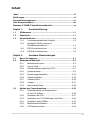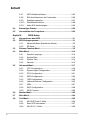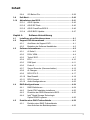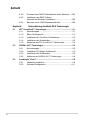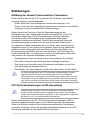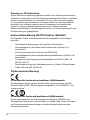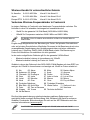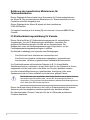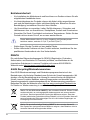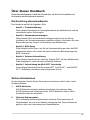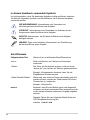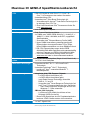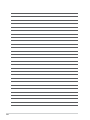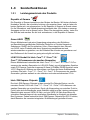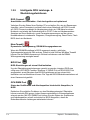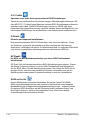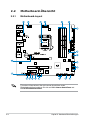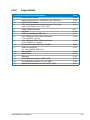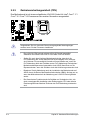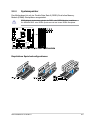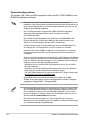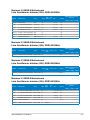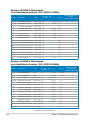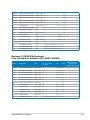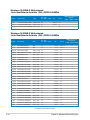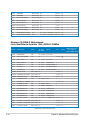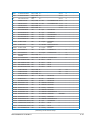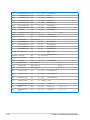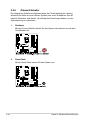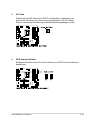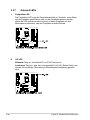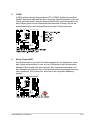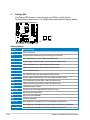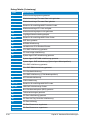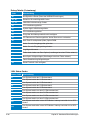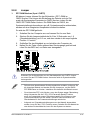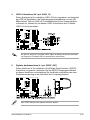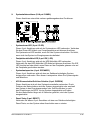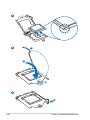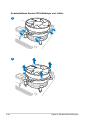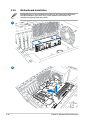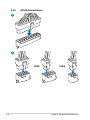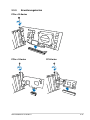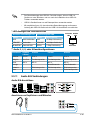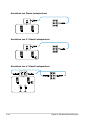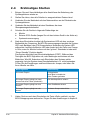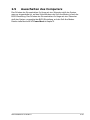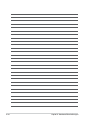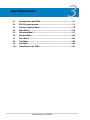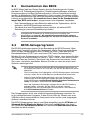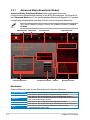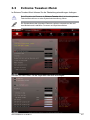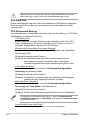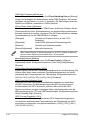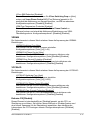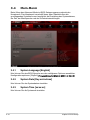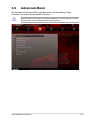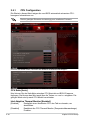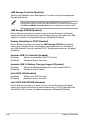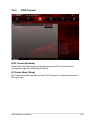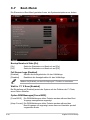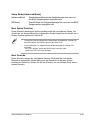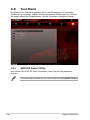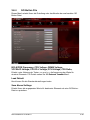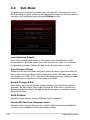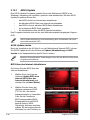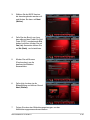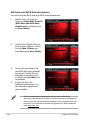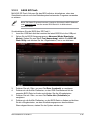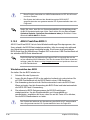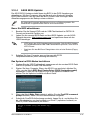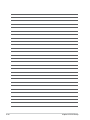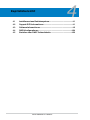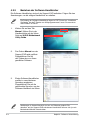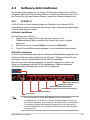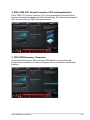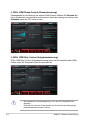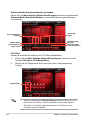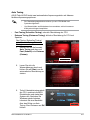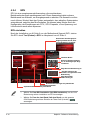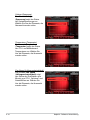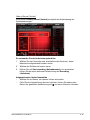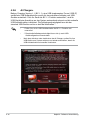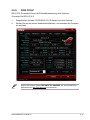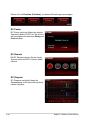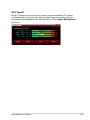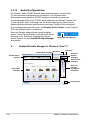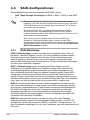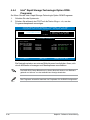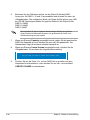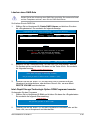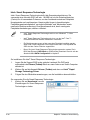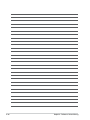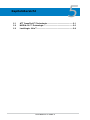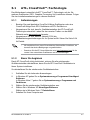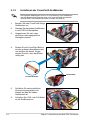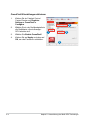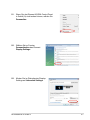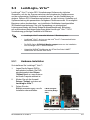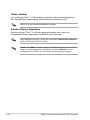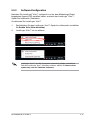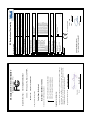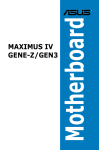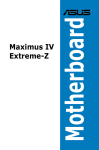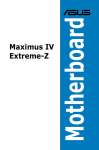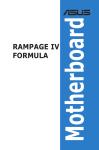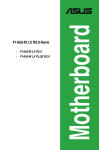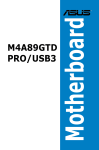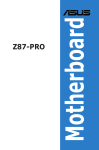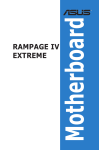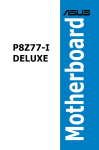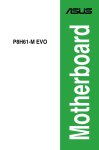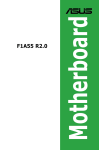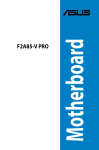Download Maximus IV GENE-Z
Transcript
Motherboard Maximus IV GENE-Z G6731 Zweite Ausgabe Juli 2011 Copyright © 2011 ASUSTeK COMPUTER INC. Alle Rechte vorbehalten. Kein Teil dieses Handbuchs, einschließlich der darin beschriebenen Produkte und Software, darf ohne ausdrückliche, schriftliche Genehmigung von ASUSTeK COMPUTER INC. (“ASUS”) in irgendeiner Form, ganz gleich auf welche Weise, vervielfältigt, übertragen, abgeschrieben, in einem Wiedergewinnungssystem gespeichert oder in eine andere Sprache übersetzt werden. Produktgarantien oder Service werden nicht geleistet, wenn: (1) das Produkt repariert, modifiziert oder abgewandelt wurde, außer schriftlich von ASUS genehmigte Reparaturen, Modifizierung oder Abwandlungen; oder (2) die Seriennummer des Produkts unkenntlich gemacht wurde oder fehlt. ASUS STELLT DIESES HANDBUCH “SO, WIE ES IST”, OHNE DIREKTE ODER INDIREKTE GARANTIEN, EINSCHLIESSLICH, JEDOCH NICHT BESCHRÄNKT AUF GARANTIEN ODER KLAUSELN DER VERKÄUFLICHKEIT ODER TAUGLICHKEIT FÜR EINEN BESTIMMTEN ZWECK, ZUR VERFÜGUNG. UNTER KEINEN UMSTÄNDEN HAFTET ASUS, SEINE DIREKTOREN, VORSTANDSMITGLIEDER, MITARBEITER ODER AGENTEN FÜR INDIREKTE, BESONDERE, ZUFÄLLIGE ODER SICH ERGEBENDE SCHÄDEN (EINSCHLIESSLICH SCHÄDEN AUF GRUND VON PROFITVERLUST, GESCHÄFTSVERLUST, BEDIENUNGSAUSFALL ODER DATENVERLUST, GESCHÄFTSUNTERBRECHUNG UND ÄHNLICHEM), AUCH WENN ASUS VON DER WAHRSCHEINLICHKEIT DERARTIGER SCHÄDEN AUF GRUND VON FEHLERN IN DIESEM HANDBUCH ODER AM PRODUKT UNTERRICHTET WURDE. SPEZIFIKATIONEN UND INFORMATIONEN IN DIESEM HANDBUCH DIENEN AUSSCHLIESSLICH DER INFORMATION, KÖNNEN JEDERZEIT OHNE ANKÜNDIGUNG GEÄNDERT WERDEN UND DÜRFEN NICHT ALS VERPFLICHTUNG SEITENS ASUS AUSGELEGT WERDEN. ASUS ÜBERNIMMT FÜR EVENTUELLE FEHLER ODER UNGENAUIGKEITEN IN DIESEM HANDBUCH KEINE VERANTWORTUNG ODER HAFTUNG, EINSCHLIESSLICH DER DARIN BESCHRIEBENEN PRODUKTE UND SOFTWARE. In diesem Handbuch angegebene Produkt- und Firmennamen können u.U. eingetragene Warenzeichen oder Urheberrechte der entsprechenden Firmen sein und dienen nur der Identifizierung oder Erklärung zu Gunsten des Eigentümers, ohne Rechte verletzen zu wollen. Die Offenlegung des Quellkodes für bestimmte Software Dieses Produkt kann urheberrechtlich geschützte Software enthalten, die unter der General Public License (“GPL”) und der Lesser General Public License (“LGPL”) Version lizenziert sind. Der in diesem Produkt lizenzierte GPL- und LGPL-Kode wird ohne jegliche Garantien überlassen. Kopien der Lizenzen sind diesem Produkt beigelegt. Sie können den vollständigen entsprechenden Quellkode für die GPL-Software (in der GPL-Lizenz definiert) und/oder den vollständigen entsprechenden Quellkode für die LGPL-Software (mit kompletten maschinenlesbaren “work that uses the Library”) in einem Zeitraum von drei Jahren seit der letzten Auslieferung des betreffenden Produktes sowie der GPL- und/oder LGPL-Software anfordern, allerdings nicht vor dem 1en Dezember 2011, entweder durch: (1) den kostenlosen Download unter http://support.asus.com/download; oder (2) die Kostenerstattung der Vervielfältigung und Zulieferung, abhängig von dem erwünschten Frachtunterhemen und des Zielortes der Zulieferung, nach Zusendung der Anfrage an: ASUSTeK Computer Inc. Legal Compliance Dept. 15 Li Te Rd., Beitou, Taipei 112 Taiwan Der Anfrage fügen Sie bitte den Namen, die Modellnummer und Version des Produktes, wie in der Produktspezifikation aufgeführt, für welchen Sie den entsprechenden Quellkode erhalten möchten, sowie Ihre Kontaktdaten, so dass wir die Konditionen und Frachtkosten mit Ihnen abstimmen können. Der Quellkode wird ohne jegliche Garantien überlassen und wie der entsprechende Binär-/ Objektkode, unter der gleichen Lizenz gehandelt. Das Angebot betrifft jeden Empfänger dieser Information. ASUSTeK bemüht sich, den kompletten Quellkode, wie in verschiedenen Free Open Source Software Licenses stipuliert, ordnungsgemäß zur Verfügung zu stellen. Wenn Sie trotzdem Schwierigkeiten haben sollten, den vollen entsprechenden Quellkode zu erhalten, wären wir für eine Nachricht an die [email protected] Emailadresse dankbar, mit Angaben zu dem Produkt und einer Beschreibung des Problems (senden Sie bitte keine großen Anhänge wie Quellkodearchive usw. an diese Emailadresse). ii Inhalt Inhalt .......................................................................................................... iii Erklärungen................................................................................................. vii Sicherheitsinformationen........................................................................... xi Über dieses Handbuch.............................................................................. xiii Maximus IV GENE-Z Spezifikationsübersicht.......................................... xv Kapitel 1: Produkteinführung 1.1 Willkommen!.................................................................................. 1-1 1.3 Sonderfunktionen......................................................................... 1-2 1.2 Paketinhalt..................................................................................... 1-1 1.3.1 Leistungsmerkmale des Produkts.................................... 1-2 1.3.3 ROG-Sonderfunktionen................................................... 1-6 1.3.2 1.3.4 Kapitel 2: 2.1 2.2 ASUS-Sonderfunktionen.................................................. 1-8 Hardware- Beschreibungen Bevor Sie beginnen....................................................................... 2-1 Motherboard-Übersicht................................................................ 2-2 2.2.1 Motherboard-Layout......................................................... 2-2 2.2.3 Zentralverarbeitungseinheit (CPU).................................. 2-4 2.2.2 2.2.4 2.2.5 2.2.6 2.2.7 2.2.8 2.3 Intelligente ROG Leistungs- & Übertaktungsfunktionen................................................... 1-4 Layout-Inhalt.................................................................... 2-3 Systemspeicher............................................................... 2-5 Erweiterungssteckplätze................................................ 2-16 Onboard-Schalter........................................................... 2-18 Onboard LEDs............................................................... 2-20 Jumper........................................................................... 2-27 2.2.9 Interne Anschlüsse......................................................... 2-28 2.3.1 Zusatzwerkzeug und Komponenten für den PC-Aufbau......................................................... 2-36 2.3.3 Installieren von CPU-Kühlkörper und Lüfter.................. 2-39 Aufbau des Computersystems.................................................. 2-36 2.3.2 2.3.4 2.3.5 2.3.6 Installieren der CPU....................................................... 2-37 Installieren eines DIMMs................................................ 2-41 Motherboard-Installation................................................ 2-42 ATX-Netzanschlüsse...................................................... 2-44 iii Inhalt 2.3.7 SATA-Gerätanschlüsse.................................................. 2-45 2.3.9 Erweiterungskarten........................................................ 2-47 2.3.8 2.3.10 2.4 2.5 2.3.11 3.2 3.3 3.4 BIOS-Setupprogramm.................................................................. 3-1 3.2.1 3.2.2 3.4.1 System Language.......................................................... 3-14 3.4.3 System Time.................................................................. 3-14 3.4.4 System Date.................................................................. 3-14 Security.......................................................................... 3-15 Advanced-Menü.......................................................................... 3-17 3.5.1 CPU Configuration......................................................... 3-18 3.5.3 PCH Configuration......................................................... 3-21 3.5.6 3.5.7 3.5.8 3.5.9 System Agent Configuration.......................................... 3-20 SATA Configuration........................................................ 3-22 USB Configuration......................................................... 3-23 Onboard Devices Configuration..................................... 3-25 APM............................................................................... 3-27 iROG Configuration........................................................ 3-28 ROG Connect................................................................ 3-29 Monitor-Menü.............................................................................. 3-30 Boot-Menü................................................................................... 3-34 Tool-Menü.................................................................................... 3-36 3.8.1 ASUS EZ Flash 2 Utility................................................. 3-36 3.8.3 ASUS O.C. Profile.......................................................... 3-38 3.8.2 iv EZ Mode.......................................................................... 3-4 Main-Menü................................................................................... 3-14 3.5.5 3.8 Advanced Mode (Erweiterter Modus).............................. 3-2 Extreme Tweaker-Menü................................................................ 3-5 3.5.4 3.7 BIOS-Setup Kennenlernen des BIOS............................................................... 3-1 3.5.2 3.6 Audio E/A-Verbindungen................................................ 2-49 Ausschalten des Computers...................................................... 2-53 3.4.2 3.5 Rücktafelanschlüsse...................................................... 2-48 Erstmaliges Starten.................................................................... 2-52 Kapitel 3: 3.1 E/A-Anschlüsse auf der Forderseite.............................. 2-46 Asus SPD Information.................................................... 3-37 Inhalt 3.9 3.10 3.8.4 Exit-Menü..................................................................................... 3-40 Aktualisieren des BIOS............................................................... 3-41 3.10.1 ASUS Update................................................................. 3-42 3.10.3 ASUS CrashFree BIOS 3............................................... 3-46 3.10.2 3.10.4 Kapitel 4: 4.1 4.2 4.3 ASUS BIOS Updater...................................................... 3-47 Software-Unterstützung Support-DVD-Informationen........................................................ 4-1 4.2.1 4.2.2 Ausführen der Support-DVD............................................ 4-1 Beziehen der Software-Handbücher................................ 4-2 Software-Informationen................................................................ 4-3 4.3.1 AI Suite II......................................................................... 4-3 4.3.3 TurboV EVO..................................................................... 4-7 4.3.4 4.3.5 4.3.6 4.3.7 4.3.8 4.3.9 4.3.10 4.3.11 4.3.12 DIGI+ VRM....................................................................... 4-4 EPU................................................................................ 4-10 FAN Xpert.......................................................................4-11 Probe II.......................................................................... 4-12 Sensor Recorder (Sensorschreiber).............................. 4-13 Ai Charger+.................................................................... 4-16 ROG CPU-Z................................................................... 4-17 MemTweakIt................................................................... 4-18 ROG Connect................................................................ 4-19 Audio-Konfigurationen................................................... 4-22 RAID-Konfigurationen................................................................ 4-24 4.4.1 RAID-Definitionen.......................................................... 4-24 4.4.3 Einstellen der RAID-Elemente im BIOS......................... 4-25 4.4.2 4.5 ASUS EZ Flash.............................................................. 3-45 Installieren eines Betriebssystems............................................. 4-1 4.3.2 4.4 GO Button File............................................................... 3-39 4.4.4 Serial ATA-Festplatten installieren................................. 4-25 Intel® Rapid Storage-Technologie Option ROM-Programm................................................. 4-26 Erstellen einer RAID-Treiberdiskette......................................... 4-32 4.5.1 Erstellen einer RAID-Treiberdiskette ohne Aufrufen des Betriebssystems.............................. 4-32 Inhalt 4.5.2 Erstellen einer RAID-Treiberdiskette unter Windows®... 4-32 4.5.4 Benutzen eines USB-Diskettenlaufwerks...................... 4-34 4.5.3 Kapitel 5: 5.1 5.1.1 Anforderungen................................................................. 5-1 5.1.3 Installieren der CrossFireX-Grafikkarten.......................... 5-2 5.1.4 Installieren der Gerätetreiber........................................... 5-3 Aktivieren der ATI® CrossFireX™-Technologie................ 5-3 5.2.1 Anforderungen................................................................. 5-5 5.2.3 Installieren der Gerätetreiber........................................... 5-6 NVIDIA® SLI™-Technologie.......................................................... 5-5 5.2.4 Installieren SLI-fähiger Grafikkarten................................ 5-5 Aktivieren der NVIDIA® SLI™-Technologie...................... 5-6 LucidLogix® Virtu™....................................................................... 5-9 5.3.1 5.3.2 vi Bevor Sie beginnen.......................................................... 5-1 5.1.5 5.2.2 5.3 Unterstützung der Multi-GPU Technologie ATI® CrossFireX™-Technologie................................................... 5-1 5.1.2 5.2 Installieren des RAID-Treibers während der Windows®-Installation............................... 4-33 Hardware-Installation....................................................... 5-9 Software-Konfiguration...................................................5-11 Erklärungen Erklärung der Federal Communications Commission Dieses Gerät stimmt mit den FCC-Vorschriften Teil 15 überein. Sein Betrieb unterliegt folgenden zwei Bedingungen: • • Dieses Gerät darf keine schädigenden Interferenzen erzeugen, und Dieses Gerät muss alle empfangenen Interferenzen aufnehmen, einschließlich derjenigen, die einen unerwünschten Betrieb erzeugen. Dieses Gerät ist auf Grund von Tests für Übereinstimmung mit den Einschränkungen eines Digitalgeräts der Klasse B, gemäß Teil 15 der FCCVorschriften, zugelassen. Diese Einschränkungen sollen bei Installation des Geräts in einer Wohnumgebung auf angemessene Weise gegen schädigende Interferenzen schützen. Dieses Gerät erzeugt und verwendet Hochfrequenzenergie und kann, wenn es nicht gemäß den Anweisungen des Herstellers installiert und bedient wird, den Radio- und Fernsehempfang empfindlich stören. Es wird jedoch nicht garantiert, dass bei einer bestimmten Installation keine Interferenzen auftreten. Wenn das Gerät den Radio- oder Fernsehempfang empfindlich stört, was sich durch Aus- und Einschalten des Geräts feststellen lässt, ist der Benutzer ersucht, die Interferenzen mittels einer oder mehrerer der folgenden Maßnahmen zu beheben: • Empfangsantenne neu ausrichten oder an einem anderen Ort aufstellen. • Das Gerät an die Steckdose eines Stromkreises anschließen, an die nicht auch der Empfänger angeschlossen ist. • • Den Abstand zwischen dem Gerät und dem Empfänger vergrößern. Den Händler oder einen erfahrenen Radio-/Fernsehtechniker um Hilfe bitten. Um Übereinstimmung mit den FCC-Vorschriften zu gewährleisten, müssen abgeschirmte Kabel für den Anschluss des Monitors an die Grafikkarte verwendet werden. Änderungen oder Modifizierungen dieses Geräts, die nicht ausdrücklich von der für Übereinstimmung verantwortlichen Partei genehmigt sind, können das Recht des Benutzers, dieses Gerät zu betreiben, annullieren. FCC-Sicherheitswarnungen zur RF-Aussetzung Veränderungen am Gerät, die nicht ausdrücklich vom Hersteller gebilligt wurden, können das Nutzungsrecht ungültig werden lassen. “Der Hersteller erklärt, dass dieses Gerät durch spezifische, in den USA geprüfte Firmware auf die Kanäle 1 bis 11 im 2,4GHz-Bereich beschränkt ist.” Dieses Gerät entspricht den FCC RF-Aussetzungsbeschränkungen (SAR) in typischen tragbaren Ausstattungen. Um den Beschränkungen zu entsprechen, sollten Sie direkten Kontakt mit der Sendeantenne während der Übertragung vermeiden. Endnutzer müssen die spezifischen Betriebsanleitungen für eine RFAussetzung innerhalb der anerkannten Bereiche befolgen. vii Warnung vor RF-Bestrahlung Dieses Gerät muss anweisungsgemäß installiert und in Betrieb gesetzt werden; außerdem müssen die für diese Sendegeräte verwendeten Antennen so installiert werden, dass ein Abstand von mindestens 20 cm zu allen Personen gegeben ist, und sie dürfen nicht zusammen mit anderen Antennen oder Sendegeräten aufgestellt oder in Betrieb gesetzt werden. Endbenutzer und installierende Personen müssen Installationsanweisungen für die Antenne und eine Bedienungsanleitung für das Sendegerät erhalten, um Übereinstimmung für eine RF-Bestrahlung zu gewährleisten. Konformitätserklärung (R&TTE Direktive 1999/5/EC) Die folgenden Punkte wurden beachtet und für maßgeblich und hinlänglich befunden: • • • • • • • Grundsätzliche Bedingungen wie in [Artikel 3] beschrieben Schutzauflagen für Gesundheit und Sicherheit wie in [Artikel 3.1a] beschrieben Prüfung auf elektrische Sicherheit nach [EN 60950] Schutzauflagen für elektromagnetische Kompatibilität wie in [Artikel 3.1b] beschrieben Prüfung auf elektromagnetische Kompatibilität nach [EN 301 489-1] & [EN 301 489-17] Nachhaltige Nutzung des Radiospektrums wie in [Artikel 3.2] beschrieben Radio-Test nach [EN 300 328-2] CE-Kennzeichen-Warnung CE Zeichen für Geräte ohne drahtloses LAN/Bluetooth Die ausgelieferte Version dieses Gerätes erfüllt die Anforderungen der EEC directives 2004/108/EC “Electromagnetic compatibility” und 2006/95/EC “Low voltage directive”. CE Zeichen für Geräte mit drahtlosen LAN/Bluetooth Dieses Gerät entspricht den Anforderungen der Direktive 1999/5/EC des Europäischen Parlaments und Kommission von 9 März 1999, welche die Radiound Telekommunikationsausrüstung und die beidseitige Anerkennung der Konformität regulieren. viii Wireless-Kanäle für unterschiedliche Gebiete N. Amerika Japan 2.412-2.462 GHz 2.412-2.484 GHz Europa ETSI 2.412-2.472 GHz Kanal 01 bis Kanal 11 Kanal 01 bis Kanal Ch14 Kanal 01 bis Kanal Ch13 Verbotene Wireless-Frequenzbänder in Frankreich In einigen Gebieten in Frankreich sind bestimmte Frequenzbänder verboten. Die höchsten in dem Fall erlaubten Leistungen bei Innenbetrieb sind: • • 10mW für das gesamte 2.4 GHz-Band (2400 MHz–2483.5 MHz) 100mW für Frequenzen zwischen 2446.5 MHz und 2483.5 MHz Die Kanäle 10 bis 13 arbeiten ausschließlich im Band von 2446,6 MHz bis 2483,5 MHz. Es gibt einige Möglichkeiten der Benutzung im Freien: Auf privaten Grundstücken oder auf privaten Grundstücken öffentlicher Personen ist die Benutzung durch eine vorausgehende Genehmigung des Verteidigungsministers mit einer maximalen Leistung von 100mW im 2446,5–2483,5 MHz-Band erlaubt. Die Benutzung im Freien auf öffentlichen Grundstücken ist nicht gestattet. In den unten aufgeführten Gebieten gilt für das gesamte 2,4GHz-Band: • • Maximal erlaubte Leistung in Innenräumen ist 100mW Maximal erlaubte Leistung im Freien ist 10mW Gebiete in denen der Gebrauch des 2400–2483,5 MHz-Bandes mit einer EIRP von weniger als 100mW in Innenräumen und weniger als 10mW im Freien erlaubt ist: 01 08 16 32 45 59 64 67 75 88 94 Ain 02 Aisne 03 Allier 05 Hautes Alpes Ardennes 09 Ariège 11 Aude 12 Aveyron Charente 24 Dordogne 25 Doubs 26 Drôme Gers 36 Indre 37 Indre et Loire 41 Loir et Cher Loiret 50 Manche 55 Meuse 58 Nièvre Nord 60 Oise 61 Orne 63 Puy du Dôme Pyrénées Atlantique 66 Pyrénées Orientales Bas Rhin 68 Haut Rhin 70 Haute Saône 71 Saône et Loire Paris 82 Tarn et Garonne 84 Vaucluse Vosges 89 Yonne 90 Territoire de Belfort Val de Marne Die Ausrüstungsanforderung unterliegt etwaigen späteren Änderungen und ermöglicht Ihnen eventuell die Benutzung Ihrer Wireless-LAN-Karte in mehreren Gebieten Frankreichs. Bitte erkundigen Sie sich auf der ART-Webseite nach den neusten Informationen (www.arcep.fr)) Ihre WLAN-Karte sendet mit weniger als 100mW, aber mehr als 10mW. ix Erklärung des kanadischen Ministeriums für Telekommunikation Dieses Digitalgerät überschreitet keine Grenzwerte für Funkrauschemissionen der Klasse B, die vom kanadischen Ministeriums für Telekommunikation in den Funkstörvorschriften festgelegt sind. Dieses Digitalgerät der Klasse B stimmt mit dem kanadischen ICES-003 überein. Cet appareil numérique de la classe [B] est conforme à la norme NMB-003 du Canada. IC-Strahlenbelastungserklärung für Kanada Dieses Gerät erfüllt die IC-Strahlenbelastungsgrenzen für unkontrollierte Umgebungen. Um die IC-Bestimmungen einzuhalten, vermeiden Sie während des Betriebes direkten Kontakt mit der Sendeantenne. Der Endbenutzer muss den Bedienungsanweisungen Folge leisten, um die Funkfrequenzbelastungsbestimmungen zu erfüllen. Der Betrieb ist abhängig von folgenden zwei Bedingungen: • • Das Gerät darf keine Interferenzen verursachen und Das Gerät muss jegliche Interferenzen akzeptieren, eingeschlossen Interferenzen, die einen ungewünschten Gerätebetrieb verursachen. Um Funkinterferenzen mit lizenzierten Diensten (z.B. Co-Kanal-MobileSatellitensysteme) zu verhindern, ist das Gerät nicht für den Gebrauch im Freien zugelassen und darf auch nicht in der Nähe von Fenstern betrieben werden, um eine maximale Abschirmung zu gewährleisten. Ausrüstung (oder seine Sendantenne) die im Freien installiert ist, bedarf einer gültigen Lizenz. Der Endbenutzer wird angehalten, dass dieses Gerät nur wie in dieser Anleitung beschrieben benutzt werden sollte, um den RF-Aussetzungsrichtlinien zu entsprechen. Die von diesen Benutzerhandbuch abweichende Nutzung kann zu einer überhöhter RF-Aussetzung führen. Dieses Gerät und dessen Antenne(n) darf nicht im Zusammenhang mit anderen Antennen oder Sendegäreten zusammengestellt oder betrieben werden. Die Länderauswahl (Country Code) wird für die in US/Kanada vertriebenen Produkte deaktiviert. Sicherheitsinformationen Elektrische Sicherheit • • • • • • Um die Gefahr eines Stromschlags zu verhindern, ziehen Sie die Netzleitung aus der Steckdose, bevor Sie das System an einem anderen Ort aufstellen. Beim Anschließen oder Trennen von Geräten an das oder vom System müssen die Netzleitungen der Geräte ausgesteckt sein, bevor die Signalkabel angeschlossen werden. Ziehen Sie ggf. alle Netzleitungen vom aufgebauten System, bevor Sie ein Gerät anschließen. Vor dem Anschließen oder Ausstecken von Signalkabeln an das oder vom Motherboard müssen alle Netzleitungen ausgesteckt sein. Erbitten Sie professionelle Unterstützung, bevor Sie einen Adapter oder eine Verlängerungsschnur verwenden. Diese Geräte könnte den Schutzleiter unterbrechen. Prüfen Sie, ob die Stromversorgung auf die Spannung Ihrer Region richtig eingestellt ist. Sind Sie sich über die Spannung der von Ihnen benutzten Steckdose nicht sicher, erkundigen Sie sich bei Ihrem Energieversorgungsunternehmen vor Ort. Ist die Stromversorgung defekt, versuchen Sie nicht, sie zu reparieren. Wenden Sie sich an den qualifizierten Kundendienst oder Ihre Verkaufsstelle. • Die optische Schnittstelle S/PDIF, eine optionale Komponente (ist eventuell auf dem Motherboard eingebaut), ist als KLASSE 1 LASER-PRODUKT definiert. UNSICHTBARE LASERSTRAHLUNG, VERMEIDEN SIE AUGENKONTAKT. • • • Entsorgen Sie Batterien niemals in Feuer. Sie könnten explodieren und schädliche Substanzen in die Umwelt freisetzen. Entsorgen Sie Batterien niemals in Ihren normalen Hausmüll, sondern bringen Sie sie zu einen Sammelpunkt in Ihrer Nähe. Ersetzen Sie Batterien niemals mit einer Batterie eines anderen Typs. • BEI AUSTAUSCH VON BATTERIEN MIT EINEN ANDEREN TYP BESTEHT EXPLOSIONSGEFAHR. • ENTSORGEN SIE GEBRAUCHTE BATTERIEN ENTSPRECHEND IHREN ÖRTLICHEN BESTIMMUNGEN (SIEHE WEITER OBEN BESCHRIEBEN). xi Betriebssicherheit • • • • Vor Installation des Motherboards und Anschluss von Geräten müssen Sie alle mitgelieferten Handbücher lesen. Vor Inbetriebnahme des Produkts müssen alle Kabel richtig angeschlossen sein und die Netzleitungen dürfen nicht beschädigt sein. Bemerken Sie eine Beschädigung, kontaktieren Sie sofort Ihren Händler. Um Kurzschlüsse zu vermeiden, halten Sie Büroklammern, Schrauben und Heftklammern fern von Anschlüssen, Steckplätzen, Sockeln und Stromkreisen. Vermeiden Sie Staub, Feuchtigkeit und extreme Temperaturen. Stellen Sie das Produkt nicht an einem Ort auf, wo es nass werden könnte. Dieses Motherboard sollte nur in einer Umgebung mit Raumtemperatur betrieben werden, zwischen 5°C(41°F) und 40°C(104°F). • • Stellen/legen Sie das Produkt auf eine stabile Fläche. Sollten technische Probleme mit dem Produkt auftreten, kontaktieren Sie den qualifizierten Kundendienst oder Ihre Verkaufsstelle. REACH Die rechtlichen Rahmenbedingungen für REACH (Registration, Evaluation, Authorization, and Restriction of Chemicals) erfüllend, veröffentlichen wir die chemischen Substanzen in unseren Produkten auf unserer ASUS REACHWebseite unter http://csr.asus.com/english/index.aspx. ASUS Recycling/Rücknahmeservices Das ASUS-Wiederverwertungs- und Rücknahmeprogramm basiert auf den Bestrebungen, die höchsten Standards zum Schutz der Umwelt anzuwenden. Wir glauben, das die Bereitstellung einer Lösung für unsere Kunden die Möglichkeit schafft, unsere Produkte, Batterien, andere Komponenten und ebenfalls das Verpackungsmaterial verantwortungsbewußt der Wiederverwertung zuzuführen. Besuchen Sie bitte die Webseite unter http://csr.asus.com/english/Takeback.htm für Details zur Wiederverwertung in verschiedenen Regionen. Werfen Sie das Motherboard NICHT in den normalen Hausmüll. Dieses Produkt wurde entwickelt, um ordnungsgemäß wiederverwertet und entsorgt werden zu können. Das durchgestrichene Symbol der Mülltonne zeigt an, dass das Produkt (elektrisches und elektronisches Zubehör) nicht im normalen Hausmüll entsorgt werden darf. Bitte erkundigen Sie sich nach lokalen Regelungen zur Entsorgung von Elektroschrott. Werfen Sie quecksilberhaltige Batterien NICHT in den normalen Hausmüll. Das Symbol der durchgestrichenen Mülltonne zeigt an, dass Batterien nicht im normalen Hausmüll entsorgt werden dürfen. xii Über dieses Handbuch Dieses Benutzerhandbuch enthält die Informationen, die Sie bei der Installation und Konfiguration des Motherboards brauchen. Die Gestaltung dieses Handbuchs Das Handbuch enthält die folgenden Teile: • Kapitel 1: Produkteinführung Dieses Kapitel beschreibt die Leistungsmerkmale des Motherboards und die unterstützten neuen Technologien. • Kapitel 2: Hardwarebeschreibungen • Kapitel 3: BIOS-Setup • Kapitel 4: Software-Unterstützung • Kapitel 5: Unterstützung der Multi-GPU Technologie Dieses Kapitel führt die Hardwareeinstellungsvorgänge auf, die Sie bei Installation der Systemkomponenten ausführen müssen. Hier finden Sie auch Beschreibungen der Jumper und Anschlüsse am Motherboard. Dieses Kapitel erklärt Ihnen, wie Sie die Systemeinstellungen über die BIOSSetupmenüs ändern. Hier finden Sie auch ausführliche Beschreibungen der BIOS-Parameter. Dieses Kapitel beschreibt den Inhalt der Support-DVD, die dem MotherboardPaket beigelegt ist, sowie die darin enthaltene Software. Dieses Kapitel beschreibt wie Sie mehrere ATI® CrossFireX™- und NVIDIA® SLI™-Grafikkarten installieren und konfigurieren können Weitere Informationen An den folgenden Quellen finden Sie weitere Informationen und Produkt- sowie Software-Updates. 1. 2. ASUS-Webseiten ASUS-Webseiten enthalten weltweit aktualisierte Informationen über ASUS-Hardware und Softwareprodukte. ASUS-Webseiten sind in ASUSKontaktinformationen aufgelistet. Optionale Dokumentation Ihr Produktpaket enthält möglicherweise optionale Dokumente wie z.B. Garantiekarten, die von Ihrem Händler hinzugefügt sind. Diese Dokumente gehören nicht zum Lieferumfang des Standardpakets. xiii In diesem Handbuch verwendete Symbole Um sicherzustellen, dass Sie bestimmte Aufgaben richtig ausführen, beachten Sie bitte die folgenden Symbole und Schriftformate, die in diesem Handbuch verwendet werden. GEFAHR/WARNUNG: Informationen zum Vermeiden von Verletzungen beim Ausführen einer Aufgabe. VORSICHT: Informationen zum Vermeiden von Schäden an den Komponenten beim Ausführen einer Aufgabe. WICHTIG: Anweisungen, die Sie beim Ausführen einer Aufgabe befolgen müssen. HINWEIS: Tipps und zusätzliche Informationen zur Erleichterung bei der Ausführung einer Aufgabe. Schriftformate xiv Fettgedruckter Text Weist auf ein zu wählendes Menü/Element hin. Kursive Wird zum Betonen von Worten und Aussagen verwendet. <Taste> Die Taste, die Sie drücken müssen, wird mit einem “kleiner als” und “größer als”-Zeichen gekennzeichnet. Beispiel: <Eingabetaste> bedeutet, dass Sie die Eingabetaste drücken müssen. <Taste1+Taste2+Taste3> Wenn zwei oder mehrere Tasten gleichzeitig gedrückt werden müssen, werden die Tastennamen mit einem Pluszeichen (+) verbunden. Beispiel: <Strg+Alt+D> Befehl Bedeutet, dass Sie den Befehl genau wie dargestellt eintippen und einen passenden Wert entsprechend der in der eckigen Klammer stehenden Vorgabe eingeben müssen. Beispiel: Tippen Sie den folgenden Befehl hinter der DOS-Eingabeaufforderung ein: afudos /iM4GZ.ROM Maximus IV GENE-Z Spezifikationsübersicht CPU LGA1155-Sockel für Intel® Core™ i7 / Core™ i5 / Core™ i3-Prozessoren der zweiten Generation Unterstützt 32nm CPU Unterstützt Intel® Turbo Boost-Technologie 2.0 * Unterstützung für die Intel® Turbo Boost-Technologie 2.0 ist abhängig vom CPU-Typ. **Eine Liste unterstützter Intel®-Prozessoren finden Sie unter www.asus.com. Chipsatz Intel® Z68 Express Chipsatz Arbeitsspeicher Dual Channel-Speicherarchitektur 4 x DIMM, max. 32GB, DDR3 2200(O.C.) / 2133(O.C.) / 1866(O.C.) / 1600 / 1333 MHz, nicht-ECC, ungepufferte Speichermodule * Unterstützt Intel® Extreme Memory Profile (XMP) **Hyper DIMM-Unterstützung unterliegt den physik. Eigenschaften der entsprechenden CPUs. Einige Hyper-DIMMs unterstützen nur einen DIMM pro Kanal. ***Der CPU-Eigenschaften wegen laufen DDR3 2200/2000/1800 MHz-Speichermodule standardmäßig mit einer Frequenz von DDR3 2133/1866/1600 MHz. ****Eine Liste Qualifizierter Anbieter finden Sie unter www.asus.com oder in diesem Benutzerhandbuch. Erweiterungssteckplätze 2 x PCIe 2.0 x16-Steckplätze (Single @ x16, Dual @ x8) 1 x PCIe 2.0 x4-Steckplatz Multi-GPU-Technologie Unterstützt NVIDIA® SLI™- / ATI CrossFireX™ Technologie Unterstützt LucidLogix® Virtu™-Technologie* * LucidLogix® Virtu™ unterstützt Windows® 7 Betriebssysteme. Datensicherung Integrierter Intel® Z68 Express Chipsatz: - 2 x SATA 6Gb/s-Anschlüsse (rot) - 4 x SATA 3Gb/s-Anschlüsse (grau) - Intel® Rapid Storage Technology unterstützt RAID 0, 1, 5 und 10 - Unterstützt Intel® Smart Response-Technologie* bei Intel® Core™-Prozessorfamilie der 2-en Generation. * Intel® Smart Response-Technologie wird nur von Windows® 7 / Vista unterstützt. JMicron® 362 Controller: - 2 x Externe SATA 3Gb/s-Anschlüsse auf der Rücktafel (SATA On-the-Go) * Diese SATA-Anschlüsse sind für Festplattenlaufwerke bestimmt. ATAPI-Geräte werden nicht unterstützt. LAN 1 x Intel® Gigabit LAN (Fortsetzung auf der nächsten Seite) xv Maximus IV GENE-Z Spezifikationsübersicht High-Definition Audio USB Exklusive ROG Übertaktunsfunktionen Andere Sonderfunktionen SupremeFX X-Fi 2 Integriertes 8-Kanal High-Definition Audio-CODEC - EAX® Advanced™ HD 5.0 - THX® TruStudio PRO™ - X-Fi® Xtreme Fidelity™ - Creative® ALchemy - Unterstützt Blu-ray audio layer content protection (Blu-ray Tonspur Inhaltsschutz) - Unterstützt Buchsenerkennung, Multi-Streaming und Frontafel Buchsenneubelegung - Unterstützt 1 optischen S/PDIF-Ausgang auf der Rücktafel 2 x USB3.0 Controller: - 4 x USB 3.0/2.0-Anschlüsse (2 auf der Board-Mitte für die Fronttafel, 2 auf der Rücktafel) Intel® Z68 Express Chipsatz: - 12 x USB 2.0-Anschlüsse (4 auf der Board-Mitte, 8* auf der Rücktafel) * 1 USB-Anschluss auch für ROG Connect (weiß). ROG Connect MemTweaklt GameFirst CPU Level Up MemOK! Extreme Engine Digi+ Energiedesign - 8-Phasen CPU-Power (Antrieb) + 4-Phasen iGPU-Power (Antrieb) - 2-Phasen Speicher-Power (Speicherantrieb) ProbeIt Extreme Tweaker iROG Loadline Calibration UEFI BIOS-Funktionen - ROG BIOS Print - GPU DIMM Post Intelligente Übertaktungswerkzeuge: - ASUS TurboV Evo - O.C Profile Übertakttungsschutz: - COP EX (Component Overheat Protection - EX) - ASUS C.P.R.(CPU Parameter Recall) Integrierte Schalter: Power (Strom) / Reset / Clr CMOS (Rückseite) ASUS Fan Xpert ASUS Q-LED (CPU, DRAM, VGA, Boot-Gerät LED) ASUS Q-Connector ASUS Q-Shield ASUS Q-Slot ASUS Q-DIMM ASUS EZ Flash 2 ASUS CrashFree BIOS 3 ASUS MyLogo 2 (Fortsetzung auf der nächsten Seite) xvi Maximus IV GENE-Z Spezifikationsübersicht Rücktafelanschlüsse 1 x PS/2 Tastatur-/Mausanschluss 2 x Externe SATA-Anschlüsse 1 x LAN (RJ45)-Anschluss 2 x USB 3.0/2.0-Anschlüsse 8 x USB 2.0/1.1-Anschlüsse (1 auch für ROG Connect) 1 x S/PDIF-Ausgang (optisch) 1 x HDMI-Anschluss 1 x Clr CMOS-Schalter 8-Kanal Audio E/A Interne Anschlüsse 1 x USB 3.0-Sockel (rot) für 2 weitere USB 3.0 Anschlüsse 2 x USB 2.0-Sockel für 4 weitere USB 2.0-Anschlüsse 6 x SATA-Anschlüsse: 2 x SATA 6Gb/s-Anschlüsse (rot) & 4 x SATA 3Gb/s-Anschlüsse (grau) 5 x Lüfteranschlüsse: 2 x CPU / 3 x Gehäuse 6 x ProbeIt-Messpunkte 1 x SPDIF-Ausgang 1 x Clr CMOS (de)aktivieren-Steckkopf 1 x 24-pol. EATX-Stromanschluss 1 x 8-pol. EATX 12V-Stromanschluss 1 x ROG Connect-Schalter 1 x Start (Power on)-Taste 1 x Reset-Taste 1 x Go-Taste 1 x Fronttafelaudioanschluss Systemtafelanschluss Verwaltung WfM2.0, DMI2.0, WOL by PME, WOR by PME, PXE BIOS-Funktionen 64Mb Flash ROM, UEFI AMI BIOS, PnP, DMI2.0, WfM2.0, SM BIOS 2.5, ACPI2.0a, Mehrsprachiges BIOS Software Support-DVD: - Treiber und Anwendungen ASUS AI Suite II ROG CPU-Z ROG GameFirst Sound Blaster X-Fi MB2 ROG Mem TweakIt ASUS AI Charger+ DAEMON Tools Pro Standard Kaspersky® Anti-Virus mit 1-Jahr-Lizenz Formfaktor mATX-Formfaktor, 24.4cm x 24.4cm (9.6”x 9.6”) * Die Spezifikationen können ohne Vorankündigung geändert werden. xvii xviii Dieses Kapitel beschreibt die Leistungsmerkmale des Motherboards und die unterstützten neuen Technologien. 1 Kapitel 1: Produkteinführung Kapitelübersicht 1 1.1 Willkommen!.................................................................................. 1-1 1.3 Sonderfunktionen......................................................................... 1-2 1.2 Paketinhalt..................................................................................... 1-1 ROG Maximus IV GENE-Z 1.1 Willkommen! Vielen Dank für den Kauf eines ROG Maximus IV GENE-Z Motherboards! Eine Reihe von neuen Funktionen und neuesten Technologien sind in dieses Motherboard integriert und machen es zu einem weiteren hervorragenden Produkt in der langen Reihe der ASUS Qualitäts-Motherboards! Vor der Installation des Motherboards und Ihrer Hardwaregeräte sollten Sie die im Paket enthaltenen Artikel anhand folgender Liste überprüfen. 1.2 Paketinhalt Stellen Sie sicher, dass Ihr Motherboard-Paket die folgenden Artikel enthält. Motherboard ROG Maximus IV GENE-Z Kabel 1 x ROG Connect-Kabel 1 x SLI-Kabel 2 x 2-in-1 SATA 3Gb/s-Signalkabel 1 x 2-in-1 SATA 6Gb/s-Signalkabel Zubehör 1 x 2 in 1 ASUS Q-Connector-Satz 1 x E/A-Abdeckung 1 x Paket mit Temperatursensorkabeln 1 x ROG-Aufkleber 1 x 12-in-1 ROG-Kabelmarkierung Anwendungs-DVD ROG Motherboard Support-DVD Dokumentation Benutzerhandbuch Sollten o.g. Artikel beschädigt oder nicht vorhanden sein, wenden Sie sich bitte an Ihren Händler. ROG Maximus IV GENE-Z 1-1 1.3 Sonderfunktionen 1.3.1 Leistungsmerkmale des Produkts Republic of Gamers Die Republic of Gamers besteht aus den Besten der Besten. Wir bieten die beste Hardware-Technik, die schnellste Leistung, die neuesten Ideen, und wir laden die besten Spieler ein, um mitzumachen. In der Republic of Gamers ist Gnade etwas für die Schwachen, und Selbstbehauptung bedeutet alles. Wir stehen zu unseren Aussagen und tun uns im Kampf hervor. Wenn Sie dazugehören wollen, treten Sie der Elite bei und machen Sie auf sich aufmerksam, in der Republic of Gamers. Green ASUS Dieses Motherboard und seine Verpackung entsprechen den Richtlinien zur Beschränkung gefährlicher Rohstoffe (Reduction of Certain Hazardous Substances, RoHS) der Europäischen Union. Dies entspricht dem Wunsch von ASUS, seine Produkte und deren Verpackung umweltbewusst und wiederverwertbar zu gestalten, um die Sicherheit der Kunden zu garantieren und den Einfluss auf die Umwelt so gering wie möglich zu halten. LGA1155-Socket für Intel® Core™ i7 / Core™ i5 / Core™ i3-Prozessoren der zweiten Generation Dieses Motherboard unterstützt die Intel® Core™ i7- / Core™ i5- / Core™ i3-Prozessoren der zweiten Generation im LGA1155-Paket, um mit integriertem Speicher sowie PCI Express Controller insgesamt 2-Kanal (4 DIMMs) DDR3-Speicher sowie 16 PCI Express 2.0-Bahnen zu unterstützen und Ihnen die beste Grafikleistung zu bieten. Die Intel® Core™ i7- / Core™ i5- / Core™ i3-Prozessoren der zweiten Generation gehören weltweit zu den stärksten und verbrauchsärmsten CPUs. Intel® Z68 Express Chipsatz Der Intel® Z68 Express-Chipsatz ist das neueste Ein-Chipsatz-Design, um die neuesten Sockel 1155 Intel® Core™ i7- / Core™ i5- / Core™ i3-Prozessoren der zweiten Generation zu unterstützen. Durch die Verwendung von seriellen Point-toPoint-Links wird die Bandbreite sowie Stabilität erhöht und die Leistung verbessert. Ebenfalls bietet es zwei SATA 6.0 Gb/s- und vier SATA 3.0 Gb/s-Anschlüsse für schnellere Datenabfrage mit der zweifachen Bandbreite im Vergleich zu aktuellen Bus-Systemen. Zudem unterstützt Intel® Z68 Express Chipsatz die iGPU-Funktion, damit Benutzer die neuesten integrierten Grafikleistungen genießen können. 1-2 Kapitel 1: Produkteinführung Intel® Smart Response-Technologie Schneller Zugriff, Mehr Speicher. Intel® Smart Response-Technologie erhöht die Gesamtsystemleistung. Sie verwendet eine schnelle SSD (mit min. 18.6GB frei) als ein Zwischenspeicher (Cache) für oft verwendete Prozesse, um den Austausch zwischen Festplatte/ Hauptspeicher zu beschleunigen. Hauptvorteile liegen in beschleunigten Festplattengeschwindigkeiten, verringerte Betriebs und Wartezeiten sowie maximale Speicherverwertung. Energieverbrauch wird, durch verringerte Festplattenumdrehungen und als ein Bestandteil der Umweltfreundlichen Computertechnologien von ASUS, ebenso reduziert. LucidLogix® Virtu™ Genießen Sie optimale Leistungen bei integrierten Grafiken und aufgesetzten Grafikkarten! LucidLogix® Virtu™ ist eine GPU Virtualisierungs-Software der nächsten Generation, mit der die Grenzen zwischen dem eingebauten Grafikprozessor und der aufgesetzten Grafikkarte verwischt werden, um die Grafikleistung zu steigern. Nachdem Sie ein Videogerät mit einem Anschluss der aufgesetzten Grafikkarte verbinden, ermöglicht LucidLogix® Virtu™ die Virtualisierung der aufgesetzten sowie der integrierten Grafik, um die Leistung zu verbessern. Benutzer mit Intel® Core™-Prozessoren der zweiten Generation sowie Intel® Quick Synch können Sich auf die vollintegrierte Medienplattform, bessere Videoumschlüsselung sowie hochwertiges DirectX® 11 3D, anti-aliasing und andere Leistungsfunktionen Ihrer aufgesetzten Grafikkarten freuen, um die besten visuellen Spielfreuden zu erleben. SLI/CrossFireX On-Demand Warum wählen wenn Sie beides haben können? SLI oder CrossFireX? Ärgern Sie sich nicht länger, denn mit dem neuen ROG Maximus IV GENE-Z können Sie nun beide Multi-GPU-Konfigurationen laufen lassen. Das Motherboard unterstützt die SLI/CrossFire on Demand-Technologie bei der Unterstützung von SLI- oder CrossFireX-Konfigurationen. Welchen Weg Sie auch einschlagen, Sie können sicher sein, dass Sie atemberaubende Grafiken präsentiert bekommen, die Sie vorher noch nie so gesehen haben. PCIe 2.0 Doppelte Geschwindigkeit, doppelte Bandbreite. Dieses Motherboard unterstützt die neusten PCIe 2.0-Geräte für doppelte Geschwindigkeit und Bandbreite, um die Systemleistung zu verbessern. ROG Maximus IV GENE-Z 1-3 1.3.2 Intelligente ROG Leistungs- & Übertaktungsfunktionen ROG Connect Anschließen und Übertakten - Hart durchgreifen und optimieren! Verfolgen Sie den Status Ihres Desktop PCs und stellen Sie, wie ein Rennwagen Ingenieur, seine Parameter in echtzeit durch einen Notebook mit ROG Connect ein. ROG Connect verbindet Ihr Hauptsystem durch ein USB Kabel zu einem Notebook und erlaubt die Echtzeiteinsicht in POST Code und HardwarestatusAnzeigen auf Ihren Notebook, sowie Parameteranpassungen auf der reinen Hardwareebene in windeseile. Diagramm, Energieversorgung, Reset-Taste, Flash BIOS durch ein Notebook. Mem TweakIt Dynamische Taktanpassung, DRAM-Wirkungsgradmesser. Wenn die DRAM-Einstellung in BIOS angepasst werden, geht beim Systemneustart wertvolle Zeit verloren. Damit ist jetzt Schluss! Mit Mem TweakIt können Sie die DRAM-Anpassung in Echtzeit vornehmen und die DRAMWirkungswertung anzeigen lassen. BIOS Print BIOS-Einstellungen mit einem Klick festhalten. Um den Übertaktungsanforderungen gerecht zu werden, integriert ROG eine völlig neue UEFI BIOS-Funktion. Maximus IV GENE-Z ist mit ROG BIOS Print ausgestattet, womit Benutzer ihre BIOS-Einstellungen mit nur einem klick festhalten und veröffentlichen können. Die Tage der BIOS-Bildschirmaufnahme mit einer Kamera sind gezählt. GPU.DIMM Post Status der Grafikkarten und Arbeitsspeicher kinderleicht überprüfen, in BIOS! Entdecken Sie mögliche Probleme vor dem Betriebssystemstart! Übertakter können wertvolle Zeit sparen, indem Komponentenfehler in Extremsituationen erkannt werden. Mit GPU.DIMM Post können Sie den Status der Grafikkarten und Arbeitsspeicher schnell und einfach in BIOS überprüfen, damit die Rekordbrechenden Leistungen weiterlaufen können! 1-4 Kapitel 1: Produkteinführung Extreme Engine Digi+ Eine Starke Kombination analoger und digitaler Designelemente. Extreme Engine Digi+, ausgestattet mit digitalen Hochleistungs VRM Design, kann mühelos ultimative Leistungen durch die Einstellung der CPU PWMFrequenz erbringen. Es beschleunigt die Hitzeableitung und erreicht bessere elektrische Leitfähigkeit für bessere Zuverlässigkeit der Komponenten, während Ihre brandneue CPU an ihre Grenzen getrieben wird und Benchmarks liefert, von denen andere nur träumen können. Extreme Engine Digi+ gleicht den Bedarf an Spannung und den Wunsch nach dauerhaften Leistungen aus, um das ultimative Nutzererlebnis zu ermöglichen. iROG Intelligente Multi-Kontrolle zur Hand. Bei iROG handelt es sich um einen besonderen IC, der diverse ROG-Funktionen aktiviert, damit das Motherboard stets voll zur Verfügung steht. Dieses Design ermöglicht erweiterte Benutzerkontrolle und -Verwaltung auf Hardware-Niveau. iROG steigert das Übertaktungsvergnügen für PC-Enthusiasten und verbessert die Systemverwaltung und Wartung durch mehr Kontrolle und Effizienz. ProbeIt Werden Sie komplett interaktiv mit der auf Hardware basierender Übertaktung. ProbeIt vermeidet, dass Sie die Positionen der Messpunkte am Motherboard schätzen müssen. Diese Punkte werden klar, in Form von sechs Gruppen von Erkennungspunkten, identifiziert. Damit wissen Sie sofort, wo sie mit dem Multitester die korrekten Werte schnell messen können. Extreme Tweaker Ein-Stopp Leistungseinstellung. Extreme Tweaker ist die Ein-Stopp Anwendung, um die Feineinstellung Ihres Systems für optimale Leistungen vorzunehmen. Egal ob Sie nach Frequenzanpassung, Übertaktungsoptionen oder Speichertakteinstellungen suchen, Sie finden alles hier! ROG Maximus IV GENE-Z 1-5 Loadline Calibration Optimale Leistungssteigerung für extreme CPU Übertaktung! Die Aufrechterhaltung passender Spannung für den Prozessor ist bei der Übertaktung von größter Wichtigkeit. Die Loadline-Kalibrierung garantiert stabile und optimale CPU-Spannung bei großer Systembelastung. Es hilft Übertaktern, die ultimativen Übertaktungsmöglichkeiten und Benchmarkwertungen dieses Motherboards zu erleben. 1.3.3 ROG-Sonderfunktionen Integriertes SupremeFX X-Fi 2 Experimentieren Sie mit dem waschechten, Spielintegrierten Surround Sound in Heimkinoqualität! SupremeFX X-Fi 2 liefert den eingefleischten ROG-Spielern erstaunliche AudioFreuden. Es punktet mit EAX 5.0 und OpenAL für ultraechtes, spielintegriertes Audio. Es ist sogar mit dem THX-Prädikat versehen, um Spiele, Musik und Filme im neuen Licht erklingen zu lassen! SupremeFX X-Fi 2 setzt auch vergoldete Verbindungsstecker und hochwertige Kondensatoren ein, um Ihre Audio HighDefinition Abenteuer zu perfektionieren. 8-Kanal Audio Genießen Sie High-Quality Sound auf Ihrem PC! Der integrierte 8-Kanal HD Audio (High Definition Audio, vormals Azalia) CODEC ermöglicht hochwertige 192KHz/24-Bit Audioausgabe, Buchsenerkennungsfunktion, Buchsenneubelegung und Multi-Streaming Technologie, die verschiedene Audioströme gleichzeitig an mehrere Ziele sendet. Dieses Motherboard übernimmt schon jetzt diesen Zukunftsweisenden Standard, um das klarste und lebhafteste Audioerlebnis anzubieten. GameFirst Mit Geschwindigkeit zum PWN Niedrige Internetlatenz erlaubt Ihnen mehr frags auszuteilen als einzustecken. Aus diesem Grund wurde von ROG das GameFirst entwickelt, eine Funktion zur Verwaltung des Netzwerkverkehrs entsprechend Ihren Ansprüchen, um Ihnen das online Musikhören, Hoch- und Herunterladen von Dateien sowie das Mitmachen in Internet-Chats zu ermöglichen, ohne auf die niedrigen Pingzeiten zur Dominanz Ihres Gegners verzichten zu müssen. 1-6 Kapitel 1: Produkteinführung ROG CPU-Z Völlig neues Design von CPU-Z. ROG CPU-Z ist eine angepasste ROG-Version, von CPUID zugelassen. Es bietet, im Vergleich zur Originalversion, die gleiche Funktionalität und Verlässlichkeit sowie ein einzigartiges Design. Mit dieser völlig neuen Auflage von ROG CPU-Z können Sie die CPU-bezogenen Infos und Ihre Kreativität glaubwürdig zum Ausdruck bringen. CPU Level Up Mit einem Klick zur sofortigen Aktualisierung! Wünschen Sie sich einen besseren Prozessor? Jetzt können Sie Ihren Prozessor mit ROG‘s Level Up ohne zusätzliche Kosten erweitern! Wählen Sie einfach eine Übertaktungskonfiguration und das Motherboard erledigt für Sie den Rest. Die neue Geschwindigkeit und Leistung sind sofort spürbar! Übertaktung war nie einfacher. MemOK! Jeder Speicher ist OK! Speicherverträglichkeit ist eines der größten Besorgnisse, wenn es zur Erweiterung des Computers kommt. Keine Sorgen mehr, MemOK! ist die schnellste Speicher-Boot-Lösung von Heute. Dieses erstaunliche SpeicherRettungswerkzeug erfordert nur das Drücken einer Taste, um Speicherprobleme zu beseitigen und Ihr System ohne Zeitverzögerung zu starten. De Technologie ist fähig, ausfallsichere Einstellungen zu bestimmen, die einen erfolgreichen Systemstart erheblich verbessern. Q-Fan Plus Optimierte Stille und Kühlung für mehr Geräte. Die Q-Fan-Funktion erkennt automatisch die Temperaturen und passt die Lüftergeschwindigkeit entsprechend an, um eine geräuscharme und effiziente Kühlumgebung zu gewährleisten. Mit Q-Fan Plus erkennen die mitgelieferten Sensorkabel die Temperaturen beliebiger Geräte. Zusammen mit den optionalen Lüftern können Sie die Q-Fan-Funktion bei bis zu drei Zusatzgeräten Ihrer Wahl aktivieren! ROG Maximus IV GENE-Z 1-7 COP EX Maximale Übertaktung mit Sicherheit und Durchbrennschutz für Chipsatz und CPU! Mit dem COP EX können Sie die Chipsatzspannung beim Übertakten erhöhen, ohne dabei eine Überhitzung befürchten zu müssen. Die Funktion dient auch zur Überwachung und zum Schutz eines überhitzten Prozessors. COP EX bietet Ihnen mehr Freiheit und weniger Einschränkungen beim Streben nach Höchstleistung. Onboard Schalter Nie mehr Kontakte überbrücken oder Jumper umstecken. Mit wenigen Handgriffen können Benutzer Feineinstellungen an der Leistung auch während der Übertaktung vornehmen, ohne dabei Jumper umstecken oder Pole kurzschließen zu müssen! ASUS Q-Connector Schnelle und fehlerfreie Verbindungen herstellen. Q-Connector erlaubt Ihnen den Anschluss oder Trennung der Fronttafelkabeln auf dem Gehäuse durch einem einfachen Schritt über ein komplettes Modul. Dieser einzigartige Adapter beseitigt den Ärger von nacheinander folgenden Kabelanschlüssen, macht das Verbinden somit schnell und akkurat. 1.3.4 ASUS-Sonderfunktionen Intel Gigabit LAN Genießen Sie schnelle Netzwerkkonnektivität! Die LAN-Lösung von Intel ist wegen besseren Durchsatzraten, niedriger CPUAuslastung und überlegener Stabilität längst bekannt. Mit integrierter Intel Gigabit LAN-Lösung werden Benutzer mit ultimativen Netzwerkfreuden versorgt, die ihresgleichen suchen. Kaspersky® Anti-Virus Der beste Schutz vor Viren und Spyware Kaspersky® Anti-Virus Personal bietet Premium-Antivirus-Schutz für den privaten Benutzer und Heimbüros. Es basiert auf den erweiterten Antivirus-Technologien. Das Produkt enthält die Kaspersky® Anti-Virus-Engine, welche für ihre, in der Industrie höchste, Erkennungsrate bösartiger Programme berühmt ist. 1-8 Kapitel 1: Produkteinführung DAEMON Tools Pro Standard Das richtige Werkzeug für optische und virtuelle Discs DAEMON Tools Pro sorgt für unverzichtbare Funktionalität beim Sichern von CD-, DVD- und Blu-Ray-Datenträgern. Es konvertiert optische Medien zu virtuellen Disks und emuliert Geräte für den Betrieb mit virtuellen Dateikopien. DAEMON Tools Pro organisiert zudem Daten-, Musik-, Video- und Fotosammlungen auf dem PC, Notebook oder Netbook. ASUS TurboV EVO Der ultimative O.C.-Prozessor. Der ultimative O.C.-Prozessor stellt jeden Übertakter zufrieden—den eifrigen Enthusiasten und auch den Anfänger. Auto Tuning treibt das System intelligent zu den schnellsten Taktgeschwindigkeiten, bei Aufrechterhaltung der Stabilität. Turbo Key steigert die Leistung mit nur einem Arbeitsschritt, während TurboV mehr Optionen anbietet, um den erfahrensten Übertaktern den Weg zu Übertaktungsweltrekorden zu ebnen. Außerdem können Sie Ihren Prozessor ohne weitere Kosten mit CPU Level UP erweitern! USB 3.0-Unterstützung Datenraten 10X Schneller! Erleben Sie den ultraschnellen Datentransfer bei 4.8 Gb/s mit USB 3.0–den neuesten Verbindungsstandard. Entwickelt, um Komponenten und Peripherie der nächsten Generation leicht zu verbinden, überträgt USB 3.0 die Daten 10X schneller und ist rückwärts kompatibel mit USB 2.0-Komponenten. SATA 6Gb/s-Unterstützung Erleben Sie die Zukunft der Datensicherung! Durch die Unterstützung von Serial ATA (SATA) Speicheroberfläche der nächsten Generation bietet dieses Motherboard Datentransferraten bis zu 6.0Gb/s. Zusätzlich bekommen Sie verbesserte Skalierbarkeit, schnelle Datenabfrage, doppelte Bandbreite des aktuellen Bussystems. ROG Maximus IV GENE-Z 1-9 O.C. Profile Speichern oder laden Sie bequem mehrere BIOS Einstellungen Tauschen und veröffentlichen Sie die bevorzugten Übertaktungseinstellungen. Mit dem ASUS O.C. Profile können Benutzer mehrere BIOS-Einstellungen problemlos speichern oder laden. Die BIOS-Einstellungen können im CMOS oder einer separaten Datei gespeichert werden; dadurch erhalten Nutzer die Möglichkeit, ihre bevorzugten Einstellungen zu veröffentlichen oder untereinander auszutauschen. Q-Shield Einfache und bequeme Installationen Das speziell entwickelte ASUS Q-Shield kann dass ohne den üblichen „Finger am Gehäuse“ und macht die Installation einfach und bequem. Mit besserer elektrischer Leitfähigkeit schützt es Ihr Motherboard ideal vor statischer Elektrizität und schirmt es gegenüber elektromagnetischen Interferenzen (EMI) ab. EZ Flash2 Ihr BIOS vor den Betriebssystemstart von einen USB-Flashlaufwerk aktualisieren. EZ Flash 2 ist ein benutzerfreundliches BIOS-Aktualisierungsprogramm. Starten Sie dieses Programm einfach von einen USB-Flashlaufwerk und aktualisieren Sie Ihr BIOS, bevor Sie das Betriebssystem laden. Sie können Ihr BIOS mit nur wenigen Klicks, und ohne eine zusätzliche Diskette vorbereiten oder auf ein Betriebssystem basierendes Programm benutzen zu müssen, aktualisieren. SATA on the Go Dieses Motherboard unterstützt Festplatten, die auf der Serial ATA (SATA) 3Gb/s-Speicherlösung basieren und erweiterte Skalierbarkeit sowie doppelte Busbandbreite für Hochgeschwindigkeitsdatenabfrage sowie - sicherung bieten. Der externe SATA-Anschluss auf der Rückseite liefert intelligente Setup- und Hot-Plug-Funktionen. Sichern Sie kinderleicht Fotos, Videos und andere Unterhaltungsinhalte auf externe Geräte. 1-10 Kapitel 1: Produkteinführung Dieses Kapitel führt die Hardwareeinstellungsvorgänge auf, die Sie bei Installation der Systemkomponenten ausführen müssen. Hier finden Sie auch Beschreibungen der Jumper und Anschlüsse am Motherboard. 2 Kapitel 2: HardwareBeschreibungen Kapitelübersicht 2 2.1 Bevor Sie beginnen....................................................................... 2-1 2.3 Aufbau des Computersystems.................................................. 2-36 2.2 2.4 2.5 Motherboard-Übersicht................................................................ 2-2 Erstmaliges Starten.................................................................... 2-52 Ausschalten des Computers...................................................... 2-53 ASUS Maximus IV GENE-Z 2.1 Bevor Sie beginnen Beachten Sie bitte vor dem Installieren der Motherboard-Komponenten oder dem Ändern von Motherboard-Einstellungen folgende Vorsichtsmaßnahmen. • Ziehen Sie das Netzkabel aus der Steckdose heraus, bevor Sie eine Komponente anfassen. • Tragen Sie vor dem Anfassen von Komponenten eine geerdete Manschette, oder berühren Sie einen geerdeten Gegenstand bzw. einen Metallgegenstand wie z.B. das Netzteilgehäuse, damit die Komponenten nicht durch statische Elektrizität beschädigt werden. • Halten Sie Komponenten an den Rändern fest, damit Sie die ICs darauf nicht berühren. • Legen Sie eine deinstallierte Komponente immer auf eine geerdete Antistatik-Unterlage oder in die Originalverpackung der Komponente. • Vor dem Installieren oder Ausbau einer Komponente muss die ATXStromversorgung ausgeschaltet oder das Netzkabel aus der Steckdose gezogen sein. Andernfalls könnten das Motherboard, Peripheriegeräte und/oder Komponenten stark beschädigt werden. ASUS Maximus IV GENE-Z 2-1 2.2 Motherboard-Übersicht 2.2.1 Motherboard-Layout Für weitere Informationen über die internen Anschlüsse sowie Rücktafelanschlüsse beziehen Sie sich auf 2.2.9 Interne Anschlüsse und 2.3.10 Rücktafelanschlüsse. 2-2 Kapitel 2: Hardware-Beschreibungen 2.2.2 Layout-Inhalt Anschlüsse/Jumper/Schalter/Steckplätze 1. ROG Connect-Schalter Netzanschlüsse (24-pol. EATXPWR, 8-pol. EATX12V) 2. LGA1155 CPU-Sockel 3. CPU, und Gehäuselüfteranschlüsse (4-pol. CPU_FAN, 4. 4-pol. CHA_FAN1-3, 4-pol. CPU_OPT) 5. DDR3 DIMM-Steckplätze 6. GO-Taste 7. USB 3.0-Anschlüsse (USB3_34) 8. Intel® Z68 Serial ATA 6.0 Gb/s-Anschlüsse (7-pol. SATA6G_1/2 [rot]) 9. Intel® Z68 Serial ATA 3.0 Gb/s-Anschlüsse (7-pol. SATA3G_3–6 [grau]) Systemtafelanschluss (20-8 pol. PANEL) 10. 11. USB 2.0-Anschlüsse (10-1 pol. USB910; USB1112) 12. Debug LEDs 13. Reset-Taste 14. Starttaste 15. RTC RAM löschen (3-pol. CLRTC_SW) Fronttafelaudioanschluss (10-1 pol. AAFP) 16. Digitaler Audioanschluss (4-1 pol. SPDIF_OUT) 17. ASUS Maximus IV GENE-Z Seite 2-19 2-34 2-4 2-32 2-5 2-19 2-31 2-28 2-29 2-35 2-30 2-22 2-18 2-18 2-27 2-33 2-31 2-3 2.2.3 Zentralverarbeitungseinheit (CPU) Das Motherboard ist mit einem aufgelöteten LGA1155-Sockel für Intel® Core™ i7 / Core™ i5 / Core™ i3-Prozessoren der zweiten Generation ausgestattet. Vergewissern Sie sich, dass alle Stromversorgungskabel herausgezogen wurden, bevor Sie den Prozessor installieren. 2-4 • Die LGA1156 CPU ist nicht mit dem LGA1155-Sockel kompatibel. Installieren Sie KEINE LGA1156 CPU auf dem LGA1155-Sockel. • Stellen Sie nach dem Kauf des Motherboards sicher, dass sich die PnP-Abdeckung am Sockel befindet und die Sockelpole nicht verbogen sind. Nehmen Sie unverzüglich Kontakt mit Ihrem Händler auf, wenn die PnP-Abdeckung fehlt oder Schäden an der PnP-Abdeckung/ Sockelpolen/ Motherboardkomponenten festzustellen sind. ASUS übernimmt nur die Reparaturkosten, wenn die Schäden durch die Anlieferung entstanden sind. • Bewahren Sie die Abdeckung nach der Installation des Motherboards auf. ASUS nimmt die Return Merchandise Authorization (RMA)- Anfrage nur an, wenn das Motherboard mit der Abdeckung am LGA1155-Sockel geliefert wurde. • Die Garantie des Produkts deckt die Schäden an Sockelpolen nicht, die durch unsachgemäße Installation oder Entfernung der CPU oder falsche Platzierung/Verlieren/falsches Entfernen der PnP-Abdeckung entstanden sind. Kapitel 2: Hardware-Beschreibungen 2.2.4 Systemspeicher Das Motherboard ist mit vier Double Data Rate 3 (DDR3) Dual Inline Memory Module (DIMM)-Steckplätzen ausgestattet. DDR3-Module sind anders gekerbt als DDR- oder DDR2-Module. Installieren Sie KEINEN DDR- oder DDR2-Speichermodul auf einem DDR3-Steckplatz. Empfohlene Speicherkonfigurationen ASUS Maximus IV GENE-Z 2-5 Speicherkonfigurationen Sie können 1GB, 2GB und 4GB ungepufferte und nicht-ECC DDR3 DIMMs in den DIMM-Steckplätzen installieren. • • 2-6 Sie können in Kanal A und Kanal B verschiedene Speichergrößen installieren. Das System bildet die Gesamtgröße des kleineren Kanals für die Dual-Channel-Konfiguration ab. Überschüssiger Speicher wird dann für den Single-Channel-Betrieb abgebildet. Der CPU-Eigenschaften wegen laufen DDR3 2200/2000/1800 MHzSpeichermodule standardmäßig mit einer Frequenz von DDR3 2133/1866/1600 MHz. • Die maximale Speicherkapazität von 32GB kann mit 8GB-DIMMs oder höher erzielt werden. Sobald die DIMMs auf den Markt kommen, wird ASUS die Liste Qualifizierter Anbieter (QVL) aktualisieren. • Entsprechend der Intel CPU-Spezifikationen wird eine DIMM-Spannung von weniger als 1,65V empfohlen, um den Prozessor zu schützen. • Installieren Sie immer DIMMs mit gleicher CAS-Latenzzeit. Für optimale Kompatibilität wird empfohlen, nur Speichermodule eines Herstellers zu verwenden. • Aufgrund der Speicheradressenbeschränkung in 32-Bit Windows-Systemen kann der nutzbare Speicher bei auf dem Motherboard installierten 4GB oder mehr nur 3GB oder weniger betragen. Für eine effektive Speichernutzung empfehlen wir eine der folgenden Möglichkeiten: - Installieren Sie nur maximal 3GB Systemspeicher, wenn Sie ein 32-Bit Windows benutzen. - Installieren Sie ein 64-Bit Windows-Betriebssystem, wenn Sie 4GB oder mehr Speicher auf dem Motherboard installieren wollen. Für mehr Details beziehen Sie sich auf die Microsoft®-Support-Seite unter http://support.microsoft.com/kb/929605/de. • Dieses Motherboard unterstützt keine Speichermodule mit 512Mb (64MB) Chips oder weniger (Speicherchipkapazitäten werden in Megabit angegeben, 8 Megabit/Mb = 1 Megabyte/MB). • Die Standard-Betriebsfrequenz für Arbeitsspeicher hängt von dessen SPD ab. Im Ausgangszustand arbeiten einige übertaktete Speichermodule mit einer niedrigeren Frequenz als vom Hersteller angegeben. Um mit einer höheren Frequenz zu arbeiten, stellen Sie die Frequenz selbst ein, wie im Abschnitt 3.4 Ai Tweaker-Menü beschrieben. • Die Speichermodule benötigen evtl. bei der Übertaktung und bei der Nutzung unter voller Systemlast (mit vier DIMMs) ein besseres Kühlsystem, um die Systemstabilität zu gewährleisten. Kapitel 2: Hardware-Beschreibungen Maximus IV GENE-Z Motherboard Liste Qualifizierter Anbieter (QVL) DDR3-2400MHz DIMM Sockelunterstützung (Optional) Anbieter Artikelnummer Größe Chip Takt SS/DS ChipMarke Nr. Spanng 1 DIMM 2 DIMM CORSAIR CMGTX3(XMP) 2GB DS - - 9-11-9-27 1.65 • • G.SKILL F3-19200CL9D-4GBPIS(XMP) 4G (2 x 2G) DS - - 9-11-11-31 1.65 • • G.SKILL F3-19200CL9D-4GBPIS(XMP) 4G (2 x 2G) DS - - 9-11-9-28 1.65 • • GEIL GET34GB2400C9DC(XMP) 4GB (2 x 2GB) DS - - 9-11-9-27 1.65 • • Transcend TX2400KLU-4GK (381850)(XMP) 2GB DS - - - 1.65 • • Transcend TX2400KLU-4GK(374243)(XMP) 2GB DS - - - 1.65 • • Patriot 4GB (2 x 2GB) DS - - 9-11-9-27 1.66 • • PVV34G2400C9K(XMP) 4 DIMM • • Maximus IV GENE-Z Motherboard Liste Qualifizierter Anbieter (QVL) DDR3-2333MHz Anbieter Artikelnummer Größe SS/DS ChipMarke Chip Nr. Takt KINGSTON KHX2333C9D3T1K2/4GX(XMP) 4GB (2 x 2GB) DS - - Spanng - 1.65 DIMM Sockelunterstützung (Optional) 1 DIMM 2 DIMM • • 4 DIMM Maximus IV GENE-Z Motherboard Liste Qualifizierter Anbieter (QVL) DDR3-2250MHz Anbieter Artikelnummer Größe SS/DS ChipMarke KINGSTON KHX2250C9D3T1K2/4GX(XMP) 4GB (2 x 2GB) DS - Chip Nr. Takt Spanng - 1.65 - DIMM Sockelunterstützung (Optional) 1 DIMM 2 DIMM 4 DIMM • • Maximus IV GENE-Z Motherboard Liste Qualifizierter Anbieter (QVL) DDR3-2200MHz DIMM Sockelunterstützung (Optional) Anbieter Artikelnummer Größe SS/DS ChipMarke Chip Nr. Takt 1 DIMM 2 DIMM G.SKILL F3-17600CL7D-4GBFLS(XMP) 4G (2 x 2G) DS - - 7-10-10-28 1.65 • • G.SKILL F3-17600CL8D-4GBPS(XMP) 4GB (2 x 2GB) DS - - 8-8-8-24 1.65 • • G.SKILL F3-17600CL9D-4GBTDS(XMP) 4GB (2 x 2GB) DS - - 9-9-9-24 1.65 • • GEIL GET34GB2200C9DC(XMP) 4GB (2 x 2GB) DS - - 9-10-9-28 1.65 • • KINGMAX FLKE85F-B8KHA(XMP) 4G (2 x 2G) - - - 1.5~1.7 • • KINGMAX FLKE85F-B8KJAA-FEIS(XMP) 4GB (2 x 2GB) DS Kingmax - - - • • ASUS Maximus IV GENE-Z DS Spanng 4 DIMM • 2-7 Maximus IV GENE-Z Motherboard Liste Qualifizierter Anbieter (QVL) DDR3-2133MHz SS/ Chip- Chip Takt DS Marke Nr. Artikelnummer Größe 1 DIMM 2 DIMM CORSAIR CMT4GX3M2A2133C9(XMP) 4GB (2 x 2GB ) DS - - 9-10-9-24 1.65 • • CORSAIR CMT4GX3M2B2133C9(XMP) 4GB (2 x 2GB) DS - - 9-10-9-27 1.5 • • G.SKILL F3-17066CL9D-4GBTDS(XMP) 4GB (2 x 2GB) DS - - - 1.65 • • G.SKILL F3-17066CL8D-4GBPS(XMP) 4GB (2 x 2GB) DS - - 8-8-8-24 1.65 • • G.SKILL F3-17066CL9D-4GBTD(XMP) 4GB (2 x 2GB) DS - - 9-9-9-24 1.65 G.SKILL F3-17066CL9T-6GB-T 6GB (3 x 2GB) DS - - 9-9-9-24 1.65 • • GEIL GE34GB2133C9DC(XMP) 4GB (2 x 2GB) DS - - 9-9-9-28 1.65 • • GEIL GU34GB2133C9DC(XMP) 4GB (2 x 2GB) DS - - 9-9-9-28 1.65 • • KINGSTON KHX2133C9AD3T1K2/4GX(XMP) 4GB (2 x 2GB) DS - - - 1.65 • • KINGSTON KHX2133C9AD3W1K2/4GX(XMP) 4GB (2 x 2GB) DS - - 9 1.65 • • KINGSTON KHX2133C9AD3X2K2/4GX(XMP) 4GB (2 x 2GB ) DS - - 9 1.65 • • KINGSTON KHX2133C9D3T1K2/4GX(XMP) 4GB (2 x 2GB) DS - - - 1.65 • • KINGSTON KHX2133C8D3T1K2/4GX(XMP) 4GB (2 x 2GB) DS - - 8 1.65 • • KINGSTON KHX2133C9D3T1K2/4GX(XMP) 4GB (2 x 2GB) DS - - 9 1.65 • • KINGSTON KHX2133C9AD3T1FK4/8GX(XMP) 8GB (4 x 2GB) DS - - 9 1.65 • • Patriot DS - - 9-11-9-27 1.66 • • PVV34G2133C9K(XMP) 4GB (2 x 2GB) Spanng DIMM Sockelunterstützung (Optional) Anbieter 4 DIMM • Maximus IV GENE-Z Motherboard Liste Qualifizierter Anbieter (QVL) DDR3-2000MHz DIMM Sockelunterstützung (Optional) Anbieter Artikelnummer Größe SS/ Chip- Chip DS Marke Nr. Takt Spanng A-DATA AX3U2000GB2G9B(XMP) 2GB DS - - 9-11-9-27 1.55~1.75 • • • A-DATA AX3U2000GC4G9B(XMP) 4GB DS - - 9-11-9-27 1.55~1.75 • • • Apacer 78.AAGD5.9KD(XMP) 6GB (3 x 2GB) DS - - 9-9-9-27 - • • • CORSAIR CMT6GX3M3A2000C8(XMP) 6GB (3 x 2GB) DS - - 8-9-8-24 1.65 • • • Crucial BL12864BE2009.8SFB3(EPP) 1GB - - 9-9-9-28 2 • • G.SKILL F3-16000CL9D-4GBRH(XMP) 4GB (2 x 2GB) DS - - 9-9-9-24 1.65 • • • G.SKILL F3-16000CL9D-4GBTD(XMP) 4GB (2 x 2GB) DS - - 9-9-9-24 1.65 • • • G.SKILL F3-16000CL7T-6GBPS(XMP) 6GB (3 x 2GB) DS - - 7-8-7-20 1.65 • • G.SKILL F3-16000CL9T-6GBPS(XMP) 6GB (3 x 2GB) DS - - 9-9-9-24 1.65 • • G.SKILL F3-16000CL9T-6GBTD(XMP) 6GB (3 x 2GB) DS - - 9-9-9-24 1.6 • • G.SKILL F3-16000CL7Q-8GBFLS(XMP) 8GB (4 x 2GB) DS - - 7-9-7-24 1.65 • • GEIL GUP34GB2000C9DC(XMP) 4GB (2 x 2GB) DS - - 9-9-9-28 1.65 • • • GEIL GE38GB2000C9QC(XMP) 8GB (4 x 2GB) DS - - 9-9-9-28 1.65 • • • - - - 1.65 • • • KINGSTON KHX2000C9AD3T1K2/4GX(XMP) 4GB (2 x 2GB) DS - - 9 1.65 • • • SS KINGSTON KHX2000C9AD3T1K3/3GX(XMP) 3GB (3 x 1GB) SS 1 DIMM 2 DIMM 4 DIMM • (Fortsetzung auf der nächsten Seite) 2-8 Kapitel 2: Hardware-Beschreibungen KINGSTON KHX2000C9AD3W1K2/4GX(XMP) 4GB (2 x 2GB) DS - - 9 1.65 • • KINGSTON KHX2000C9D3T1K2/4GX(XMP) 4GB (2 x 2GB) DS - - - 1.65 • • KINGSTON KHX2000C9AD3T1K3/6GX(XMP) 6GB (3 x 2GB) DS - - 9 1.65 • • • KINGSTON KHX2000C9AD3T1K3/6GX(XMP) 6GB (3 x 2GB) DS - - - 1.65 • • • KINGSTON KHX2000C9AD3W1K3/6GX(XMP) 6GB (3 x 2GB) DS - - 9 1.65 • • OCZ OCZ3B2000LV6GK 6GB (3 x 2GB) DS - - 7-8-7 1.65 • • Transcend TX2000KLN-8GK (388375)(XMP) 4GB DS - - 1.6 • • • AEXEA AXA3ES2G2000LG28V(XMP) 2GB DS - - - 1.65 • • • AEXEA AXA3ES4GK2000LG28V(XMP) 4GB (2 x 2GB) DS - - - 1.65 • • • Gingle 9CAASS37AZZ01D1 2GB DS - - 9-9-9-24 - • • Patriot PX7312G2000ELK(XMP) 12GB (3 x 4GB) DS - - 9-11-9-27 1.65 • • • Patriot PVT36G2000LLK(XMP) 6GB (3 x 2GB) DS - - 8-8-8-24 1.65 • • • Silicon Power SP002GBLYU200S02(XMP) 2GB DS - - - - • • • Team TXD32048M2000C9(XMP) 2GB DS Team T3D1288RT-20 9-9-9-24 1.5 • • • Team TXD32048M2000C9-L(XMP) 2GB DS Team T3D1288LT-20 9-9-9-24 1.5 • • • Team TXD32048M2000C9-L(XMP) 2GB DS Team T3D1288RT-20 9-9-9-24 1.6 • • • Maximus IV GENE-Z Motherboard Liste Qualifizierter Anbieter (QVL) DDR3-1866MHz DIMM Sockelunterstützung (Optional) Anbieter Artikelnummer Größe SS/ Chip- Chip Nr. DS Marke Takt Spanng CORSAIR TR3X6G1866C9DVer4.1(XMP) 6GB(3 x 2GB) DS - - 9-9-9-24 1.65 • • CORSAIR CMZ8GX3M2A1866C9(XMP) 8GB ( 2x 4GB ) DS - - 9-10-9-27 1.5 • • • G.SKILL F3-15000CL9D-4GBRH (XMP) 4GB(2 x 2GB) DS - - 9-9-9-24 1.65 • • • G.SKILL F3-15000CL9D-4GBTD(XMP) 4GB(2 x 2GB) DS - - 9-9-9-24 1.65 • • • G.SKILL F3-14900CL9D-8GBSR(XMP) 8GB ( 2x 4GB ) DS - - 9-10-9-28 1.5 • • • KINGSTON KHX1866C9D3T1K3/3GX(XMP) 3GB ( 3x 1GB ) SS - - - 1.65 • • • KINGSTON KHX1866C9D3T1K3/6GX(XMP) 6GB(3 x 2GB) DS - - 9 1.65 • • • OCZ OCZ3RPR1866C9LV3GK 3GB ( 3x 1GB ) DS - - 9-9-9 1.65 • • OCZ OCZ3G1866LV4GK 4GB ( 2x 2GB ) DS - - 10-10-10 1.65 • • OCZ OCZ3P1866C9LV6GK 6GB(3 x 2GB) DS - - 9-9-9 1.65 • OCZ OCZ3RPR1866C9LV6GK 6GB(3 x 2GB) DS - - 9-9-9 1.65 • Super Talent W1866UX2G8(XMP) 2GB(2 x 1GB) SS - 8-8-8-24 - • • • Team 2GB DS Team T3D1288RT-16 9-9-9-24 1.65 • • • TXD32048M1866C9(XMP) ASUS Maximus IV GENE-Z - 1 DIMM 2 DIMM 4 DIMM • 2-9 Maximus IV GENE-Z Motherboard Liste Qualifizierter Anbieter (QVL) DDR3-1800MHz DIMM Sockelunterstützung (Optional) Anbieter Artikelnummer Größe SS/ Chip- Chip Nr. DS Marke Takt Spanng 1 DIMM 2 DIMM 4 DIMM G.SKILL F3-14400CL6D-4GBFLS(XMP) 4GB (2 x 2GB) DS - - 6-8-6-24 1.65 • • • G.SKILL F3-14400CL9D-4GBRL(XMP) 4GB (2 x 2GB) DS - - 9-9-9-24 1.6 • • • KINGSTON KHX1800C9D3T1K3/6GX(XMP) 6GB (3 x 2GB) DS - - - 1.65 • • • Maximus IV GENE-Z Motherboard Liste Qualifizierter Anbieter (QVL) DDR3-1600MHz DIMM Sockelunterstützung (Optional) Anbieter Artikelnummer Größe SS/ Chip- Chip Nr. DS Marke Takt Spanng A-DATA AX3U1600GC4G9(XMP) 4GB DS - - 9-9-9-24 1.55~1.75 • • • A-DATA AX3U1600XC4G79(XMP) 4GB DS - - 7-9-7-21 1.55~1.75 • • • CORSAIR HX3X12G1600C9(XMP) 12GB (6 x 2GB) DS - - 9-9-9-24 1.6 • • • CORSAIR CMZ16GX3M4A1600C9(XMP) 16GB (4 x 4GB) DS - - 9-9-9-24 1.5 • • • CORSAIR CMG4GX3M2A1600C6 4GB (2 x 2GB) DS - - 6-6-6-18 1.65 • • • CORSAIR CMD4GX3M2B1600C8 4GB (2 x 2GB) DS - - 8-8-8-24 1.65 • • • CORSAIR CMG4GX3M2A1600C6 4GB (2 x 2GB) DS - - 6-6-6-18 1.65 • • CORSAIR CMX4GX3M2A1600C8(XMP) 4GB (2 x 2GB) DS - - 8-8-8-24 1.65 • • CORSAIR CMD4GX3M2A1600C8(XMP) 4GB (2 x 2GB) DS - - 8-8-8-24 1.65 • • CORSAIR CMG4GX3M2A1600C7(XMP) 4GB (2 x 2GB) DS - - 7-7-7-20 1.65 • • CORSAIR CMX4GX3M2A1600C9(XMP) 4GB (2 x 2GB) DS - - 9-9-9-24 1.65 • • CORSAIR CMP6GX3M3A1600C8(XMP) 6GB (3 x 2GB) DS - - 8-8-8-24 1.65 • • • CORSAIR CMP6GX3M3A1600C8(XMP) 6GB (3 x 2GB) DS - - 8-8-8-24 1.65 • • • CORSAIR CMX6GX3M3C1600C7(XMP) 6GB (3 x 2GB) DS - - 7-8-7-20 1.65 • • • CORSAIR TR3X6G1600C8D(XMP) 6GB (3 x 2GB) DS - - 8-8-8-24 1.65 • • CORSAIR CMP8GX3M2A1600C9(XMP) 8GB (2 x 4GB) DS - - 9-9-9-24 1.65 • • CORSAIR CMZ8GX3M2A1600C8(XMP) 8GB (2 x 4GB) DS - - 8-8-8-24 1.5 • • • CORSAIR CMZ8GX3M2A1600C9(XMP) 8GB (2 x 4GB) DS - - 9-9-9-24 1.5 • • • CORSAIR CMX8GX3M4A1600C9(XMP) 8GB (4 x 2GB) DS - - 9-9-9-24 1.65 • • Crucial BL12864BN1608.8FF(XMP) 2GB (2 x 1GB) SS - - 8-8-8-24 1.65 • • • Crucial BL25664BN1608.16FF(XMP) 2GB DS - - 8-8-8-24 1.65 • • • G.SKILL F3-12800CL9D-4GBNQ(XMP) 4GB (2 x 2GB) DS - - 9-9-9-24 1.5 • • • G.SKILL F3-12800CL7D-4GBRH(XMP) 4GB (2 x 2GB) DS - - 7-7-7-24 1.65 • • • G.SKILL F3-12800CL8D-4GBRM(XMP) 4GB (2 x 2GB) DS - - 8-8-8-24 1.6 • • • G.SKILL F3-12800CL9D-4GBECO(XMP) 4GB (2 x 2GB) DS - - 9-9-9-24 1.35 • • • G.SKILL F3-12800CL8T-6GBPI(XMP) DS - - 8-8-8-21 1.6~1.65 • • 6GB (3 x 2GB) 1 DIMM 2 DIMM 4 DIMM • (Fortsetzung auf der nächsten Seite) 2-10 Kapitel 2: Hardware-Beschreibungen G.SKILL F3-12800CL7D-8GBRH(XMP) 8GB (2 x 4GB) DS - - 7-8-7-24 1.6 • • G.SKILL F3-12800CL7D-8GBXH(XMP) 8GB (2 x 4GB) DS - - 7-8-7-24 1.6 • • • G.SKILL F3-12800CL9D-8GBRL(XMP) 8GB (2 x 4GB) DS - - 9-9-9-24 1.5 • • • G.SKILL F3-12800CL8D-8GBECO(XMP) 8GB (2 x4 GB) DS - - 8-8-8-24 1.35 • • • GEIL GET316GB1600C9QC(XMP) 16GB (4 x 4GB) DS - - 9-9-9-28 1.6 • • • GEIL GE34GB1600C9DC(XMP) 4GB (2 x 2GB) DS - - 9-9-9-28 1.6 • • GEIL GUP34GB1600C7DC(XMP) 4GB (2 x 2GB) DS - - 7-7-7-24 1.6 • • GEIL GV34GB1600C8DC(XMP) 4GB (2 x 2GB) DS - - 8-8-8-28 1.6 • • GEIL GVP38GB1600C8QC(XMP) 8GB (4 x 2GB) DS - - 8-8-8-28 1.6 KINGMAX FLGD45F-B8MF7(XMP) 1GB SS - - KINGSTON KHX1600C9D3K3/12GX(XMP) 12GB (3 x 4GB) DS N/A - KINGSTON KHX1600C9D3K6/24GX(XMP) 24GB (6 x 4GB) DS - KINGSTON KHX1600C7D3K2/4GX(XMP) 4GB (2 x 2GB) DS KINGSTON KHX1600C8D3K2/4GX(XMP) 4GB (2 x 2GB) KINGSTON KHX1600C9D3K2/4GX(XMP) KINGSTON Kingston • • • • - • • • - 1.65 • • • - 9 1.65 • • • - - - 1.65 • • • DS - - 8 1.65 • • • 4GB (2 x 2GB) DS - - - 1.65 • • KHX1600C9D3K2/4GX(XMP) 4GB (2 x 2GB) DS - - - 1.65 • • • KHX1600C9D3LK2/4GX(XMP) 4GB (2 x 2GB) DS - - - 1.65 • • • Kingston KHX1600C9D3X1K2/4G 4GB (2 x 2GB) DS - - - 1.65 • • • KINGSTON KHX1600C9D3X2K2/4GX(XMP) 4GB (2 x 2GB) DS - - 9 1.65 • • • KINGSTON KHX1600C9D3K3/6GX(XMP) 6GB (3 x 2GB) DS - - 9 1.65 • • • Kingston KHX1600C9D3T1BK3/ 6GX(XMP) 6GB (3 x 2GB) DS - - 9 1.65 • • • KINGSTON KHX1600C9D3T1K3/6GX(XMP) 6GB (3 x 2GB) DS - - - 1.65 • • OCZ OCZ3BE1600C8LV4GK 4GB (2 x 2GB) DS - - 8-8-8 1.65 • • • OCZ OCZ3OB1600LV4GK 4GB (2 x 2GB) DS - - 9-9-9 1.65 • • • OCZ OCZ3X1600LV4GK(XMP) 4GB (2 x 2GB) DS - - 8-8-8 1.65 • • • OCZ OCZ3G1600LV6GK 6GB (3 x 2GB) DS - - 8-8-8 1.65 • • OCZ OCZ3X1600LV6GK(XMP) 6GB (3 x 2GB) DS - - 8-8-8 1.65 • • • OCZ OCZ3X1600LV6GK(XMP) 6GB (3 x 2GB) DS - - 8-8-8 1.65 • • • Super Talent WP160UX4G8(XMP) 4GB (2 x 2GB) DS - - 8 - • • Super Talent WP160UX4G9(XMP) 4GB (2 x 2GB) DS - - 9 - • • • Super Talent WB160UX6G8(XMP) 6GB (3 x 2GB) DS - - - - • • • Super Talent WB160UX6G8(XMP) 6GB (3 x 2GB) DS - - 8 - • • • AEXEA AXA3PS4GK1600S18V(XMP) 4GB (2 x 2GB) DS - - - 1.65 • • • Asint SLZ3128M8-EGJ1D(XMP) 2GB DS Asint 3128M8-GJ1D - - • • • EK Memory EKM324L28BP8-I16(XMP) 4GB (2 x 2GB) DS - - 9 - • • • EK Memory EKM324L28BP8-I16(XMP) 4GB (2 x 2GB) DS - - 9 - • • • Elixir M2P2G64CB8HC9N-DG(XMP) 2GB DS - - - - • • • GoodRam GR1600D364L9/2G 2GB DS GoodRam GF1008KC-JN - - • • • 2GB DS - - • • • KINGTIGER KTG2G1600PG3(XMP) - - (Fortsetzung auf der nächsten Seite) ASUS Maximus IV GENE-Z 2-11 Mushkin 996805(XMP) 4GB (2 x 2GB) DS - - 6-8-6-24 1.65 • • • Mushkin 998805(XMP) 6GB (3 x 2GB) DS - - 6-8-6-24 1.65 • • • Patriot PX7312G1600LLK(XMP) 12GB (3 x 4GB) DS - - 8-9-8-24 1.65 • • • Patriot PGS34G1600LLKA2 4GB (2 x 2GB) DS - - 8-8-8-24 1.7 • • • Patriot PGS34G1600LLKA 4GB (2 x 2GB) DS - - 7-7-7-20 1.7 • • • PATRIOT PGS34G1600LLKA 4GB (2 x 2GB) DS - - 7-7-7-20 1.7 • • • Patriot PVT36G1600LLK(XMP) 6GB (3 x 2GB) DS - - 8-8-8-24 1.65 • • Patriot PX538G1600LLK(XMP) 8GB (2 x 4GB) DS - - 8-9-8-24 1.65 • • • Team TXD31024M1600C8-D(XMP) 1GB SS Team T3D1288RT-16 8-8-8-24 1.65 • • • Team TXD32048M1600HC8-D(XMP) 2GB DS Team T3D1288RT-16 8-8-8-24 1.65 • • • Maximus IV GENE-Z Motherboard Liste Qualifizierter Anbieter (QVL) DDR3-1333MHz DIMM Sockelunterstützung (Optional) Anbieter Artikelnummer Größe SS/ ChipDS Marke Chip Nr. Takt Spanng A-DATA AD63I1B0823EV 2GB SS A-DATA 3CCA-1509A - - • • • 1 DIMM 2 DIMM 4 DIMM A-DATA AXDU1333GC2G9(XMP) 2GB SS - - 9-9-9-24 1.25~ 1.35 • • • A-DATA AD63I1C1624EV 4GB DS A-DATA 3CCA-1509A - - • • • A-DATA SU3U1333W8G9-B 8GB DS Elpida J4208BASE-DJ-F 9 - • • • Apacer 78.01GC6.9L0 1GB SS Apacer AM5D5808DEJSBG 9 - • • • Apacer 78.A1GC6.9L1 2GB DS Apacer AM5D5808FEQSBG 9 - • • • Apacer 78.B1GDE.9L10C 4GB DS Apacer AM5D5908CEHSBG 9 - • • • CORSAIR TW3X4G1333C9A 4GB (2 x 2GB) DS - - 9-9-9-24 1.5 • • • CORSAIR CMX8GX3M2A1333C9(XMP) 8GB (2 x 4GB) DS - - 9-9-9-24 1.5 • • • CORSAIR CMX8GX3M4A1333C9 8GB (4 x 2GB) DS - - 9-9-9-24 1.5 • • • Crucial CT12864BA1339.8FF 1GB SS MICRON D9KPT 9 • • • Crucial BL25664BN1337.16FF(XMP) 2GB DS - 7-7-7-24 1.65 • • • Crucial CT25664BA1339.16FF 2GB DS MICRON D9KPT 9 - • • • Crucial CT25672BA1339.18FF 2GB DS MICRON D9KPT(ECC) 9 - • • • ELPIDA EBJ10UE8BDF0-DJ-F 1GB SS ELPIDA J1108BDSE-DJ-F - - • • • ELPIDA EBJ10UE8EDF0-DJ-F 1GB SS ELPIDA J1108EDSE-DJ-F - - • • • ELPIDA EBJ20UF8BCF0-DJ-F 2GB SS Elpida J2108BCSE-DJ-F - - • • • ELPIDA EBJ21UE8BDF0-DJ-F 2GB DS ELPIDA J1108BDSE-DJ-F - - • • • G.SKILL F3-10600CL9D-4GBNT 4GB (2 x 2GB) DS G.SKILL D3 128M8CE9 2GB 9-9-9-24 1.5 • • • G.SKILL F3-10666CL8D-4GBHK(XMP) 4GB (2 x 2GB) DS - - 8-8-8-21 1.5 • • • G.SKILL F3-10666CL7D-4GBRH(XMP) 4GB (2 x 2GB) DS - - 7-7-7-21 1.5 • • • G.SKILL F3-10666CL9D-8GBRL - 9-9-9-24 1.5 • • • 8GB (2 x 4GB) DS - - - (Fortsetzung auf der nächsten Seite) 2-12 Kapitel 2: Hardware-Beschreibungen G.SKILL F3-10666CL9D-8GBRL 8GB (2 x 4GB) DS - - 9-9-9-24 1.5 • • G.SKILL F3-10666CL9D-8GBXL 8GB (2 x 4GB) DS - - 9-9-9-24 1.5 • • GEIL GET316GB1333C9QC 16GB (4 x 4GB) - 9-9-9-24 1.5 • • GEIL GG34GB1333C9DC 4GB (2 x 2GB) DS GEIL GL1L128M88BA115FW 9-9-9-24 1.3 • • GEIL GB34GB1333C7DC 4GB (2 x 2GB) DS GEIL GL1L128M88BA15FW 7-7-7-24 1.5 • • GEIL GV34GB1333C7DC 4GB (2 x 2GB) DS - - 7-7-7-24 1.5 • • GEIL GVP38GB1333C7QC 8GB (4 x 2GB) DS - - 7-7-7-24 1.5 • • • Hynix HMT112U6TFR8A-H9 1GB SS Hynix H5TC1G83TFR - - • • • Hynix HMT325U6BFR8C-H9 2GB SS Hynix H5TQ2G83BFR - - • • • Hynix HMT125U6BFR8C-H9 2GB DS Hynix H5TQ1G83BFRH9C 9 - • • • Hynix HMT125U6TFR8A-H9 2GB DS Hynix H5TC1G83TFR - - • • • Hynix HMT351U6BFR8C-H9 4GB DS Hynix H5TQ2G83BFR - - • • • DS - • KINGMAX FLFE85F-C8KM9 2GB SS Kingmax KFC8FNMXFBXX-15A - - • • • KINGMAX FLFE85F-B8KL9 2GB DS KINGMAX KFB8FNLXL-BNF-15A - - • • • KINGMAX FLFF65F-C8KM9 4GB DS Kingmax KFC8FNMXFBXX-15A - - • • Kingston KVR1333D3N9/1G 1GB SS Elpida J1108BDSE-DJ-F 9 1.5 • • • Kingston KVR1333D3N9/2G 2GB DS Kingston D1288JPNDPLD9U 9 1.5 • • • Kingston KHX1333C9D3UK2/ 4GX(XMP) 4GB (2 x 2GB) DS - - 9 1.25 • • • KINGSTON KVR1333D3N9K2/4G 4GB (2 x 2GB) DS KINGSTON D1288JEMFPGD9U - 1.5 • • • MICRON MT4JTF12864AZ-1G4D1 1GB SS Micron D9LGQ - - • • • MICRON MT8JTF25664AZ-1G4D1 2GB SS Micron D9LGK - - • • • MICRON MT8JTF25664AZ-1G4D1 2GB SS Micron D9LGK - - • • • MICRON MT16JTF51264AZ-1G4D1 4GB DS Micron D9LGK - - • • • OCZ OCZ3P1333LV3GK 3GB (3 x 1GB) SS - - 7-7-7 1.65 • • • OCZ OCZ3G1333LV4GK 4GB (2 x 2GB) DS - - 9-9-9 1.65 • • • OCZ OCZ3P1333LV4GK 4GB (2 x 2GB) DS - - 7-7-7 1.65 • • • PSC PC310600U-9-10-A0 1GB SS PSC A3P1GF3FGF - - • • • PSC AL8F8G73D-DG1 2GB DS PSC A3P1GF3DGF - - • • • PSC PC310600U-9-10-B0 2GB DS PSC A3P1GF3FGF - - • • • SAMSUNG M378B2873EH1-CH9 1GB SS SAMSUNG K4B1G0846E - - • • • SAMSUNG M378B2873FHS-CH9 1GB SS SAMSUNG K4B1G0846F - - • • • SAMSUNG M378B5773DH0-CH9 2GB SS Samsung K4B2G08460 - - • • • SAMSUNG M378B5673FH0-CH9 2GB DS SAMSUNG K4B1G0846F - - • • • SAMSUNG M378B5273BH1-CH9 4GB DS SAMSUNG K4B2G0846B-HCH9 9 - • • • SAMSUNG M378B5273CH0-CH9 4GB DS SAMSUNG K4B2G0846C K4B2G0846C - • • • SAMSUNG M378B5273DH0-CH9 4GB DS Samsung - - • • • SAMSUNG M378B1G73AH0-CH9 8GB DS SAMSUNG K4B4G0846A-HCH9 - - • • • K4B2G08460 Transcend TS256MLK64V3N (566577) 2GB SS Hynix H5TQ2G83BFR 9 - • • • Transcend TS256MLK64V3N (574206) 2GB SS Micron D9LGK 9 - • • • Transcend TS512MLK64V3N (574831) 4GB DS Micron D9LGK 9 - • • ACTICA ACT1GHU64B8F1333S SS Samsung K4B1G0846F - - • • 1GB • (Fortsetzung auf der nächsten Seite) ASUS Maximus IV GENE-Z 2-13 2-14 ACTICA ACT1GHU72C8G1333S 1GB SS Samsung K4B1G0846F(ECC) - - • • • ACTICA ACT2GHU64B8G1333M 2GB DS Micron D9KPT - - • • • ACTICA ACT2GHU64B8G1333S 2GB DS Samsung K4B1G0846F - - • • • ACTICA ACT2GHU72D8G1333M 2GB DS Micron D9KPT(ECC) - - • • • ACTICA ACT2GHU72D8G1333S 2GB DS Samsung K4B1G0846F(ECC) - - • • • ACTICA ACT4GHU64B8H1333H 4GB DS Hynix H5TQ2G83AFR - - • • • ACTICA ACT4GHU72D8H1333H 4GB DS Hynix H5TQ2G83AFR(ECC) - - • • • BUFFALO D3U1333-1G 1GB SS Elpida J1108BFBG-DJ-F - - • • • BUFFALO FSH1333D3G-T3G(XMP) 3GB (3 x 1GB) SS - - 7-7-7-20 - • • • BUFFALO D3U1333-2G 2GB DS Elpida J1108BFBG-DJ-F - • • • BUFFALO D3U1333-4G 4GB DS NANYA NT5CB256M8BN-CG - • • • EK Memory EKM324L28BP8-I13 4GB (2 x 2GB) DS - - 9 - • • • Elixir M2F2G64CB88B7N-CG 2GB SS Elixir N2CB2G808N-CG - - • • • Elixir M2F2G64CB88D7N-CG 2GB SS Elixir M2CB2G8BDN-CG - - • • • Elixir M2F4G64CB8HB5N-CG 4GB DS Elixir N2CB2G808N-CG - - • • Elixir M2F4G64CB8HD5N-CG 4GB DS Elixir M2CB2G8BDN-CG - - • • • GoodRam GR1333D364L9/2G 2GB DS Qimonda IDSH1G-03A1F1C13H - - • • • KINGTIGER F10DA2T1680 2GB DS KINGTIGER KTG1333PS1208NSTC9 - • • • KINGTIGER KTG2G1333PG3 2GB DS - - - - • • • Patriot PSD32G13332 2GB DS Prtriot PM128M8D3BU-15 9 - • • • Patriot PGS34G1333LLKA 4GB (2 x 2GB) DS - - 7-7-7-20 1.7 • • • Patriot PVS34G1333ELK 4GB (2 x 2GB) DS - - 9-9-9-24 1.5 • • Patriot PVS34G1333LLK 4GB (2 x 2GB) DS - - 7-7-7-20 1.7 • • Silicon Power SP001GBLTE133S01 1GB SS NANYA NT5CB128M8AN-CG - - • • • Silicon Power SP001GBLTU1333S01 1GB SS NANYA NT5CB128M8AN-CG - - • • • Silicon Power SP002GBLTE133S01 2GB DS NANYA NT5CB128M8AN-CG - - • • • Silicon Power SP002GBLTU133S02 2GB DS S-POWER I0YT3E0 9 - • • • Team TXD31024M1333C7(XMP) 1GB SS Team T3D1288LT-13 7-7-7-21 1.75 • • • Team TXD32048M1333C7D(XMP) 2GB DS Team T3D1288LT-13 7-7-7-21 1.5-1.6 • • • Team TXD32048M1333C7D(XMP) 2GB DS Team T3D1288LT-13 7-7-7-21 1.5-1.6 • • • Kapitel 2: Hardware-Beschreibungen • 4 DIMM-Steckplätze: 1 DIMM: Unterstützt ein (1) Modul, das in einer Single-ChannelSpeicherkonfiguration in einen beliebigen Steckplatz gesteckt wird. 2 DIMMs: Unterstützt zwei (2) Module, die in den beiden roten oder den beiden grauen Steckplätzen installiert sind als ein Paar einer DualChannel-Speicherkonfiguration 4 DIMMs: Unterstützt vier (4) Module, die in den roten und grauen Steckplätzen installiert sind als zwei Paare einer Dual-ChannelSpeicherkonfiguration. • Wenn Sie 4GB Arbeitsspeicher oder mehr installieren, erkennt das Windows® 32-Bit-Betriebssystem weniger als 3GB. Es wird darum empfohlen, insgesamt nur 3GB Arbeitsspeicher zu installieren. • Es wird empfohlen, die Speichermodule zuerst in den roten Steckplätzen zu installieren, um bessere Ergebnisse beim Übertakten zu erzielen. • Die Standard-Betriebsfrequenz für Arbeitsspeicher hängt von dessen SPD ab. Im Ausgangszustand arbeiten einige übertaktete Speichermodule mit einer niedrigeren Frequenz als vom Hersteller angegeben. ASUS Maximus IV GENE-Z 2-15 2.2.5 Erweiterungssteckplätze Das Netzkabel muss unbedingt vor der Installation oder dem Entfernen der Erweiterungskarten ausgesteckt werden. Ansonsten können Sie sich verletzen und die Motherboardkomponenten beschädigen. SP Nr. 2-16 Steckplatzbeschreibung 1 PCIe 2.0 x16/8_1-Steckplatz 2 PCIe 2.0 x8_2-Steckplatz 3 PCIe 2.0 x4_1-Steckplatz • Um die beste Grafikleistung zu erzielen, benutzen Sie bei der Verwendung einer einzelnen Grafikkarte zuerst den PCIE_X16/X8_1-Steckplatz für eine PCI Express x16-Grafikkarte. • Wenn Sie mehrere Grafikkarten installieren, wird empfohlen, für eine bessere Temperaturregelung einen Gehäuselüfter an den Motherboardanschluss CHA_FAN1/2/3 anzuschließen. Kapitel 2: Hardware-Beschreibungen IRQ-Zuweisungen für dieses Motherboard PCIEx16/8_1 PCIEx16_2 I.G.D EHCI#0 (USB2.0) EHCI#1 (USB2.0) High Definition Audio SATA #0 SATA #1 ASM USB3.0#0 ASM USB3.0#1 JMB362 Intel 82579 PCIEx4 A gemeins – gemeins – – – – – gemeins ASUS Maximus IV GENE-Z – – – – B – gemeins – – – – – – – gemeins – – gemeins C – – – – – – – – – – – – – D – – – – – – – – – – – – – E – – – – – – gemeins gemeins – – – gemeins – F – – – – – – – – – – – – – G – – – – – gemeins – – – – gemeins – – H – – – gemeins gemeins – – – – – – – – 2-17 2.2.6 Onboard-Schalter Die integrierten Schalter ermöglichen Ihnen die Feineinstellung der Leistung während der Arbeit an einen offenen System oder einen Testaufbau. Dies ist ideal für Übertakter und Spieler, die ständig die Einstellungen ändern, um die Systemleistung zu verbessern. 1. 2. 2-18 Starttaste Mit dem Power-Schalter starten Sie das System oder wecken es aus dem Schlafmodus auf. Reset-Taste Mit der Reset-Taste starten Sie das System neu. Kapitel 2: Hardware-Beschreibungen 3. GO-Taste Drücken Sie die GO-Taste bevor POST, um MemOK! zu aktivieren oder drücken Sie die Taste, um schnell das voreingestellte Profil (GO_Button Datei) für kurzzeitige Übertaktung in Betriebssystemumgebung zu laden. 4. ROG Connect-Schalter Mit diesem Schalter können Sie die Funktionen von ROG Connect aktivieren/ deaktivieren. ASUS Maximus IV GENE-Z 2-19 2.2.7 1. Festplatten LED Die Festplatten-LED zeigt die Festplattenaktivität an. Sie blinkt, wenn Daten auf die Festplatte geschrieben oder von der Festplatte gelesen werden. Wenn die LED permanent nicht leuchtet, ist keine Festplatte mit dem Motherboard verbunden, oder die Festplatte ist außer Betrieb. 2. GO LED 2-20 Onboard LEDs Blinkend: Zeigt an, dass MemOK! vor POST aktiviert ist. Leuchtend: Zeigt an, dass das voreingestellte Profil (GO_Button Datei) vom System für kurzzeitige Übertaktung in Betriebssystemumgebung geladen wird. Kapitel 2: Hardware-Beschreibungen 3. Q LED 4. Strom (Power)-LED Q LEDs prüfen kritische Komponenten (CPU, DRAM, Grafikkarte and BootGeräte) sequentiell während des Boot-Vorgangs des Motherboards. Falls ein Fehler gefunden wurde, wird die entsprechende LED dauerhaft leuchten, bis das Problem gelöst wurde. Dieses Benutzerfreundliche Design hilft bei der sekundenschnellen und intuitiven Erkennung des Problemursprungs. Das Motherboard ist mit einer Starttaste ausgestattet, die aufleuchtet, wenn das System eingeschaltet ist oder sich im Schlafmodus oder Ruhezustand befindet. Damit werden Sie daran erinnert, das System auszuschalten und das Netzkabel zu entfernen, bevor Sie Motherboard-Komponenten entfernen oder installieren. Die Position der Taste wird in der folgenden Abbildung gezeigt. ASUS Maximus IV GENE-Z 2-21 5. Debug LEDs Das Debug LED Design ist eine Anzeige mit 2 Ziffern, damit Sie den Systemstatus prüfen können. Für Details siehe nachfolgende Debug-Tabelle. Debug-Tabelle 2-22 Code Beschreibung 00 Nicht verwendet. 01 Eingeschaltet. Bestimmung des Reset-Typs (soft/hard). 02 AP-Initialisierung vor dem Laden des Microcode. 03 System Agent-Initialisierung vor dem Laden des Microcode. 04 PCH-Initialisierung vor dem Laden des Microcode. 05 OEM-Initialisierung vor dem Laden des Microcode. 06 Laden des Microcode. 07 AP-Initialisierung nach dem Laden des Microcode. 08 System Agent-Initialisierung nach dem Laden des Microcode. 09 PCH-Initialisierung nach dem Laden des Microcode. 0A OEM-Initialisierung nach dem Laden des Microcode. 0B Initialisierung der Cache. 0C – 0D Reserviert für zukünftige AMI SEC-Fehler-Codes. 0E Microcode nicht gefunden. 0F Microcode nicht geladen. 10 PEI-Kern gestartet. 11 – 14 Dem Speicher vorausgehende CPU-Initialisierung gestarted. 15 – 18 Dem Speicher vorausgehende System Agent-Initialisierung gestarted. 19 – 1C Dem Speicher vorausgehende PCH-Initialisierung gestarted. Kapitel 2: Hardware-Beschreibungen Debug-Tabelle (Fortsetzung) Code 1D – 2A 2B – 2F 30 31 32 – 36 37 – 3A 3B – 3E 3F – 4E 4F 50 – 53 54 55 56 57 58 59 5A 5B 5C – 5F E0 E1 E2 E3 E4 – E7 E8 E9 EA EB EC – EF F0 F1 Beschreibung Dem Speicher vorausgehende PCH-Initialisierung gestarted. Initialisierung des Speichers. Reseviert für ASL (siehe nachfolgende ASL-Status-Codes). Speicher installiert. Dem Speicher nachfolgende CPU-Initialisierung. Dem Speicher nachfolgende System Agent-Initialisierung gestarted. Dem Speicher nachfolgende PCH-Initialisierung gestarted. Dem Speicher nachfolgende OEM-Initialisierungs-Codes. DXE IPL gestarted. Speicherinitialisierungsfehler. Ungültiger Speichertyp oder inkompatible Speichergeschwindigkeit Unbekannter Speicherinitialisierungsfehler. Kein Speicher installiert. Ungültiger CPU-Typ oder Geschwindigkeit. CPU-Fehlanpassung. CPU Selbsttestfehler oder mögliche CPU Cashe-Fehler. CPU micro-code nicht gefunden oder micro-code-Aktualisierung fehlgeschlagen. Interner CPU-Fehler. Reset PPI nicht verfügbar. Reserviert für zukünftige AMI-Fehler-Codes. S3-Weckfunktion gestarted (S3-Weckfunktion PPI durch DXE IPL angefordert) S3 Boot Script-Ausführung. Video repost. OS S3-Weck-Vektorruf. Reserviert für zukünftige AMI-Fortschritt-Codes. S3-Weckfunktion fehlgeschlagen. S3-Weckfunktion PPI nicht gefunden. S3-Weckfunktion Boot Script-Fehler. S3 Betriebssystem-Weckfehler. Reserviert für zukünftige AMI-Fehler-Codes. Wiederherstellungsvorgang durch Firmware ausgelöst (Autom. Wiederherstellung) Wiederherstellungsvorgang durch Benutzer ausgelöst (Erzwungene Wiederherstellung) ASUS Maximus IV GENE-Z 2-23 Debug-Tabelle (Fortsetzung) 2-24 Code Beschreibung F2 Wiederherstellungsprozess gestartet. F3 Wiederherstellungs Firmware-Datei nicht gefunden. F4 Wiederherstellungs Firmware-Datei geladen. F5-F7 Reserviert für zukünftige AMI-Fortschritt-Codes. F8 Wiederherstellungs-PPI nicht verfügbar. F9 Wiederherstellungskapsel nicht gefunden. FA Ungültige Wiederherstellungskapsel. FB-FF Reserviert für zukünftige AMI-Fehler-Codes. 60 DXE-Kern gestartet. 61 NVRAM-Initialisierung. 62 Installation der PCH Runtime-Dienste. 63 – 67 CPU DXE-Initialisierung gestartet. 68 PCI host bridge-Initialisierung. 69 System Agent DXE-Initialisierung gestartet. 6A System Agent DXE SMM-Initialisierung gestartet. 6B – 6F System Agent DXE-Initialisierung (System Agent Modulspezifisch) 70 PCH DXE-Initialisierung gestartet. 71 PCH DXE SMM-Initialisierung gestartet. 72 PCH-Geräteinitialisierung. 73 – 77 PCH DXE-Initialisierung. (PCH Modulspezifisch) 78 ACPI-Modulinitialisierung 79 CSM-Initialisierung. 7A – 7F Reserviert für zukünftige AMI DXE-Codes. 80 – 8F OEM DXE-Initialisierungs-Codes. 90 Boot-Gerätauswahlphase (BDS) gestartet. 91 Treiberverbindungen gestartet. 92 PCI Bus-Initialisierung gestartet. 93 PCI Bus Hot Plug Controller-Initialisierung. 94 PCI Bus-Auflistung. 95 PCI Bus-Ressourcen angefordert. 96 PCI Bus-Ressourcen zugewiesen. Kapitel 2: Hardware-Beschreibungen Debug-Tabelle (Fortsetzung) Code Beschreibung 97 Console-Ausgabegeräte verbinden. 98 Console-Eingabegeräte verbinden. 99 Super IO-Initialisierung. 9A USB-Initialisierung gestartet. 9B USB-Reset 9C USB-Erkennung 9D USB-Aktivierung 9E – 9F Reserviert für zukünftige AMI-Codes. A0 IDE-Initialisierung gestartet. A1 IDE-Reset A2 IDE-Erkennung A3 IDE-Aktivierung A4 SCSI-Initialisierung gestartet. A5 SCSI-Reset A6 SCSI-Erkennung A7 SCSI-Aktivierung A8 Setup-Kennwortabfrage. A9 Starten von Setup. AA Reseviert für ASL (siehe nachfolgende ASL-Status-Codes)*. AB Setup-Eingabepause. AC Reseviert für ASL (siehe nachfolgende ASL-Status-Codes). AD Bereit für Boot. AE Antiquiertes (altes) Boot. AF Boot-Dienste verlassen. B0 Runtime setzen der virtuellen Adresse MAP beginnen. B1 Runtime setzen der virtuellen Adresse MAP beenden. B2 Antiquiertes (altes) Option ROM-Initialisierung. B3 System-Reset B4 USB Hot Plug B5 PCI-Bus Hot Plug B6 NVRAM leeren. ASUS Maximus IV GENE-Z 2-25 Debug-Tabelle (Fortsetzung) Code Beschreibung B7 Konfigurations-Reset (Reset der NVRAM-Einstellungen) B8– BF Reserviert für zukünftige AMI-Codes. C0– CF OEM BDS-Initialisierungs-Codes. D0 CPU-Initialisierungsfehler. D1 System Agent-Initialisierungsfehler. D2 PCH-Initialisierungsfehler. D3 Einige der Architekturprotokolle nicht verfügbar. D4 PCI Ressourcen-Zuweisungsfehler. Keine Ressourcen vorhanden. D5 Kein Platz für antiquiertes (altes) Option ROM. D6 Keine Console-Ausgabegeräte gefunden. D7 Keine Console-Eingabegeräte gefunden. D8 Ungültiges Kennwort. D9 Fehler beim Laden von Boot Option (LoadImage hat einen Fehler erkannt). DA Boot Option fehlgeschlagen (StartImage hat einen Fehler erkannt) DB Flash-Aktualisierung fehlgeschlagen. DC Reset-Protokoll nicht verfügbar. *ASL Status Codes Status Code Beschreibung 01 Das System betritt den S1 Ruhezustand. 03 Das System betritt den S3 Ruhezustand. 02 04 05 10 20 30 40 AC AA 2-26 Das System betritt den S2 Ruhezustand. Das System betritt den S4 Ruhezustand. Das System betritt den S5 Ruhezustand. Das System wacht aus dem S1 Ruhezustand auf. Das System wacht aus dem S2 Ruhezustand auf. Das System wacht aus dem S3 Ruhezustand auf. Das System wacht aus dem S4 Ruhezustand auf. Das System wechselte in den ACPI-Modus. Interrupt controller ist im APICModus. Das System wechselte in den ACPI-Modus. Interrupt controller ist im APICModus. Kapitel 2: Hardware-Beschreibungen 2.2.8 1. Jumper RTC RAM löschen (3-pol. CLRTC) Mit diesem Jumper können Sie das Echtzeituhr- (RTC) RAM im CMOS löschen. Sie können die Einstellung des Datums und der Zeit sowie die Systemsetup-Parameter im CMOS löschen, indem Sie die CMOS RTC RAM-Daten löschen. Die RAM-Daten im CMOS, die Systemeinstellungsinformationen wie z.B. Systemkennwörter einbeziehen, werden mit einer integrierten Knopfbatterie aufrecht erhalten. So wird das RTC-RAM gelöscht: 1. Schalten Sie den Computer aus und trennen Sie ihn vom Netz. 2. Stecken Sie die Jumpersteckbrücke für 5 bis 10 Sekunden von 1-2 (Standardeinstellung) zu 2-3 um, und dann wieder in die ursprüngliche Position 1-2 zurück. 3. Schließen Sie das Netzkabel an und schalten den Computer ein. 4. Halten Sie die Taste <Entf> während des Startvorgangs gedrückt und rufen Sie das BIOS auf, um Daten neu einzugeben. Entfernen Sie die Steckbrücke von der Standardposition am CLRTC-Jumper nur, wenn Sie das RTC RAM löschen. Ansonsten wird ein Systembootfehler hervorgerufen! • Falls die oben beschriebenen Schritte ergebnislos ausfallen, entfernen Sie die integrierte Batterie und stecken Sie den Jumper um, um die CMOS RTC RAM Daten zu löschen. Installieren Sie daraufhin die Batterie erneut. • Sie müssen das RTC nicht löschen, wenn das System wegen Übertaktung hängt. Verwenden Sie die C.P.R. (CPU Parameter Recall)-Funktion, wenn ein Systemfehler wegen Übertaktung auftritt. Sie müssen nur das System ausschalten und neu starten, das BIOS stellt automatisch die Standardwerte für die Parametereinstellungen wieder her. • Aufgrund von Chipsatzbeschränkungen muss das Netzteil abgeschaltet werden, bevor Sie die C.P.R.-Funktion nutzen. Schalten Sie das Netzteil ab oder ziehen Sie das Kabel ab, bevor Sie das System neu starten. ASUS Maximus IV GENE-Z 2-27 2.2.9 1. Interne Anschlüsse Intel® Z68 Serial ATA 6.0 Gb/s-Anschlüsse (7-pol. SATA6G_1/2 [rot]) Diese Anschlüsse sind für Serial ATA 6.0Gb/s-Signalkabel der Serial ATA 6.0 Gb/s-Festplatten vorgesehen. Wenn Sie SATA-Festplatten installieren, können Sie mit der Intel® Rapid Storage-Technologie über den integrierten Intel® Z68-Chipsatz eine RAID 0, 1, 5 und 10-Konfiguration erstellen. 2-28 • Diese Anschlüsse sind standardmäßig auf [AHCI Mode] eingestellt. Wenn Sie planen, mit Laufwerken an diesen Anschlüssen ein RAID-Set zu erstellen, setzen Sie in BIOS das Element SATA Mode zu [RAID Mode]. Beziehen Sie sich auf den Abschnitt 3.5.4 SATA Configuration für Details. • Bevor Sie ein RAID-Set erstellen, beziehen Sie sich auf den Abschnitt 4.4 RAID-Konfigurationen oder das RAID-Handbuch auf der Support-DVD. • Wenn Sie Hot-Plug und NCQ verwenden, setzen Sie in BIOS das Element SATA Mode zu [AHCI Mode]. Siehe Abschnitt 3.5.4 SATA Configuration für Details. • Sie müssen Windows® XP Service Pack 3 oder eine neuere Version installiert haben, bevor Sie Serial ATA-Festplatten benutzen können. Die Serial ATA RAID-Funktion ist nur unter Windows® XP SP3 oder neueren Versionen verfügbar. Kapitel 2: Hardware-Beschreibungen 2. Intel® Z68 Serial ATA 3.0 Gb/s-Anschlüsse (7-pol. SATA3G_3–6 [grau]) Diese Anschlüsse sind für Serial ATA 3.0Gb/s-Signalkabel der Serial ATA 3.0 Gb/s-Festplatten vorgesehen. Wenn Sie SATA-Festplatten installieren, können Sie mit der Intel® Rapid Storage-Technologie über den integrierten Intel® Z68-Chipsatz eine RAID 0, 1, 5 und 10-Konfiguration erstellen. • Diese Anschlüsse sind standardmäßig auf [IDE Mode] eingestellt. Wenn Sie planen, mit Laufwerken an diesen Anschlüssen ein RAID-Set zu erstellen, setzen Sie in BIOS das Element SATA Mode zu [RAID Mode]. Beziehen Sie sich auf den Abschnitt 3.5.4 SATA Configuration für Details. • Bevor Sie ein RAID-Set erstellen, beziehen Sie sich auf den Abschnitt 4.4 RAID-Konfigurationen oder das RAID-Handbuch auf der Support-DVD. • Wenn Sie Hot-Plug und NCQ verwenden, setzen Sie in BIOS das Element SATA Mode zu [AHCI Mode]. Siehe Abschnitt 3.5.4 SATA Configuration für Details. • Sie müssen Windows® XP Service Pack 3 oder eine neuere Version installiert haben, bevor Sie Serial ATA-Festplatten benutzen können. Die Serial ATA RAID-Funktion ist nur unter Windows® XP SP3 oder neueren Versionen verfügbar. ASUS Maximus IV GENE-Z 2-29 3. USB 2.0-Anschlüsse (10-1 pol. USB910; USB1112) Diese Anschlüsse dienen den USB 2.0-Modulen. Verbinden Sie das USB-Modulkabel mit einem dieser Anschlüsse und befestigen Sie das Modul anschließend an einer Steckplatzaussparung an der Rückseite des Computergehäuses. Diese USB-Anschlüsse entsprechen der USB 2.0-Spezifikation, welche Verbindungen mit einer Geschwindigkeit von bis zu 480 MBps ermöglicht. Verbinden Sie niemals ein 1394-Kabel mit den USB-Anschlüssen, sonst wird das Motherboard beschädigt! Verbinden Sie zuerst ein USB-Kabel mit dem ASUS Q-Connector (USB, blau), und verbinden Sie dann den Q-Connector (USB) mit dem USB-Anschluss auf dem Motherboard, falls das Gehäuse Fronttafel USB-Anschlüsse vorsieht. Das USB 2.0-Kabel muss separat erworben werden. 2-30 Kapitel 2: Hardware-Beschreibungen 4. USB 3.0-Anschluss (20-1 pol. USB3_12) Dieser Anschluss ist für zusätzliche USB 3.0-Ports vorgesehen und entspricht der USB 3.0-Spezifikaton, die Verbindungsgeschwindigkeiten von bis 480 MBps zulässt. Falls ein USB 3.0-Fronttafelkabel bei Ihrem Systemgehäuse vorhanden ist, können Sie mit diesem USB 3.0-Anschluss eine Fronttafel USB 3.0-Lösung einrichten. Sie können die ASUS Fronttafel USB 3.0-Box mit diesem Anschluss verbinden, um Zugang zu Fronttafel USB 3.0-Anschlüssen einzurichten. 5. Digitaler Audioanschluss (4-1 pol. SPDIF_OUT) Dieser Anschluss ist für zusätzliche Sony/Philips Digital Interface (S/PDIF)Anschlüsse vorgesehen. Verbinden Sie das S/PDIF-Ausgangsmodulkabel mit diesen Anschluss und installieren Sie das Modul anschließend an einer Steckplatzaussparung an der Rückseite des Computergehäuses. Das S/PDIF-Modul muss separat erworben werden. ASUS Maximus IV GENE-Z 2-31 6. CPU- und Gehäuselüfteranschlüsse (4-pol. CPU_FAN; 4-pol. CPU_OPT; 4-pol. CHA_FAN1/2/3) Verbinden Sie die Lüfterkabel mit den Lüfteranschlüssen am Motherboard, wobei der schwarze Leiter jedes Kabels zum Erdungsstift des Anschlusses passen muss. Vergessen Sie nicht, die Lüfterkabel mit den Lüfteranschlüssen zu verbinden. Eine unzureichende Belüftung innerhalb des Systems kann die MotherboardKomponenten beschädigen. Dies sind keine Jumper! Setzen Sie KEINE Jumpersteckbrücke auf die Lüfteranschlüsse! 2-32 • Der Anschluss CPU_FAN arbeitet mit einem CPU-Lüfter mit max. 1A (12W) Leistung. • Wenn Sie zwei Grafikkarten installieren, empfehlen wir, für optimale Hitzeabsenkung das hintere Gehäuselüfterkabel an den Motherboardanschluss CHA_FAN1, CHA_FAN2 oder CHA_FAN3 anzuschließen. Kapitel 2: Hardware-Beschreibungen 7. Fronttafelaudioanschluss (10-1 pol. AAFP) Dieser Anschluss dient zum Verbinden eines Fronttafel-Audio E/A-Moduls, das an der Fronttafel des Computers befestigt wird und entweder HD Audio oder den herkömmlichen AC ‘97 Audiostandard unterstützt. Verbinden Sie das Ende des Fronttafel-Audiokabels mit diesem Anschluss. • Es wird empfohlen, ein High-Definition Fronttafel Audio E/A-Modul mit diesem Anschluss zu verbinden, um die High-Definition Audiofunktionen dieses Motherboards nutzen zu können. • Wenn Sie an diesen Anschluss ein High-Definition Fronttafelaudiomodul anschließen möchten, vergewissern Sie sich, dass das Element Front Panel Type in BIOS auf [HD] eingestellt ist. Wenn Sie stattdessen ein AC‘ 97-Fronttafelaudiomodul anschließen möchten, stellen Sie das Element auf [AC97] ein. Standardmäßig ist der Anschluss auf [HD] gestellt. ASUS Maximus IV GENE-Z 2-33 8. ATX-Stromanschlüsse (24-pol. EATXPWR; 8-pol. EATX12V) Diese Anschlüsse sind für die ATX-Stromversorgungsstecker vorgesehen. Sie sind so aufgebaut, dass sie mit den Steckern in nur einer Richtung zusammenzupassen. Drücken Sie den Stecker in der korrekten Ausrichtung fest auf den Anschluss, bis er komplett eingerastet ist. • • 2-34 Wir empfehlen Ihnen, dass Sie ein Netzteil benutzen, das die ATX 12 VSpezifikation 2.0 (oder neuere Version) erfüllt und eine Mindestleistung von 350W liefern kann. Vergessen Sie nicht, den 8-pol. EATX +12 V Stromstecker anzuschließen. Andernfalls lässt sich das System nicht starten. • Wir empfehlen Ihnen, ein Netzteil mit einer höheren Ausgangsleistung zu verwenden, wenn Sie ein System mit vielen stromverbrauchenden Geräten einrichten. Das System wird möglicherweise instabil oder kann nicht booten, wenn die Stromversorgung nicht ausreicht. • Wenn Sie sich über die Mindeststromanforderungen Ihres Systems nicht sicher sind, hilft Ihnen evtl. der Leistungsrechner unter http://support.asus. com/PowerSupplyCalculator/PSCalculator.aspx?SLanguage=de-de. • Wenn Sie zwei oder mehr High-End-PCI Express x16-Karten benutzen wollen, benutzen Sie ein Netzteil mit 1000W oder mehr, um die Systemstabilität zu gewährleisten. Kapitel 2: Hardware-Beschreibungen 9. Systemtafelanschluss (20-8 pol. PANEL) Dieser Anschluss unterstützt mehrere gehäusegebundene Funktionen. • Systemstrom-LED (2-pol. PLED) Dieser 2-pol. Anschluss wird mit der Systemstrom-LED verbunden. Verbinden Sie das Strom-LED-Kabel vom Computergehäuse mit diesem Anschluss. Die Systemstrom-LED leuchtet, wenn Sie das System einschalten. Sie blinkt, wenn sich das System im Energiesparmodus befindet. • Festplattenaktivitäts-LED (2-pol. IDE_LED) • Systemlautsprecher (4-pol. SPEAKER) • ATX-Stromschalter/Soft-Aus-Schalter (2-pol. PWRSW) • Reset-Taste (2-pol. RESET) Dieser 2-pol. Anschluss wird mit der HDD Aktivitäts-LED verbunden. Verbinden Sie das HDD Aktivitäts-LED-Kabel mit diesem Anschluss. Die IDE LED leuchtet auf oder blinkt, wenn Daten auf der Festplatte gelesen oder auf die Festplatte geschrieben werden. Dieser 4-pol. Anschluss wird mit dem am Gehäuse befestigten Systemlautsprecher verbunden. Über diesen Lautsprecher hören Sie Systemsignale und Warntöne. Dieser Anschluss wird mit dem Systemstromschalter verbunden. Durch Drücken des Netzschalters wird das System eingeschaltet oder wechselt das System in den Energiesparmodus oder Soft-Aus-Modus, je nach den Einstellungen im BIOS. Ist das System eingeschaltet und halten Sie den Netzschalter länger als 4 Sekunden gedrückt, wird das System ausgeschaltet. Verbinden Sie diesen 2-pol. Anschluss mit einer am Gehäuse befestigten Reset-Taste, um das System ohne Ausschalten neu zu starten. ASUS Maximus IV GENE-Z 2-35 2.3 Aufbau des Computersystems 2.3.1 Zusatzwerkzeug und Komponenten für den PC-Aufbau 1 Tüte mit Schrauben Philips (Kreuz)-Schraubenzieher PC-Gehäuse Netzteil Intel LGA 1155 CPU Intel LGA 1155-kompatibler CPU-Lüfter DIMM SATA-Festplatte Optisches SATA-Laufwerk (Optional) Grafikkarte (Optional) Das Werkzeug und die Komponenten, in der Tabelle aufgelistet, sind nicht im Motherboard-Paket enthalten. 2-36 Kapitel 2: Hardware-Beschreibungen 2.3.2 Installieren der CPU 1 A B 2 3 ASUS Maximus IV GENE-Z 2-37 4 5 C A B 6 2-38 Kapitel 2: Hardware-Beschreibungen 2.3.3 Installieren von CPU-Kühlkörper und Lüfter Falls erforderlich, bringen Sie die Wärmeleitpaste auf den CPU-Kühlkörper und die CPU an, bevor Sie den CPU-Kühlkörper und Lüfter montieren. So installieren Sie den CPU-Kühlkörper und -Lüfter: 1 2 A B B A 3 ASUS Maximus IV GENE-Z 2-39 So deinstallieren Sie den CPU-Kühlkörper und -Lüfter: 1 2 A B B A 2-40 Kapitel 2: Hardware-Beschreibungen 2.3.4 Installieren eines DIMMs 1 2 3 Entfernen eines DIMMs B A ASUS Maximus IV GENE-Z 2-41 2.3.5 Motherboard-Installation Die Abbidlungen in diesem Abschnitt werden nur als Referenz bereitgestellt. Das Motherboard-Layout kann sich je nach Modell unterscheiden, der Installationsvorgang bleibt aber gleich. 1 2 2-42 Kapitel 2: Hardware-Beschreibungen 3 Ziehen Sie die Schrauben nicht zu fest! Das Motherboard könnte sonst beschädigt werden. ASUS Maximus IV GENE-Z 2-43 2.3.6 ATX-Netzanschlüsse 1 2 ODER 2-44 ODER Kapitel 2: Hardware-Beschreibungen 2.3.7 SATA-Gerätanschlüsse 1 ODER 2 ODER ASUS Maximus IV GENE-Z 2-45 2.3.8 E/A-Anschlüsse auf der Forderseite ASUS Q-Connector 1 2 IDE_LED+ IDE_LED- PWR Ground Reset Ground IDE_LED R POWE SW RESET SW USB-Anschluss Fronttafelaudioanschluss AAFP USB 2-46 Kapitel 2: Hardware-Beschreibungen 2.3.9 Erweiterungskarten PCIe x16-Karten PCIe x1-Karten ASUS Maximus IV GENE-Z PCI-Karten 2-47 2.3.10 Rücktafelanschlüsse Rücktafelanschlüsse 1. PS/2 Tastatur-/Mausaunschluss 2. 3. 4. 5. 6. USB 3.0-Anschlüsse 1 und 2 LAN (RJ-45)-Anschluss* Optischer S/PDIF-Ausgang USB 2.0-Anschlüsse 1 und 2 USB 2.0-Anschlüsse 3, 4 und 5 * und **: 2-48 7. USB 2.0-Anschluss 6 (weiß), auch für ROG Connect 8. CMOS löschen Schalter 9. Externe SATA-Anschlüsse 1 und 2 10. USB 2.0-Anschlüsse 7 und 8 11. HDMI-Anschluss 12. Audio E/A-Anschlüsse** Beziehen Sie sich für die Lage der LAN- und Audioanschlüsse auf Tabellen auf der nächsten Seite. Kapitel 2: Hardware-Beschreibungen • Der Beschränkungen des USB 3.0 Controller wegen, können USB 3.0Geräte nur unter Windows® und nur nach der Installation eines USB 3.0Treibers verwendet werden. • USB 3.0-Geräte können nur als Datenspeicher verwendet werden. • Wir empfehlen Ihnen, für eine schnellere Datenübertragung und bessere Leistung alle USB 3.0-Geräte mit den USB 3.0-Anschlüssen zu verbinden. * LED-Anzeigen am LAN-Anschluss Aktivitäts-/Verbindungs-LED Geschwindigkeits-LED AUS AUS Status Beschreibung ORANGE Verbunden BLINKEND Nicht verbunden Datenaktivität Status Beschreibung ORANGE 100 Mbps-Verbindung GRÜN ACT/LINK SPEED LED LED 10 Mbps-Verbindung LANAnschluss 1 Gbps-Verbindung ** Audio 2, 4, 6, oder 8-Kanalkonfigurationen 4-Kanal 6-Kanal 8-Kanal Hellblau Headset 2-Kanal Line In Line In Line In Line In Rosa Mic In Mic In Mic In Mic In Anschluss Hellgrün Orange Schwarz Grau 2.3.11 Line Out – – – Frontlautsprecher – Rücklautsprecher – Frontlautsprecher Mitte/Subwoofer Rücklautsprecher – Frontlautsprecher Mitte/Subwoofer Rücklautsprecher Seitenlautsprecher Audio E/A-Verbindungen Audio E/A-Anschlüsse Anschluss von Kopfhörern und Mikrofon ASUS Maximus IV GENE-Z 2-49 Anschluss von Stereo Lautsprechern Anschluss von 2.1-Kanal Lautsprechern Anschluss von 4.1-Kanal Lautsprechern 2-50 Kapitel 2: Hardware-Beschreibungen Anschluss von 5.1-Kanal Lautsprechern Anschluss von 7.1-Kanal Lautsprechern ASUS Maximus IV GENE-Z 2-51 2.4 1. 2. 3. 4. 5. 6. 7. 2-52 Erstmaliges Starten Bringen Sie nach Vervollständigen aller Anschlüsse die Abdeckung des Systemgehäuses wieder an. Stellen Sie sicher, dass alle Schalter im ausgeschalteten Zustand sind. Verbinden Sie das Netzkabel mit dem Netzanschluss an der Rückseite des Systemgehäuses. Verbinden Sie das Netzkabel mit einer Steckdose, die einen Überspannungsschutz besitzt. Schalten Sie die Geräte in folgender Reihenfolge ein: a. Monitor b. Externe SCSI-Geräte (fangen Sie mit dem letzten Gerät in der Kette an) c. Systemstromversorgung Nach dem Einschalten leuchtet die Systemstrom-LED auf dem vorderen Bedienfeld des Computers. Bei ATX-Stromversorgungen leuchtet die SystemLED nach Betätigen des ATX-Stromschalters. Nachdem die System-LED aufleuchtet, leuchtet die Monitor-LED oder ändert sich die Farbe von Orange in Grün, wenn Ihr Monitor konform mit den “grünen” Standards ist oder eine “Strom-Standby”-Funktion besitzt. Das System durchläuft jetzt Einschaltselbsttests (POST). Während des Tests gibt das BIOS Signaltöne ab, oder Meldungen erscheinen auf dem Bildschirm. Wird 30 Sekunden nach Einschalten des Systems nichts angezeigt, hat das System einen Einschaltselbsttest u.U. nicht bestanden. Prüfen Sie die Einstellungen und Anschlüsse der Jumper, oder bitten Sie Ihren Händler um Hilfe. BIOS-Signalton Beschreibung Ein kurzer Piepton VGA gefunden Quick Boot ist deaktiviert Keine Tastatur gefunden Ein langer Piepton gefolgt von zwei kurzen und einer Pause (wiederholt) Kein Arbeitsspeicher erkannt Ein langer Piepton gefolgt von drei kurzen Keine Grafikkarte erkannt Ein langer Piepton gefolgt von vier kurzen Hardware-Komponentenfehler Halten Sie kurz nach dem Einschalten die Taste <Entf> gedrückt, um das BIOS-Setupprogramm aufzurufen. Folgen Sie den Anweisungen in Kapitel 3. Kapitel 2: Hardware-Beschreibungen 2.5 Ausschalten des Computers Das Drücken des Stromschalters für kürzer als vier Sekunden stellt das System, wenn es eingeschaltet ist, auf den Schlaf-Modus oder Soft-Aus-Modus je nach der BIOS-Einstellung. Das Drücken des Stromschalters für länger als vier Sekunden stellt das System, ungeachtet der BIOS-Einstellung, auf den Soft-Aus-Modus. Details siehe Abschnitt 3.7 Power-Menü in Kapitel 3. ASUS Maximus IV GENE-Z 2-53 2-54 Kapitel 2: Hardware-Beschreibungen Dieses Kapitel erklärt Ihnen, wie Sie die Systemeinstellungen über die BIOSSetupmenüs ändern. Hier finden Sie auch ausführliche Beschreibungen der BIOS-Parameter. Kapitel 3: 3 BIOS-Setup Kapitelübersicht 3 3.1 Kennenlernen des BIOS............................................................... 3-1 3.3 Extreme Tweaker-Menü................................................................ 3-5 3.2 3.4 3.5 3.6 3.7 3.8 3.9 3.10 BIOS-Setupprogramm.................................................................. 3-1 Main-Menü................................................................................... 3-14 Advanced-Menü.......................................................................... 3-17 Monitor-Menü.............................................................................. 3-30 Boot-Menü................................................................................... 3-34 Tool-Menü.................................................................................... 3-36 Exit-Menü..................................................................................... 3-40 Aktualisieren des BIOS............................................................... 3-41 ASUS Maximus IV GENE-Z 3.1 Kennenlernen des BIOS Im BIOS (Basic Input und Output System) sind die Einstellungen der SystemHardware, z.B. Datenträgerkonfiguration, Übertaktungseinstellungen, erweiterte Energieverwaltung und Boot-Gerätekonfiguration, die zum Systemstart benötigt werden, im Motherboard-CMOS gespeichert. Unter normalen Umständen erfüllen die Standardeinstellungen des BIOS die meisten Anforderungen, um eine optimale Leistung zu gewährleisten. Wir empfehlen Ihnen, dass Sie die Standardeinstellungen des BIOS nicht ändern, ausgenommen unter folgenden Umständen: • • Eine Fehlermeldung auf dem Bildschirm während des Systemstarts, die Sie auffordert, die BIOS-Einstellungen aufzurufen. Sie haben eine neue Systemkomponente installiert, die weitere BIOSEinstellungen oder eine Aktualisierung erfordert. Unangebrachte Einstellungen im BIOS können eine Instabilität oder Startprobleme verursachen. Wir empfehlen Ihnen ausdrücklich, dass sie Änderungen der BIOS-Einstellungen nur mit Hilfe von erfahrenen ServicePersonal vornehmen. 3.2 BIOS-Setupprogramm Ein BIOS-Einstellungsprogramm für die Bearbeitung der BIOS-Elemente. Beim Starten des Computers erhalten Sie Gelegenheit, dieses Programm auszuführen. Rufen Sie das Setupprogramm durch Drücken der <Entf>-Taste während des Einschaltselbsttests (POST) auf; sonst setzt POST seine Testroutinen fort. Möchten Sie das Setupprogramm nach dem POST aufrufen, dann starten Sie bitte das System neu durch Drücken von <Strg> + <Alt> + <Entf > oder durch Drücken der Reset-Taste am Gehäuse. Sie können das System auch neu starten, indem Sie es aus- und wieder einschalten. Machen Sie das nur, wenn die ersten zwei Optionen misslungen sind. • • • • Die in diesem Abschnitt angezeigten BIOS-Setup-Bildschirme dienen nur als Referenz und können u.U. von dem, was Sie auf dem Bildschirm sehen, abweichen. Falls Sie eine Maus für die Navigation im BIOS-Setupprogramm verwenden möchten, sollten Sie eine USB-Maus an das Motherboard anschließen. Laden Sie bitte die Standardeinstellungen, wenn das System nach Änderung der BIOS-Einstellungen unstabil geworden ist. Wählen Sie hierzu das Element Load Optimized Defaults (Optimierte Standardwerte laden) im Exit-Menü. Siehe Abschnitt 3.9 Exit-Menü. Wenn der Systemstart fehlschlägt, nachdem Sie eine BIOS-Einstellung geändert haben, versuchen Sie das CMOS zu löschen und das Motherboard auf seine Standardwerte zurückzusetzen. Siehe Abschnitt 2.3.10 Rücktafelanschlüsse für Details. Das Setupprogramm ist für eine möglichst bequeme Bedienung entworfen. Es ist ein menügesteuertes Programm, in dem Sie mit Hilfe der Tastatur oder einer USB-Maus durch unterschiedliche Untermenüs rollen und die vorab festgelegten Optionen auswählen können. Das BIOS-Setupprogramm kann in zwei Modi ausgeführt werden: EZ Mode and Advanced Mode (Erweiterter Modus). Sie können im Exit-Menü oder durch die Schaltfläche Exit/Advanced Mode des Fensters EZ Mode/Advanced Mode zwischen den Modi schalten. ASUS Maximus IV GENE-Z 3-1 3.2.1 Advanced Mode (Erweiterter Modus) Advanced Mode (Erweiterter Modus) bietet erfahrenen Benutzern fortgeschrittene Auswahlmöglichkeiten in den BIOS-Einstellungen. Ein Beispiel für den Advanced Mode wird in der nachfolgenden Abbildung dargestellt. Für genaue Konfigurationsmöglichkeiten beziehen Sie sich auf die folgenden Abschnitte. Um in den EZ Mode zu gelangen, klicken Sie auf Exit und wählen Sie ASUS EZ Mode. Menüelemente Menüleiste Untermenüelemente Allgemeine Hilfe Popup-Fenster Konfigurationsfelder Bildlauf Navigationstasten Menüleiste Oben im Bildschirm gibt es eine Menüleiste mit folgenden Optionen: Extreme Tweaker Main Advanced Monitor Boot Tool Exit 3-2 Hier können Sie die Einstellungen für die Übertaktung ändern. Hier können Sie die Systemhaupteinstellungen ändern. Hier können Sie die erweiterten Systemeinstellungen ändern. Hier können Sie die Systemtemperatur, Energieverbrauch anzeigen und Lüftereinstellungen ändern. Hier können Sie die Systemstartkonfiguration ändern. Hier können Sie die Einstellung für Sonderfunktionen konfigurieren. Hier können Sie die Beenden-Optionen wählen und die Standardeinstellungen laden. Kapitel 3: BIOS-Setup Menüelemente Wenn ein Element auf der Menüleiste markiert ist, werden die speziellen Elemente für dieses Menü angezeigt. Wenn Sie z.B. Main gewählt haben, werden die Elemente des Main-Menüs angezeigt. Die anderen Elemente (Ai Tweaker, Advanced, Monitor, Boot, Tools und Exit) auf der Menüleiste haben ihre eigenen Menüelemente. Rücktaste Diese Taste erscheint, sobald Sie ein Untermenü betreten. Drücken Sie <Esc> oder verwenden Sie zum klicken dieser Taste die USB-Maus, um zum vorherigen Fenster zu gelangen. Untermenüelemente Ein größer als-Zeichen (>) vor einem Element auf dem Menübildschirm bedeutet, dass dieses Element ein Untermenü enthält. Wählen Sie das gewünschte Element aus und drücken dann die <Eingabetaste>, um sein Untermenü anzeigen zu lassen. Popup-Fenster Ein Popup-Fenster mit den jeweiligen Konfigurationsoptionen erscheint, wenn Sie ein Menüelement wählen und dann die <Eingabetaste> drücken. Bildlaufleiste Eine Bildlaufleiste befindet sich an der rechten Seite eines Menübildschirms, wenn es Elemente außerhalb des Bildschirms gibt. Drücken Sie die Oben-/UntenPfeiltasten oder Bild auf-/Bild ab-Tasten, um die weiteren Elemente auf dem Bildschirm anzeigen zu lassen. Navigationstasten In der rechten-unteren Ecke des Menüfensters befinden sich die Navigationstasten für das BIOS-Setupprogramm. Verwenden Sie die Navigationstasten für die Auswahl der Menüelemente und für Änderungen der Einstellungen. Verwenden Sie die Taste <F12>, um einen Schnappschuss des BIOS-Bildschirms zu erstellen und auf einen Wechseldatenträger zu speichern. Allgemeine Hilfe In der oberen rechten Ecke des Menübildschirms steht eine Kurzbeschreibung des gewählten Elements. Konfigurationsfelder In diesen Feldern stehen die Werte der Menüelemente. Sie können den Wert in dem Feld neben einem Element ändern, wenn das Element benutzereinstellbar ist. Sie können kein Element, das nicht benutzereinstellbar ist, wählen. Ein einstellbarer Wert wird hervorgehoben, wenn das entsprechende Element gewählt wird. Um den Wert innerhalb eines Feldes zu ändern, wählen Sie bitte das entsprechende Element und drücken dann die <Eingabetaste>, um eine Liste von Optionen anzeigen zu lassen. ASUS Maximus IV GENE-Z 3-3 3.2.2 EZ Mode Standardmäßig wird beim Aufrufen des BIOS-Setupprogramms das EZ-Mode-Fenster geladen. EZ Mode bietet Ihnen einen Überblick über die Grundsysteminfos und ermöglicht die Auswahl der Sprache, Systembetriebsmodus und Bootpriorität der Geräte. Um in den Advanced Mode (Erweiterten Modus) zu gelangen, klicken Sie auf Exit/Advanced Mode und wählen Sie Advanced Mode (Erweiterter Modus). Das Standardfester beim Aufrufen des BIOS-Setupprogramms kann geändert werden. Für Details beziehen Sie sich auf das Element Setup Mode in 3.7 Boot-Menü. Anzeigesprache des BIOSAlle Lüftergeschwindigkeiten Setupprogramms anzeigen (falls vorhanden) Zeigt CPU-/Motherboard-Temperatur, BIOS-Setupprogramm ohne Speichern der CPU/5V/3.3V/12V-Spannungs(ausgabe), Änderungen verlassen, änderungen speichern CPU-/Gehäuse-/Netzteillüftergeschwindigkeit und das System zurücksetzen oder zum Erweiterten Modus gehen Auswahl der Bootgeräteprioritäten Zeigt Systemeingenschaften für den aktuellen Modus auf der rechten Seite 3-4 Energiesparmodus Optimierte Standardwerte Normaler Modus ASUS-Optimierter Modus • Die Auswahl der Boot-Geräte variiert je nach den Geräten, die installiert wurden. • Die Schaltfläche Boot Menu (Boot-Menü; F8) ist nur bei installierten BootGeräten verfügbar. Kapitel 3: BIOS-Setup 3.3 Extreme Tweaker-Menü Im Extreme Tweaker-Menü können Sie die Übertaktungseinstellungen festlegen. Beim Einstellen der Elemente im Extreme Tweaker-Menü ist Vorsicht geboten. Falsche Werte können zu einer Systemfunktionsstörung führen. Die Standardwerte der folgenden Elemente variieren entsprechend den auf dem Motherboard installierten Prozessor und Speichermodulen. Scrollen Sie nach unten, um die folgenden Elemente anzuzeigen: ASUS Maximus IV GENE-Z 3-5 Scrollen Sie nach unten, um die folgenden Elemente anzuzeigen: Load Extreme OC Profile Drücken Sie die <Eingabetaste> und wählen Sie Yes, um ein OC-Profil zur extremen Übertaktung zu laden. Ai Overclock Tuner [Auto] Hier können Sie die CPU-Übertaktungsoptionen auswählen, um eine gewünschte interne CPU-Frequenz zu bestimmen. Wählen Sie eine der voreingestellten Übertaktungskonfigurationsoptionen aus. [Auto] [Manual] [X.M.P.] Lädt automatisch die optimalen Systemeinstellungen. Lässt Sie die Parameter für die Übertaktung selbst festlegen. BCLK-Frequenz, CPU-Ratio (Multiplikator) und Speicherparameter werden optimiert. BCLK/PEG Frequency [XXX] Erlaubt die Einstellung der CPU- und VGA-Frequenz, um die Systemleistung zu steigern. Für die Einstellung der Werte verwenden Sie die Tasten <+> und <->. Dieses Element erscheint nur, wenn Sie Ai Overclock Tuner zu [Manual] setzen. Sie können die Werte auch über die Zifferntastatur eingeben. Die Werte liegen zwischen 80.0MHz und 300.0MHz. Turbo Ratio [All Core ...] Ermöglicht die manuelle Einstellung des Turbo CPU Ratios. [Auto] Turbo Ratio wird von CPU-Standardeinstellungen bestimmt. [All Cores mode (Adjustabale in OS)] Alle aktiven Kerne werden im Betriebssystem zum einzelnen Turbo Ratio gesetzt. [By number of active cores mode (Unadjustable in OS)] Alle aktiven Kerne können in BIOS individuell zu einem Turbo Ratio gesetzt werden. 3-6 Kapitel 3: BIOS-Setup Maximum Turbo Ratio setting (Adjustable in OS) [Auto] Dieses Element erscheint nur, wenn Sie Turbo Ratio zu [All Cores mode (Adjustable in OS)] setzen. 1/2/3/4-Core Ratio Limit [Auto] Dieses Element erscheint nur, wenn Sie Turbo Ratio zu [By Number of Active Cores Mode] setzen. Sie können die Werte mit den Tasten <+> und <-> anpassen. [Auto] Voreingestellte Standardwerte verwenden. 1-Kern Ratio Limit-Wert muss höher als oder gleich dem 2-Kern Ratio Limit sein, wenn nicht zu [Auto] gesetzt. Internal PLL Overvoltage [Auto] Aktivieren Sie die interne PLL-Überspannung für K-SKU CPUs, um extremes Übertaktungsvermögen zu erzielen. Konfigurationsoptionen: [Auto] [Enabled] [Disabled] Memory Frequency [Auto] Hier können Sie die Speicherbetriebsfrequenz einstellen. Die Auswahl einer sehr hohen Speicherfrequenz kann u.U. zu einem unstabilen System führen! Wenn dies auftritt, holen Sie bitte die Standardeinstellungen zurück. Memory Bandwidth Booster [Disabled] Aktiviert oder deaktiviert die Beschleunigung der Speicherbandbreite. Konfigurationsoptionen: [Enabled] [Disabled] iGPU Max. Frequency [Auto] [Auto] [Manual] Die iGPU-Frequenz wird je nach Systemauslastung optimiert. Der eingegebene Wert ist die optimale iGPU-Frequenz. Die Werte liegen zwischen 1100Mhz und 3000Mhz, einstellbar in 50MhzSchritten. EPU Power Saving Mode [Disabled] Erlaubt die Aktivierung/Deaktivierung der EPU-Energiesparfunktion. Konfigurationsoptionen: [Disabled] [Enabled] DRAM Timing Control Die Unterelemente dieses Menüs erlauben Ihnen die Auswahl der DRAMTaktkontrollfunktionen. Für die Einstellung der Werte verwenden Sie die Tasten <+> und <->. Um die Standardeinstellungen zu laden, tippen Sie mit Hilfe der Tastatur [auto] ein und drücken Sie die <Eingabetaste>. ASUS Maximus IV GENE-Z 3-7 Wertänderungen in diesem Menü können Systeminstabilitäten hervorrufen! Wenn dies auftritt, holen Sie bitte die Standardeinstellungen zurück. GPU.DIMM Post Dieses Unterelement zeigt den Status der installierten VGA-Karten und Speicher. Das Feld zeigt N/A an, wenn auf dem entsprechenden Steckplatz kein Gerät installiert wird. CPU Performance Settings Die Unterelemente in diesem Menü erlauben Ihnen die Einstellung von CPU-Ratio (Multiplikator) und dessen Funktionen. CPU Ratio [Auto] Erlaubt Ihnen die manuelle Einstellung des maximalen nicht-Turbo CPURatios (Multiplikators). Sie können den Wert mit den Tasten <+> und <-> einstellen. Gültige Werte variieren mit CPU-Modellen. Enhanced Intel SpeedStep Technology [Enabled] Ermöglicht die Aktivierung/Deaktivierung der Enhanced Intel® SpeedStepTechnologie (EIST). [Disabled]Deaktiviert diese Funktion. [Enabled] Das Betriebssystem kann die Prozessorspannung und kernfrequenz dynamisch anpassen, was zu niedrigeren Gesamtenergieverbrauch sowie Hitzeerzeugung führen kann. Turbo Mode [Enabled] Dieses Element erscheint nur, wenn Sie Enhanced Intel SpeedStep Technology zu [Enabled] setzen. [Disabled]Deaktiviert diese Funktion. [Enabled]Erlaubt den Prozessorkernen unter bestimmten Bedingungen schneller als die festgelegte Frequenz zu laufen. Maximum Power [Disabled] Dieses Element erscheint nur, wenn Sie Enhanced Intel SpeedStep Technology und Turbo Mode zu [Enabled] setzen. [Disabled]Deaktiviert diese Funktion. [Enabled] Erlaubt die Festlegung maximaler Werte für max. Übertaktung. Die folgenden vier Elemente erscheinen nur, wenn Sie Enhanced Intel SpeedStep Technology und Turbo Mode zu [Enabled] und Maximum Power zu [Disabled] setzen. Long Duration Power Limit [Auto] Sie können die Werte mit den Tasten <+> und <-> anpassen. 3-8 Kapitel 3: BIOS-Setup Long Duration Maintained [Auto] Sie können die Werte mit den Tasten <+> und <-> anpassen. Short Duration Power Limit [Auto] Sie können die Werte mit den Tasten <+> und <-> anpassen. Additional Turbo Voltage [Auto] Sie können die Werte mit den Tasten <+> und <-> anpassen. CPU Core Current Limit [1023.875] Sie können die Werte mit den Tasten <+> und <-> anpassen. CPU I/O Current Limit [Auto] Sie können die Werte mit den Tasten <+> und <-> anpassen. Digi+ VRM/POWER Control Die Unterelemente in diesem Menü erlauben Ihnen die Anpassung der Digi+ VRMEinstellungen sowie der Energiesteuerung. Vcore PWM mode [T.Probe] [T.Probe] Hält das VRM Thermale Gleichgewicht aufrecht. [Extreme] Hält das VRM Stromgleichgewicht aufrecht. Vcore MOS volt. Control [Auto] Sie können die Werte mit den Tasten <+> und <-> anpassen. Konfigurationsoptionen: [Auto] [6V] [6.5V] [7V] [7.5V] [8V] [8.5V] [9V] [9.5V] [10V] [10.5V] VCore Load-Line Calibration [Auto] Load-line ist in den Intel VRM-Spezifikationen enthalten und beeinflusst die CPU-Spannung. Die Betriebsspannung der CPU wird proportional zur Betriebslast der CPU abnehmen. Höhere Kalibrierung von Load-Line könnte die Spannung erhöhen und gute Übertaktungsleistungen liefern, gleichzeitig aber auch die Wärmeerzeugung der CPU und VRM beschleunigen. Verschiedene Modi (Regulär bis Extrem) erlauben die Anpassung der Spannung von 0% bis 100%, um die Systemleistung zu erhöhen. Konfigurationsoptionen: [Auto] [0%] [25% (Suitable for 3.6G-4.2G)] [High] [50% (Suitable for 4.2G-4.8G)] [75% (Suitable for 4.8G-5.2G)] [100% (Suitable for 5.2G-6.0G)] Die tatsächliche Leistungssteigerung kann je nach CPU-Spezifikationen variieren. VCore Switching Freq [Auto] Frequenzwechsel werden das VRM-Einschwingverhalten und die thermale Komponenten beeinflussen. Höhere Frequenz führt zum schnelleren Einschwingverhalten. [Auto] Das Element Spread Spectrum kann aktiviert oder deaktiviert werden. [Manual] Manuelle Frequenzeinstellung in 10k Hz-Schritten. ASUS Maximus IV GENE-Z 3-9 VRM Fixed Frequency Mode [xxx] Dieses Element erscheint nur, wenn Sie VCore Switching Freq zu [Manual] setzen und ermöglicht die Auswahl einer festen VRM-Frequenz. Sie können die Werte mit den Tasten <+> und <-> anpassen. Die Werte liegen zwischen 300KHz und 550KHz, einstellbar in 10KHz-Schritten. VCore Phase Control [Extreme] Phasenanzahl ist die Nummer der VRM-Phasen im Betrieb. Erhöhen Sie die Phasenanzahl bei hoher Systembelastung, um gleichmäßige sowie bessere thermale Leistung zu erzielen. Verringern Sie die Phasenanzahl bei niedriger Systembelastung, um die VRM-Effizienz zu steigern. [Standard] Schaltet zur Phasenkontrolle, je nach CPU Belastung. [Optimized] Ladet ASUS optimiertes Phasentuningprofil. [Extreme] Schaltet zum Vollphasenmodus. [Manual Adjustment] Manuelle Anpassung. Wenn dieses Element zu [Extreme] gesetzt ist, wird CPU Voltage zu [Manual] gesetzt und die Spannung automatisch auf [1.2V] eingestellt. Manual Adjustment [Medium] Dieses Element erscheint nur, wenn Sie Phase Control zu [Manual Adjustment] setzen. Konfigurationsoptionen: [Ultra Fast] [Fast] [Medium] [Regular] VCore Over-Current Protection [100%] Dieses Element steuert den Gesamtleistungsbereich für die Übertaktung. Ein höherer Wert liefert einen erweiterten Gesamtleistungsbereich und erhöht gleichzeitig den Frequenzbereich der Übertaktung. Konfigurationsoptionen: [100%] [110%] [120%] [130%] [140%] [150%] [Disabled] iGPU Load-line Calibration [Auto] Load-Line ist in den Intel VRM-Spezifikationen enthalten und beeinflusst die iGPU-Spannung. Die Betriebsspannung der iGPU wird proportional zur Betriebslast der iGPU abnehmen. Höherer Wert könnte die iGPUSpannung erhöhen und gute Leistungen liefern, gleichzeitig aber auch die Wärmeerzeugung der CPU und VRM beschleunigen. Konfigurationsoptionen: [Auto] [Regular] [High] [Extreme] iGPU Current Capability [100%] Ein höherer Wert führt zu einem breiteren iGPU Gesamtleistungsbereich und erweitert gleichzeitig den Frequenzbereich der Übertaktung, um iGPU Leistungen zu verbessern. Konfigurationsoptionen: [100%] [110%] [120%] [130%] [140%] [150%] 3-10 Kapitel 3: BIOS-Setup VCore EMI Reduction [Disabled] Dieses Element erscheint nur, wenn Sie VCore Switching Freq zu [Auto] setzen und Vcore Phase Control NICHT zu [Extreme] gesetzt ist. Es ermöglicht die Aktivierung von Spread Spectrum, um EMI zu reduzieren. Konfigurationsoptionen: [Disabled] [Enabled] VRM Over Temperature Protection [Enabled] Dieses Element erscheint nur, wenn Sie Vcore Phase Control zu [Extreme] setzen und erlaubt die Aktivierung/Deaktivierung von VRMÜberhitzungsschutz. Konfigurationsoptionen: [Disabled] [Enabled] VDRAM Die Unterelemente in diesem Menü erlauben Ihnen die Anpassung der VDRAMEinstellungen. VDRAM Switching Freq [Auto] Hier können Sie die VDRAM-Frequenz einstellen. Konfigurationsoptionen: [Auto] [1x] [1.4X] VDRAM Full Phase Control [Auto] Hier können Sie die VDRAM-Vollphasensteuerung aktivieren oder deaktivieren. Konfigurationsoptionen: [Auto] [Disabled] [Enabled] VDRAM Over-Current Protection [Disabled] Hier können Sie den VDRAM-Überspannungsschutz aktivieren oder deaktivieren. Konfigurationsoptionen: [Disabled] [Enabled] VCCSA/IO Die Unterelemente in diesem Menü erlauben Ihnen die Anpassung der VCCSA/IOEinstellungen. VCCSA/IO Switching Freq [Auto] Hier können Sie die VCCSA-Frequenz einstellen. Konfigurationsoptionen: [Auto] [1x] [1.65X] VCCSA/IO Full Phase Control [Enabled] Hier können Sie die VCCSA-Vollphasensteuerung aktivieren oder deaktivieren. Konfigurationsoptionen: [Auto] [Disabled] [Enabled] VCCSA/IO Over-Current Protection [Disabled] Hier können Sie den VCCSA-Überspannungsschutz aktivieren oder deaktivieren. Konfigurationsoptionen: [Disabled] [Enabled] Extreme OV [Disable] Dieses Element ist standardmäßig zu [Disabled] gesetzt, um die CPU vor Überhitzung zu schützen. Sie können dieses Element zu [Enabled] setzen und eine höhere Spannung (für die Übertaktung) auswählen, was allerdings die Lebensdauer der CPU verringern könnte. Konfigurationsoptionen: [Disabled] [Enabled] ASUS Maximus IV GENE-Z 3-11 CPU Voltage [Offset Mode] [Manual Mode]Erlaubt die Auswahl einer festen CPU-Spannung. [Offset Mode] Erlaubt die Auswahl der Offset-Spannung. CPU Manual Voltage [Auto] Dieses Element erscheint nur, wenn CPU Voltage auf [Manual Mode] gesetzt wurde und erlaubt Ihnen die Einstellung einer festen CPU-Spannung. Die Werte reichen von 0.800V bis 2.155V in 0.005V-Schritten. Die 2.155VSpannung ist nur verfügbar, wenn Extreme OV zu [Enabled] gesetzt wurde. iGPU Offset Mode Sign [+] [+] [–] Offset der Spannung durch einen positiven Wert. Offset der Spannung durch einen negativen Wert. iGPU Offset Voltage [Auto] Die Werte liegen zwischen -0.635V und 0.635V in 0.005V-Schritten. Beziehen Sie sich auf die CPU-Dokumentation, bevor Sie die Einstellungen der CPU-Spannung vornehmen. Das Einstellen einer hohen Spannung kann die CPU dauerhaft beschädigen und die Einstellung einer niedrigen Spannung zu einem instabilen System führen. Einige der folgenden Elemente werden durch die Eingabe der Werte über die Zifferntastatur eingegeben und mit der <Eingabetatste> bestätigt. Sie können auch die Tasten <+> und <-> benutzen, um die Werte einzustellen. Um die Standardeinstellungen wiederherzustellen, geben Sie über die Tastatur [auto] ein und rücken Sie die <Eingabetatste>. DRAM Voltage [Auto] Hier können Sie die DRAM-Spannung einstellen. Die Werte reichen von 1.20V bis 2.20V in 0.00625V-Schritten. Die 2.20V-Spannung ist nur verfügbar, wenn Extreme OV zu [Enabled] gesetzt wurde. Entsprechend den Intel CPU-Spezifikationen können DIMMs mit Spannungsanforderungen über 1,65V der CPU dauerhaft schädigen. Wir empfehlen daher, dass Sie DIMMs installieren, die eine Spannungsanforderung von weniger als 1,65V aufweisen. DRAM DATA REF Voltage on CHA/B [Auto] Hier können Sie die DRAM DATA Referenzspannung auf Kanal A/B einstellen. Die Werte reichen von 0.395x bis 0.630x in 0.005x-Schritten. Unterschiedliche Verhältnisse können unter Umständen die DRAM-Übertaktungsfähigkeiten verbessern. 3-12 Kapitel 3: BIOS-Setup DRAM CTRL REF Voltage on CHA/B [Auto] Hier können Sie die DRAM Control Referenzspannung auf Kanal A/B einstellen. Die Werte reichen von 0.395x bis 0.630x in 0.005x-Schritten. Unterschiedliche Verhältnisse können unter Umständen die DRAM-Übertaktungsfähigkeiten verbessern. VCCSA/IO Voltage [Auto] Erlaubt die Anpassung der VCCSA-Spannung. Die Werte liegen zwischen 0.80V und 1.70V und werden in 0.00625V-Schritten angepasst. CPU PLL Voltage [Auto] Erlaubt die Anpassung der CPU PLL-Spannung. Die Werte liegen zwischen 1.20V und 2.20V und werden in 0.00625V-Schritten angepasst. PCH Voltage [Auto] Erlaubt die Einstellung der Platform-Controller Hub-Spannung. Die Werte liegen zwischen 0.80825V und 1.70925V, einstellbar in 0.01325V-Schritten. • Die Werte der Elemente CPU Manual Voltage, iGPU Offset Voltage, DRAM Voltage, VCCSA/IO Voltage, CPU PLL Voltage und PCH Voltage sind in unterschiedlichen Farben gekennzeichnet, um die Risikostufen der hohen Spannungseinstellungen anzuzeigen. • Das System benötigt eventuell ein besseres Kühlsystem, um unter den hohen Spannungseinstellungen stabil arbeiten zu können. Skew Driving Voltage [Auto] Erlaubt die Einstellung der Skew Driving-Spannung. Die Werte liegen zwischen 0.41075V und 1.80200V, einstellbar in 0.01325V-Schritten. BCLK Skew [Auto] Den Wert reduzieren, um BCLK zu erhöhen oder erhöhen, um BCLK zu reduzieren. Konfigurationsoptionen: [Auto] [-12]—[+12] CPU I/O Skew [Auto] Konfigurationsoptionen: [Auto] [-4]—[+4] CPU Spread Spectrum [Auto] [Auto] [Disabled] [Enabled] Automatische Konfiguration. Verbessert die BCLK-Übertaktungsfähigkeit. Für EMI-Kontrolle zu [Enabled] setzen. ASUS Maximus IV GENE-Z 3-13 3.4 Main-Menü Beim öffnen des Advanced Mode im BIOS-Setupprogramm erscheint das Hauptmenü. Das Hauptmenü verschafft Ihnen einen Überblick über die grundlegenden Systeminfos und ermöglicht die Einstellung des Systemdatums, der Zeit, der Menüsprache und der Sicherheitseinstellungen. 3.4.1 System Language [English] Hier können Sie eine BIOS-Sprache aus den verfügbaren Optionen auswählen. Konfigurationsoptionen: [English] 3.4.2 System Date [Day xx/xx/xxxx] Hier können Sie das Systemdatum einstellen. 3.4.3 System Time [xx:xx:xx] Hier können Sie die Systemzeit einstellen. 3-14 Kapitel 3: BIOS-Setup 3.4.4 Security Die Elemente im Sicherheitsmenü gestatten Ihnen, die Systemsicherheitseinstellungen zu ändern. • Falls Sie das BIOS-Kennwort vergessen haben, können Sie das CMOS Real Time Clock (RTC) RAM löschen und das Motherboard auf seine Standardwerte zurückzusetzen. Siehe Abschnitt 2.3.10 Rücktafelanschlüsse für Details. • Die Elemente Administrator oder User Password oben im Fenster zeigen Standardmäßig Not Installed an. Die Elemente zeigen Installed an, nachdem Sie ein Kennwort eingerichtet haben. Administrator Password Falls Sie ein Administrator-Kennwort eingerichtet haben, sollten Sie für den vollen Systemzugriff das Kennwort eingeben. Andernfalls lässt Sie das BIOSSetupprogramm nur bestimmte Elemente einsehen bzw. ändern. So richten Sie ein Administrator-Kennwort ein: 1. 2. 3. Wählen Sie das Element Administrator Password und drücken Sie die <Eingabetaste>. Geben Sie im Feld Create New Password ein Kennwort ein und drücken Sie die <Eingabetaste>. Bestätigen Sie bei der Aufforderung das Kennwort. ASUS Maximus IV GENE-Z 3-15 So ändern Sie das Administrator-Kennwort: 1. 2. 3. Wählen Sie das Element Administrator Password und drücken Sie die <Eingabetaste>. Geben Sie im Feld Enter Current Password das aktuelle Kennwort ein und drücken Sie die <Eingabetaste>. Geben Sie im Feld Create New Password ein neues Kennwort ein und drücken Sie die <Eingabetaste>. 4. Bestätigen Sie bei der Aufforderung das Kennwort. Um das Administrator-Kennwort zu entfernen, folgen Sie den Schritten zur Änderung des Administrator-Kennworts, drücken Sie aber bei der Aufforderung zur Passworteingabe/-bestätigung die <Eingabetaste>, damit das Feld leer bleibt. Nachdem Sie das Kennwort entfernt haben, zeigt das Element Administrator Password oben im Fenster Not Installed an. User Password Falls Sie ein User-Kennwort eingerichtet haben, müssen Sie das User-Kennwort eingeben, um auf das System zugreifen zu können. Das Element User Password oben im Bildschirm zeigt die Werkseinstellung Not Installed an. Das Element zeigt Installed an, nachdem Sie ein Kennwort eingerichtet haben. So richten Sie ein User-Kennwort ein: 1. 2. 3. Wählen Sie das Element User Password und drücken Sie die <Eingabetaste>. Geben Sie im Feld Create New Password ein Kennwort ein und drücken Sie die <Eingabetaste>. Bestätigen Sie bei der Aufforderung das Kennwort. So ändern Sie das User-Kennwort: 1. 2. 3. 4. Wählen Sie das Element User Password und drücken Sie die <Eingabetaste>. Geben Sie im Feld Enter Current Password das aktuelle Kennwort ein und drücken Sie die <Eingabetaste>. Geben Sie im Feld Create New Password ein neues Kennwort ein und drücken Sie die <Eingabetaste>. Bestätigen Sie bei der Aufforderung das Kennwort. Um das User-Kennwort zu entfernen, folgen Sie den Schritten zur Änderung des User-Kennworts, drücken Sie aber bei der Aufforderung zur Passworteingabe/bestätigung die <Eingabetaste>, damit das Feld leer bleibt. Nachdem Sie das Kennwort entfernt haben, zeigt das Element User Password oben im Fenster Not Installed an. 3-16 Kapitel 3: BIOS-Setup 3.5 Advanced-Menü Die Elemente im Advanced-Menü gestatten Ihnen, die Einstellung für den Prozessor und andere Systemgeräte zu ändern. Beim Einstellen der Elemente im Advanced-Menü ist Vorsicht geboten. Falsche Werte können zu einer Systemfunktionsstörung führen. ASUS Maximus IV GENE-Z 3-17 3.5.1 CPU Configuration Die Werte in diesem Menü zeigen die vom BIOS automatisch erkannten CPUbezogene Informationen an. Die hier gezeigten Elemente sind abhängig vom installierten Prozessor. Scrollen Sie nach unten, um auch die anderen Elemente anzuzeigen: CPU Ratio [Auto] Hier können Sie das Verhältnis zwischen CPU-Kerntakt und BCLK-Frequenz festlegen. Sie können den Wert auch über die Tasten <+> und <-> eingeben. Die gültigen Werte sind je nach CPU-Modell verschieden. Intel Adaptive Thermal Monitor [Enabled] [Enabled] [Disabled] 3-18 Ermöglicht einer überhitzten CPU den Takt zu drosseln, um abzukühlen. Deaktiviert die CPU Thermal Monitor (Temperaturüberwachungs)Funktion. Kapitel 3: BIOS-Setup Active Processor Cores [All] Erlaubt die Auswahl der Anzahl der, in jedem Prozessorpaket zu aktivierenden, CPU-Kerne. Konfigurationsoptionen: [All] [1] [2] [3] Hyper-Threading [Enabled] Dieses Element erscheint nur, wenn die installierte CPU die Hyper-ThreadingTechnologie unterstützt. Die Intel Hyper-Threading-Technologie erlaubt es einem Hyper-Threading Prozessor, vor dem Betriebssystem als zwei logische Prozessoren zu agieren und dem System somit die Möglichkeit zu geben, zwei Prozesse oder Threads gleichzeitig festzusetzen. [Enabled] [Disabled] Zwei Threads pro aktiven Kern sind aktiviert. Nur ein Thread pro aktiven Kern ist aktiviert. Limit CPUID Maximum [Disabled] [Disabled] Deaktiviert diese Funktion. [Enabled]Ermöglicht älteren Betriebssystemen auch ohne Unterstützung für CPUs mit erweiterten CPUID-Funktionen zu booten. Execute Disable Bit [Enabled] [Disabled] [Enabled] Zwingt den XD-Funktionszeiger immer auf Null (0) zurückzukehren. Aktiviert die No-Execution Page Protection-Technologie. Intel(R) Virtualization Technology [Disabled] [Disabled] Deaktiviert diese Funktion. [Enabled]Ermöglicht einer Hardware-Plattform mehrere Betriebssysteme gleichzeitig oder einzeln auszuführen, indem es einem System ermöglicht, virtuell als mehrere Systeme zu arbeiten. Enhanced Intel SpeedStep Technology [Enabled] Erlaubt die Aktivierung oder Deaktivierung der Enhanced Intel® SpeedStep Technologie (EIST). [Disabled] [Enabled] Die CPU arbeitet mit Standardgeschwindigkeit. Die CPU-Geschwindigkeit wird vom Betriebssystem gesteuert. Turbo Mode [Enabled] Erlaubt die Aktivierung oder Deaktivierung der Intel® Turbo Mode-Technologie. [Disabled] [Enabled] Deaktiviert diese Funktion. Ermöglicht den Prozessorkernen unter bestimmten Bedingungen schneller zu laufen als unter der angegebenen Frequenz. ASUS Maximus IV GENE-Z 3-19 CPU C1E [Enabled] [Disabled] Deaktiviert diese Funktion. [Enabled]Aktiviert die C1E-Funktion. Dieses Element sollte aktiviert sein, um Enhanced Halt State zu aktivieren. CPU C3 Report [Enabled] Aktiviert oder deaktiviert den CPU C3-Bericht an das Betriebssystem. CPU C6 Report [Enabled] Aktiviert oder deaktiviert den CPU C6-Bericht an das Betriebssystem. Package C State limit [No Limit] Erlaubt die Einstellung von Package C State Limit. Konfigurationsoptionen: [C6] [No Limit] 3.5.2 System Agent Configuration Initial Graphic Adapter [PCIE] Hier können Sie einen Grafik Controller als primäres Boot-Gerät auswählen. Konfigurationsoptionen: [iGPU] [PCIE] iGPU Memory [64M] Hier können Sie die Größe des gemeinsam genutzten Speichers für die iGPU festlegen. Konfigurationsoptionen: [32M] [64M] [96M] [128M] 3-20 Kapitel 3: BIOS-Setup Initial Graphic Adapter [PCIE] Hier können Sie einen Grafik Controller als primäres Boot-Gerät auswählen. Konfigurationsoptionen: [iGPU] [PCIE] Render Standby [Enabled] Konfigurationsoptionen: [Disabled] [Enabled] iGPU Multi-Monitor [Disabled] Hier können Sie die Unterstützung von iGPU Multi-Monitor aktivieren/deaktivieren. Setzen Sie Initial Graphic Adapter zu [iGPU], falls die integrierte GPU für primäre Anzeige verwendet wird. Konfigurationsoptionen: [Enabled] [Disabled] Setzen Sie dieses Element zu [Enabled], um Lucid Virtu zu aktivieren. 3.5.3 PCH Configuration High Precision Timer [Enabled] Erlaubt die Aktivierung oder Deaktivierung des hochpräzisen Zeitgebers (High Precision Event Timer). Konfigurationsoptionen: [Enabled] [Disabled] ASUS Maximus IV GENE-Z 3-21 3.5.4 SATA Configuration Das BIOS erkennt automatisch die vorhandenen SATA-Geräte, wenn Sie das BIOSSetupprogramm aufrufen. Die BIOS-Elemente für die SATA-Anschlüsse zeigen Not Present an, wenn in dem entsprechenden Anschluss kein SATA-Gerät installiert ist. Scrollen Sie nach unten, um auch die anderen Elemente anzuzeigen: SATA Mode [AHCI Mode] Erlaubt die Auswahl der SATA-Konfiguration. [Disabled] Deaktiviert die SATA-Funktion. [IDE Mode] Stellen Sie [IDE Mode] ein, wenn Sie die Serial ATA-Festplatten als parallele, physische ATA Datenträger benutzen wollen. [AHCI Mode]Stellen Sie [AHCI Mode] ein, wenn Sie wollen, dass die SATAFestplatten AHCI (Advanced Host Controller Interface) benutzen sollen. AHCI ermöglicht dem integrierten Datenträgertreiber die erweiterten Serial ATA-Funktionen zu aktivieren, was die Speicherleistung bei zufälliger Arbeitslast erhöht, da dem Laufwerk gestattet wird, die interne Befehlsreihenfolge zu optimieren. [RAID Mode]Stellen Sie [RAID Mode] ein, wenn Sie mit den SATA-Festplatten eine RAID-Konfiguration erstellen wollen. 3-22 Kapitel 3: BIOS-Setup S.M.A.R.T. Status Check [Enabled] S.M.A.R.T. (Self-Monitoring, Analysis and Reporting Technology) ist ein Überwachungssystem. Wenn Schreibe-/Lesevorgänge Ihrer Festplatte zu Fehlern führen, erlaubt diese Funktion das Einblenden von Warnmeldungen während POST. Konfigurationsoptionen: [Enabled] [Disabled] Hot Plug [Enabled] Hier können Sie die Hot-Plug-Unterstützung für die SATA-Anschlüsse aktivieren oder deaktivieren. Konfigurationsoptionen: [Disabled] [Enabled] 3.5.5 USB Configuration Die Elemente in diesem Menü gestatten Ihnen, die USB-verwandten Funktionen einzustellen. ASUS Maximus IV GENE-Z 3-23 Das Element USB Devices zeigt die automatisch ermittelten Werte an. None wird angezeigt, wenn kein USB-Gerät erkannt wurde. Legacy USB Support [Enabled] [Enabled] [Disabled] [Auto] Aktiviert die Unterstützung für USB-Geräte bei älteren Betriebssystemen. USB-Geräte können nur im BIOS-Setupprogramm verwendet werden. Ermöglicht dem System, die Präsenz von USB-Geräten beim Systemstart zu erkennen. Wenn erkannt, wird der USB Controller Legacy-Modus aktiviert. Wenn kein USB-Gerät erkannt wurde, bleibt die USB Legacy-Unterstützung deaktiviert. Legacy USB3.0 Support [Enabled] [Enabled] [Disabled] Aktiviert die Unterstützung für USB 3.0-Geräte bei älteren Betriebssystemen. Deaktiviert diese Funktion. EHCI Hand-off [Disabled] [Enabled] [Disabled] 3-24 Aktiviert die Unterstützung für Betriebssysteme ohne eine EHCI Hand‑Off-Funktion. Deaktiviert diese Funktion. Kapitel 3: BIOS-Setup 3.5.6 Onboard Devices Configuration HD Audio Controller [Enabled] [Enabled] [Disabled] Aktiviert den High-Definition Audio Controller. Deaktiviert diesen Controller. Die folgenden zwei Elemente erscheinen nur, wenn HD Audio Controller zu [Enabled] gesetzt wurde. Front Panel Type [HD] Hier können Sie den Modus des Fronttafelaudioanschlusses (AAFP) auf Legacy AC’97 oder High-Definition Audio einstellen, je nachdem, welcher Audiostandard vom Fronttafelmodul unterstützt wird. [HD] [AC97] Setzt den Fronttafelaudioanschluss-Modus (AAFP) auf HighDefinition-Audio. Setzt den Fronttafelaudioanschluss-Modus (AAFP) auf das ältere AC’97 SPDIF Out Type [SPDIF] [SPDIF] [HDMI] Setzt den SPDIF-Ausgabemodus zu SPDIF. Setzt den SPDIF-Ausgabemodus zu HDMI. ASUS Maximus IV GENE-Z 3-25 JMB Storage Controller [Enabled] Aktiviert oder deaktiviert den JMB Speicher Controller. Konfigurationsoptionen: [Disabled] [Enabled] Falls Sie die Funktionen (z.B. AHCI) des JMB Speicher Controller voll ausschöpfen möchten, setzen Sie dieses Element zu [Enabled] und installieren Sie JMicron JMB36X Controller Driver aus der Motherboard Support-DVD. JMB Storage OPROM [Enabled] Dieses Element erscheint nur, wenn sie das vorherige Element zu [Enabled] setzen und erlaubt die Aktivierung oder Deaktivierung von OptionRom des JMB Speicher Controller. Konfigurationsoptionen: [Enabled] [Disabled] Display OptionRom in POST [Enabled] Dieses Element erscheint nur, wenn Sie JMB Storage OPROM zu [Enabled] setzen und ermöglicht Ihnen das Anzeigen oder Ausblenden von OptionRom des JMB Speicher Controller während POST. Konfigurationsoptionen: [Enabled] [Disabled] Asmedia USB 3.0 Controller [Enabled] [Enabled] [Disabled] Aktiviert den Asmedia USB 3.0 Controller. Deaktiviert diesen Controller. Asmedia USB 3.0 Battery Charging Support [Disabled] [Enabled] [Disabled] Aktiviert die Batterieaufladefunktion von Asmedia USB 3.0. Deaktiviert diese Funktion. Intel 82579 LAN [Enabled] [Enabled] [Disabled] Aktiviert den GbE Controller. Deaktiviert diesen Controller. Intel 82579 PXE OPROM [Disabled] Dieses Element erscheint nur, wenn sie das vorherige Element zu [Enabled] setzen und erlaubt die Aktivierung oder Deaktivierung von PXE OptionRom des Intel 82579 LAN Controller. Konfigurationsoptionen: [Enabled] [Disabled] 3-26 Kapitel 3: BIOS-Setup 3.5.7 APM EuP Ready [Disabled] [Disabled] [Enabled] Deaktiviert die Energy Using Products (EuP) Bereitschaftsfunktion. Erlaubt dem BIOS, etwaige Energieversorgung im S5-Zustand abzuschalten, um das System auf EuP-Anforderung vorzubereiten. Wenn auf [Enabled] gestellt, wird die Energieversorgung für WOL, WO_USB, Audio und eingebauter LEDs im S5-Zustand abgeschaltet. Restore AC Power Loss [Power Off] [Power On] [Power Off] [Last State] Das System schaltet sich nach einem Stromausfall wieder ein. Das System bleibt nach einem Stromausfall ausgeschaltet. Das System begibt sich in den Status, in dem es sich vor dem Stromausfall befand. Power On By PS/2 Keyboard [Disabled] [Disabled] [Space Bar] [Ctrl-Esc] [Power Key] Deaktiviert das Einschalten durch eine PS/2-Tastatur. Erlaubt Ihnen, das System durch das Drücken der Leertaste auf der PS/2-Tastatur einzuschalten. Erlaubt das Einschalten des Systems durch das Drücken der Strgund Esc-Tasten auf der PS/2-Tastatur. Erlaubt das Einschalten des Systems durch das Drücken der An-Taste auf der PS/2-Tastatur. Diese Funktion erfordert ein ATXNetzteil mit mindestens 1A am +5VSB-Kontakt. ASUS Maximus IV GENE-Z 3-27 Power On By PS/2 Mouse [Disabled] [Disabled] [Enabled] Deaktiviert das Einschalten durch eine PS/2-Maus. Aktiviert das Einschalten durch eine PS/2-Maus. Diese Funktion erfordert ein ATX-Netzteil mit mindestens 1A am +5VSB-Kontakt. Power On By PCIE [Disabled] [Disabled]Deaktiviert PCIE-Geräte zur Erzeugung eines Aufweckereignisses. [Enabled]Aktiviert PCIE-Geräte zur Erzeugung eines Aufweckereignisses. Power On By RTC [Disabled] [Disabled] [Enabled] 3.5.8 Deaktiviert RTC, um ein Aufweckereignis zu erzeugen. Wenn auf [Enabled] gesetzt, werden die Elemente RTC Alarm Date (Days) und Hour/Minute/Second mit den eingestellten Werten für den Benutzer konfigurierbar. iROG Configuration iROG Timer Keeper [Last State] Hier können Sie den iROG Time Keeper-Betriebsmodus festlegen. Konfigurationsoptionen: [Last State] [Disabled] [Enabled] 3-28 Kapitel 3: BIOS-Setup 3.5.9 ROG Connect ROG Connect [Enabled] Erlaubt Ihnen die Aktivierung oder Deaktivierung der ROG Connect-Funktion. Konfigurationsoptionen: [Enabled] [Disabled] RC Poster Mode [String] RC Poster beschreibt, was während des POST geschieht. Konfigurationsoptionen: [String] [Code] ASUS Maximus IV GENE-Z 3-29 3.6 Monitor-Menü Das Monitor-Menü zeigt die Systemtemperatur/den Energiestatus an und erlaubt die Anpassung der Lüftereinstellungen. Anti Surge Support [Enabled] Erlaubt die Aktivierung oder Deaktivierung der Überspannungs-Schutzfunktion. Konfigurationsoptionen: [Disabled] [Enabled] Voltage Monitor CPU Voltage; 3.3V Voltage; 5V Voltage; 12V Voltage; DRAM Voltage; PCH Voltage; PCH Voltage; VCCSA/IO Voltage; CPU PLL Voltage; IGPU Voltage Die integrierte Hardware-Überwachung erkennt den Spannungsstatus automatisch über den integrierten Spannungsregler. Temperature Monitor CPU Temperature; MB Temperature [xxxºC/xxxºF] Die integrierte Hardware-Überwachung erkennt automatisch die CPU-, Motherboard-Temperaturen und zeigt sie an. Wählen Sie [Ignored], wenn Sie die erkannte Temperatur nicht anzeigen lassen möchten. 3-30 Kapitel 3: BIOS-Setup Fan Speed Monitor CPU FAN; Chassis FAN1/2/3 Speed; CPU FAN OPT Speed [xxxxRPM] or [Ignored] / [N/A] Die integrierte Hardware-Überwachung erkennt automatisch die Drehzahlen des CPU-, Gehäuse- und optionalen Lüfters und zeigt sie in Umdrehungen pro Minute (RPM) an. Wenn die Lüfter nicht mit dem Lüfteranschluss am Motherboard verbunden sind, wird [N/A] angezeigt. Diese Elemente sind nicht vom Benutzer einstellbar. Fan Speed Control CPU Q-Fan Control [Disabled] Aktiviert oder deaktiviert den CPU Q-Fan Controller. [Disabled]Deaktiviert den CPU Q-Fan Controller. [Enabled]Aktiviert den CPU Q-Fan Controller. Die folgenden drei Elemente erscheinen nur, wenn Sie die Funktion CPU Fan Control aktivieren. CPU Fan Speed Low Limit [600 RPM] Erlaubt die manuelle Einstellung der Mindestgrenze für die CPULüftergeschwindigkeit. Falls die Lüftergeschwindigkeit unter den eingestellten Wert ist, wird das System Warnsignale abspielen. Konfigurationsoptionen: [Ignored] [200 RPM] [300 RPM] [400 RPM] [500 RPM] [600 RPM] CPU Fan Profile [Standard] Das Element erlaubt Ihnen die Einstellung des passenden Leistungsniveaus des CPU-Lüfters. [Standard]Auf [Standard] setzen, um den CPU-Lüfter automatisch entsprechend der CPU-Temperatur zu regeln. [Silent]Auf [Silent] setzen, um für einen leisen Betrieb die Lüftergeschwindigkeit zu minimieren. [Turbo]Auf [Turbo] setzen, um die maximale CPU-Lüftergeschwindigkeit zu erzielen. [Manual]Auf [Manual] setzen, um detaillierte CPU-LüftergeschwindigkeitsKontrollparameter festzulegen. Die folgenden vier Elemente erscheinen nur, wenn Sie CPU Fan Profile zu [Manual] setzen. CPU Upper Temperature [70] Verwenden Sie die Tasten <+> und <->, um die Höchstgrenze der CPU-Temperatur festzulegen. Die Werte liegen zwischen 20ºC und 75ºC. ASUS Maximus IV GENE-Z 3-31 CPU Fan Max. Duty Cycle(%) [100] Verwenden Sie die Tasten <+> and <->, um den maximalen CPU-Lüfterarbeitszyklus festzulegen. Die Werte liegen zwischen 60% und 100%. Wenn die CPU-Temperatur die Höchstgrenze erreicht, wird der CPU-Lüfter im maximalen Arbeitszyklus betrieben. CPU Lower Temperature [20] Zeigt die Mindestgrenze der CPU-Temperatur an. CPU Fan Min. Duty Cycle(%) [20] Verwenden Sie die Tasten <+> and <->, um den minimalen CPU-Lüfterarbeitszyklus festzulegen. Die Werte liegen zwischen 0% und 100%. Wenn die CPU-Temperatur 40ºC unterschreitet, wird der CPU-Lüfter im minimalen Arbeitszyklus betrieben. Chassis Q-Fan Control [Disabled] [Disabled] [Enabled] Deaktiviert die Gehäuse Q-Fan-Kontrollfunktion. Aktiviert die Gehäuse Q-Fan-Kontrollfunktion. Chassis Fan Speed Low Limit [600 RPM] Dieses Element erscheint nur, wenn Sie die Funktion Chassis Q-Fan Control aktivieren und erlaubt Ihnen das Deaktivieren / das Einstellen der Warnnachricht für die Gehäuselüftergeschwindigkeit. Konfigurationsoptionen: [Ignore] [200 RPM] [300 RPM] [400 RPM] [500 RPM] [600 RPM] Chassis Fan Profile [Standard] Dieses Element erscheint nur, wenn Chassis Q-Fan Control aktiviert wurde und Ihnen die Möglichkeit gibt, einen entsprechenden Leistungspegel für den Gehäuselüfter einzustellen. [Standard]Auf [Standard] setzen, um den Gehäuselüfter automatisch entsprechend der Gehäusetemperatur zu regeln. [Silent]Auf [Silent] setzen, um für einen leisen Betrieb die Lüftergeschwindigkeit zu minimieren. [Turbo]Auf [Turbo] setzen, um die maximale Gehäuselüftergeschwindigkeit zu erzielen. [Manual]Auf [Manual] setzen, um detaillierte Gehäuselüftergeschwindigkeits-Kontrollparameter festzulegen. Die folgenden vier Elemente erscheinen nur, wenn Sie Chassis Fan Profile zu [Manual] setzen. Chassis Upper Temperature [70] Verwenden Sie die Tasten <+> und <->, um die Höchstgrenze der Gehäusetemperatur festzulegen. Die Werte liegen zwischen 40ºC und 90ºC. 3-32 Kapitel 3: BIOS-Setup Chassis Fan Max. Duty Cycle(%) [100] Verwenden Sie die Tasten <+> and <->, um den maximalen Gehäuselüfterarbeitszyklus festzulegen. Die Werte liegen zwischen 60% und 100%. Wenn die Gehäusetemperatur die Höchstgrenze erreicht, wird der Gehäuselüfter im maximalen Arbeitszyklus betrieben. Chassis Lower Temperature [40] Zeigt die Mindestgrenze der Gehäusetemperatur an. Chassis Fan Min. Duty Cycle(%) [60] Verwenden Sie die Tasten <+> and <->, um den minimalen Gehäuselüfterarbeitszyklus festzulegen. Die Werte liegen zwischen 0% und 100%. Wenn die CPU-Temperatur 40ºC unterschreitet, wird der Gehäuselüfter im minimalen Arbeitszyklus betrieben. ASUS Maximus IV GENE-Z 3-33 3.7 Boot-Menü Die Elemente im Boot-Menü gestatten Ihnen, die Systemstartoptionen zu ändern. Bootup NumLock State [On] [On] [Off] Setzt den Startstatus von NumLock auf [On]. Setzt den Startstatus von NumLock auf [Off]. Full Screen Logo [Enabled] [Enabled] [Disabled] Aktiviert die Anzeigefunktion für das Vollbildlogo. Deaktiviert die Anzeigefunktion für das Vollbildlogo. Wählen Sie [Enabled], um die ASUS MyLogo2™-Funktion zu verwenden. Wait for ‘F1’ If Error [Enabled] Bei Einstellung auf [Enabled] wartet das System auf das Drücken der F1-Taste, wenn Fehler auftreten. Option ROM Messages [Force BIOS] [Force BIOS] Die ROM-Meldungen dritter Parteien werden während des BootVorgangs zwangsweise angezeigt. [Keep Current] Die ROM-Meldungen dritter Parteien werden während des Boot-Vorgangs nur angezeigt, wenn dies vom Hersteller speziell vorgesehen wurde. 3-34 Kapitel 3: BIOS-Setup Setup Mode [Advanced Mode] [Advanced Mode] [EZ Mode] Setzt Advanced Mode als die Standardanzeige fest, wenn auf das BIOS-Setupprogramm zugegriffen wird. Setzt EZ Mode als die Standardanzeige fest, wenn auf das BIOSSetupprogramm zugegriffen wird. Boot Option Priorities Diese Elemente bestimmen die Bootgerätepriorität der verfügbaren Geräte. Die Anzahl der auf diesem Bildschirm angezeigten Geräte hängt von der Anzahl der in diesem System installierten Geräte ab. • Um das Boot-Gerät während des Systemstarts auszuwählen, drücken Sie beim Erscheinen des ASUS-Logos auf die Taste <F8>. • Um auf Windows® im abgesicherten Modus zuzugreifen, können Sie entweder: - Auf <F5> drücken, wenn das ASUS-Logo erscheint; oder - Nach dem POST auf <F8> drücken. Boot Override Diese Elemente zeigen die verfügbaren Geräte. Die Anzahl der auf diesem Bildschirm angezeigten Geräte hängt von der Anzahl der in diesem System installierten Geräte ab. Klicken Sie auf ein Element, um von diesem Gerät aus zu starten (booten). ASUS Maximus IV GENE-Z 3-35 3.8 Tool-Menü Die Elemente im Tool-Menü gestatten Ihnen, die Einstellungen für besondere Funktionen zu verändern. Wählen Sie das gewünschte Element aus und drücken Sie anschließend die <Eingabetaste>, um das Untermenü anzeigen zu lassen. 3.8.1 ASUS EZ Flash 2 Utility Hier können Sie ASUS EZ Flash 2 ausführen, wenn Sie die <Eingabetaste> drücken. Für weitere Details beziehen Sie sich auf den Abschnitt 3.10.2 ASUS EZ Flash 2. 3-36 Kapitel 3: BIOS-Setup 3.8.2 Asus SPD Information Dieses Element zeigt die SPD-Informationen an. ASUS Maximus IV GENE-Z 3-37 3.8.3 ASUS O.C. Profile Mit diesem Element können Sie mehrere BIOS-Einstellungen speichern oder laden. Die Elemente in O.C. Profile Configuration zeigen Not Installed an, wenn kein Profil erstellt wurde. Label Hier können Sie eine Beschreibung für das Setup-Profil eingeben. Save to Profile Hier können Sie die derzeitigen BIOS-Einstellungen im BIOS-Flash sichern sowie ein Profil anlegen. Geben Sie eine Profilnummer von eins bis acht ein, drücken Sie die <Eingabetaste> und wählen Sie dann Yes. Load from Profile Hier können Sie die zuvor im BIOS-Flash gespeicherten BIOS-Einstellungen laden. Geben Sie eine Profilnummer ein, in der Ihre CMOS-Einstellungen gespeichert wurden, drücken Sie die <Eingabetaste> und wählen Sie dann Yes. • • 3-38 Das System darf während der Aktualisierung des BIOS NICHT ausgeschaltet oder neu gestartet werden! Ein Systemstartfehler kann die Folge sein! Nur empfohlen, um die BIOS-Datei zu aktualisieren, die von der gleichen Speicher/CPU-Konfiguration und BIOS-version stammt. Kapitel 3: BIOS-Setup 3.8.4 GO Button File Dieses Menü erlaubt Ihnen die Erstellung oder das Abrufen der erwünschten GO Button Datei. BCLK/PCIE Frequency; CPU Voltage; DRAM Voltage; VCCSA/IO Voltage; CPU PLL Voltage; PCH Voltage; CPU Ratio; Erlaubt, unter Nutzung der Tasten <+> und <->, die Anpassung der Werte für einzelne Elemente. Für Details sehen Sie 3.3 Extreme Tweaker-Menü. Load Default Hier können Sie die Standardeinstellungen laden. Save Above Settings Erlaubt Ihnen die angepassten Werte für bestimmte Elemente als eine GO ButtonDatei zu speichern. ASUS Maximus IV GENE-Z 3-39 3.9 Exit-Menü Die Elemente im Exit-Menü gestatten Ihnen, die optimalen Standardwerte für die BIOS-Elemente zu laden, sowie Ihre Einstellungsänderungen zu speichern oder zu verwerfen. Im Exit-Menü können Sie auch EZ Mode aufrufen. Load Optimized Defaults Diese Option belegt jeden einzelnen Parameter in den Setup-Menüs mit den Standardwerten. Bei Wahl dieser Option oder Drücken der Taste <F5> erscheint ein Bestätigungsfenster. Wählen Sie Yes, um die Standardwerte zu laden. Save Changes & Reset Sobald Sie mit dem Auswählen fertig sind, wählen Sie diese Option aus dem ExitMenü, damit die ausgewählten Werte gespeichert werden. Bei Wahl dieser Option oder Drücken der Taste <F10> erscheint ein Bestätigungsfenster. Wählen Sie Yes, um Änderungen zu speichern und das Setup zu beenden. Discard Changes & Exit Diese Option lässt Sie das Setupprogramm beenden, ohne die Änderungen zu speichern. Bei Wahl dieser Option oder Drücken der Taste <Esc> erscheint ein Bestätigungsfenster. Wählen Sie Yes, um die Änderungen zu verwerfen und das Setup zu beenden. ASUS EZ Mode Mit dieser Option können Sie zum EZ Mode-Fenster wechseln. Launch EFI Shell from filesystem device Mit dieser Option können Sie versuchen, die EFI Shell-Anwendung (shellx64.efi) von einem der verfügbaren Dateisystemgeräte zu laden. 3-40 Kapitel 3: BIOS-Setup 3.10 Aktualisieren des BIOS Die ASUS-Webseite veröffentlicht die neusten BIOS-Versionen, um Verbesserungen der Systemstabilität, der Kompatibilität oder der Leistung zur Verfügung zu stellen. Trotzdem ist die Aktualisierung des BIOS ein potentielles Risiko. Wenn mit der derzeitigen BIOS-Version keine Probleme auftauchen, aktualisieren Sie bitte das BIOS NICHT manuell. Falsche oder unangebrachte BIOS-Aktualisierungen können zu schweren Systemstartfehlern führen. Folgen Sie gewissenhaft den Anweisungen in diesem Kapitel, um Ihr BIOS zu aktualisieren, wenn dies nötig wird. Besuchen Sie die ASUS-Webseite unter www.asus.com, um die neueste BIOSDatei für Ihr Motherboard herunterzuladen. Die folgenden Dienstprogramme helfen Ihnen, das Basic Input/Output System (BIOS)-Setup des Motherboards zu verwalten und zu aktualisieren. 1. ASUS Update: Aktualisiert das BIOS in einer Windows®-Umgebung. 3. ASUS CrashFree BIOS 3: Aktualisiert das BIOS über ein USBFlashlaufwerk / die Motherboard Support-DVD, wenn die BIOS-Datei fehlerhaft geworden ist. 2. ASUS EZ Flash 2: Aktualisiert das BIOS im DOS über ein USBFlashlaufwerk. 4. ASUS BIOS Updater: Aktualisiert und sichert das BIOS in der DOSUmgebung, mit Hilfe der Motherboard Support-DVD und einen USBFlashlaufwerk (Speicherstick). Siehe entsprechende Abschnitte für Details zu diesen Dienstprogrammen. Speichern Sie eine Kopie der ursprünglichen Motherboard BIOS-Datei auf einen USB-Flashlaufwerk für den Fall, dass Sie das alte BIOS später wiederherstellen müssen. Verwenden Sie das ASUS Update oder BIOS Updater, um das ursprüngliche BIOS des Motherboards zu kopieren. ASUS Maximus IV GENE-Z 3-41 3.10.1 ASUS Update Das ASUS Update-Programm gestattet Ihnen das Motherboard BIOS in der Windows®-Umgebung zu verwalten, speichern und aktualisieren. Mit dem ASUS Update-Programm können Sie: • das BIOS direkt vom Internet aus aktualisieren • die aktuellste BIOS-Datei vom Internet herunterladen • das BIOS mit einer aktuellen BIOS-Datei aktualisieren • die vorliegende BIOS-Datei speichern • die Informationen über die BIOS-Version betrachten. Das Programm befindet sich auf der dem Motherboardpaket beigelegten SupportDVD. ASUS Update benötigt eine Internetverbindung über ein Netzwerk oder einen Internetdienstanbieter (ISP). ASUS Update starten Nach der Installation des AI Suite II von der Motherboard Support-DVD, können Sie ASUS Update durch das Klicken auf Update (Aktualisierung) > ASUS Update in der Hauptmenüleiste des AI Suite II starten. Beenden Sie alle Windows®-Anwendungen, bevor Sie das BIOS mit Hilfe dieses Programms aktualisieren. BIOS über das Internet aktualisieren So können Sie das BIOS über das Internet aktualisieren: 1. Wählen Sie in der Liste der Optionen Update BIOS from Internet (BIOS über das Internet aktualisieren) und drücken Sie auf Next (Weiter). 2. Wählen Sie den Ihnen am nächsten gelegenen ASUS FTP-Ort aus, um starken Netzwerkverkehr zu vermeiden. 3-42 Falls Sie die Funktionen BIOS downgradable (BIOSDowngrade) und auto BIOS backup (Autom. BIOSSicherung) aktivieren möchten, wählen Sie das entsprechende Kästchen (vor der Funktion) an. Kapitel 3: BIOS-Setup 3. Wählen Sie die BIOS-Version, die heruntergeladen werden soll und klicken Sie dann auf Next (Weiter). 4. Falls Sie das Boot-Logo, bzw. das während des Power-On-SelfTests (POST) erscheinende Bild, ändern möchten, klicken Sie auf Yes (Ja). Ansonsten klicken Sie auf No (Nein), um fortzufahren. 5. Klicken Sie auf Browse (Durchsuchen) um die gewünschte Bilddatei auszuwählen. 6. Falls nötig, ändern sie die Bildauflösung und klicken Sie auf Next (Weiter). 7. Folgen Sie dann den Bildschirmanweisungen, um den Aktualisierungsprozess abzuschließen. ASUS Maximus IV GENE-Z 3-43 BIOS über eine BIOS-Datei aktualisieren So können Sie das BIOS über eine BIOS-Datei aktualisieren: 1. Wählen Sie in der Liste der Optionen Update BIOS from file (BIOS über eine BIOS-Datei aktualisieren) und drücken Sie auf Next (Weiter). 2. Suchen Sie die BIOS-Datei im Fenster Open (Öffnen), klicken Sie auf Open (Öffnen) und anschließend auf Next (Weiter). 3. Sie können entscheiden, ob das BIOS Boot-Logo geändert werden soll. Klicken Sie auf Yes (Ja), um das Boot-Logo zu ändern oder No (Nein), um fortzufahren. 4. 3-44 Folgen Sie dann den Bildschirmanweisungen, um den Aktualisierungsprozess abzuschließen. • Die hier bereitgestellten Abbildungen sind nur als eine Referenz anzusehen. Die tatsächlichen BIOS-Informationen variieren mit Modellen. • Beziehen Sie sich auf das Software-Handbuch auf der Support-DVD oder besuchen Sie für detaillierte Software-Konfiguration die ASUS-Webseite unter www.asus.com. Kapitel 3: BIOS-Setup 3.10.2 ASUS EZ Flash Mit ASUS EZ Flash 2 können Sie das BIOS mühelos aktualisieren, ohne eine Startdiskette oder ein auf dem Betriebssystem basierendes Programm verwenden zu müssen. Bevor Sie dieses Programm benutzen, besuchen Sie bitte die ASUS-Webseite unter www.asus.com, um die neueste BIOS-Datei für Ihr Motherboard herunterzuladen. So aktualisieren Sie das BIOS über EZ Flash 2: 1. 2. 3. 4. 5. 6. Insert the USB flash disk that contains the latest BIOS file to the USB port. Gehen Sie im BIOS-Setupprogramm zu Advanced Mode (Erweiterter Modus). Gehen Sie zum Menü Tool (Anwendung), wählen Sie ASUS EZ Flash Utility und drücken Sie die <Eingabetaste>, um es zu aktivieren. Drücken Sie auf <Tab>, um zum Feld Drive (Laufwerk) zu navigieren. Drücken sie die Auf/Ab-Pfeiltasten, um das USB-Flashlaufwerk mit der neuesten BIOS-Datei zu finden und drücken Sie die <Eingabetaste>. Drücken Sie auf <Tab>, um zum Feld Folder Info (Ordnerinfo) zu navigieren. Drücken sie die Auf/Ab-Pfeiltasten, um die BIOS-Datei zu finden und drücken Sie die <Eingabetaste>, um den Aktualisierungsprozess durchzuführen. Wenn abgeschlossen, starten Sie das System wieder neu. ASUS Maximus IV GENE-Z 3-45 • Diese Funktion unterstützt nur USB-Flashlaufwerke im FAT 32/16-Format und einer Partition. • Das System darf während der Aktualisierung des BIOS NICHT ausgeschaltet oder neu gestartet werden! Ein Systemstartfehler kann die Folge sein! Stellen Sie sicher, dass Sie aus Systemkompatibilitäts und Stabilitätsgründen die BIOS-Standardeinstellungen laden. Dazu wählen Sie das Element Load Optimized Defaults (Optimierte Standardwerte laden) im Exit-Menü. Siehe Abschnitt 3.9 Exit-Menü für Details. 3.10.3 ASUS CrashFree BIOS 3 ASUS CrashFree BIOS 3 ist ein Auto-Wiederherstellungs-Dienstprogramm, das Ihnen erlaubt, die BIOS-Datei wiederherzustellen, falls sie versagt oder während des Aktualisierungsvorgangs beschädigt wurde. Sie können eine beschädigte BIOS-Datei über die Motherboard Support-DVD oder einen USB-Flashlaufwerk mit der aktuellen BIOS-Datei aktualisieren. Die BIOS-Datei auf der Motherboard Support-DVD ist eventuell älter als die auf der offiziellen ASUS-Webseite. Falls Sie die neuere BIOS-Datei verwenden möchten, laden Sie diese von http://support.asus.com und speichern diese auf ein USB-Flashlaufwerk. Wiederherstellen des BIOS So stellen Sie das BIOS wieder her: 1. 2. 3. 4. Schalten Sie das System ein. Legen Sie die Support-DVD in das optische Laufwerk ein oder stecken Sie ein USB-Flashlaufwerk mit der BIOS-Datei in einen USB-Anschluss. Die Anwendung durchsucht die Geräte automatisch nach der BIOS-Datei. Wenn gefunden, liest die Anwendung die BIOS-Datei und ladet automatisch die ASUS EZ Flash 2-Anwendung. Sie müssen im BIOS-Setupprogramm die BIOS-Einstellungen wiederherstellen. Um die Systemstabilität und -Kompatibilitär zu gewährleisten, empfehlen wir Ihnen, dass Sie auf die Taste <F5> drücken, um die BIOS-Standardwerte zu laden. Das System darf während der Aktualisierung des BIOS NICHT ausgeschaltet oder neu gestartet werden! Ein Systemstartfehler kann die Folge sein! 3-46 Kapitel 3: BIOS-Setup 3.10.4 ASUS BIOS Updater Der ASUS BIOS-Updater erlaubt Ihnen das BIOS in der DOS-Umgebung zu aktualisieren. Mit dem Programm können Sie auch eine Kopie der aktuellen BIOS-Datei erstellen, falls Sie diese bei BIOS-Fehlern oder Störungen beim Aktualisierungsprozess als Backup nutzen möchten. Die folgenden Programm-Abbildungen sind nur zur Referenz gedacht. Die tatsächlichen Programmfenster können sich unterscheiden. Bevor Sie BIOS aktualisieren 1. 2. Bereiten Sie die Support-DVD und ein USB-Flashlaufwerk im FAT32/16Format und einzelner Partition vor. Laden Sie die neueste BIOS-Datei und den BIOS-Updater von der ASUSWebseite herunter: http://support.asus.com und speichern diese auf den USB-Datenträger. • • 3. NTFS wird in der DOS-Umgebung nicht unterstützt. Falls Sie BIOS Updater auf Festplattenlaufwerke oder USB-Flashlaufwerke speichern, dann nicht im NTFS-Format. Speichern Sie das BIOS aus Platzgründen nicht auf eine Diskette (FloppyDisk). Schalten Sie ihren Computer aus und trennen alle SATAFestplattenlaufwerke (nicht unbedingt erforderlich). Das System im DOS-Modus hochfahren 1. 2. Stecken Sie das USB-Flashlaufwerk zusammen mit der neusten BIOS-Datei und BIOS-Updater in einen USB-Anschluss. Starten Sie ihren Computer. Wenn das ASUS-Logo erscheint, drücken Sie <F8>, um das Menü BIOS Boot Device Select (BIOS Startgerätauswahl) anzuzeigen. Legen Sie die Support-DVD in das optische Laufwerk und wählen Sie das optische Laufwerk als Boot-Gerät. Please select boot device: SATA: XXXXXXXXXXXXXXXX USB XXXXXXXXXXXXXXXXX UEFI: XXXXXXXXXXXXXXXX Enter Setup ↑ and ↓ to move selection ENTER to select boot device ESC to boot using defaults 3. Wenn das Menü Make Disk erscheint, wählen Sie das FreeDOS command prompt-Element, indem Sie die Elementnummer eingeben. 4. Sobald die FreeDOS-Aufforderung erscheint, tippen Sie d: und drücken Sie die <Eingabetaste>, um das Laufwerk von Drive C (optisches Laufwerk) zu Drive D (USB-Flashlaufwerk) zu ändern. Welcome to FreeDOS (http://www.freedos.org)! C:\>d: D:\> ASUS Maximus IV GENE-Z 3-47 Das aktuelle BIOS sichern So erstellen Sie ein Backup der aktuell installierten BIOS-Datei mit dem BIOSUpdater. Stellen Sie sicher, dass das USB-Flashlaufwerk nicht schreibgeschützt ist und genug Platz zur Verfügung hat, um die Datei zu speichern. 1. Bei der FreeDOS-Aufforderung, geben Sie bupdater /o[Dateiname] ein und drücken Sie die <Eingabetaste>. D:\>bupdater /oOLDBIOS1.rom Dateiname Erweiterung [Dateiname] ist ein benutzerdefinierter Dateiname mit maximal acht alphanumerischen Zeichen (kein ä,ü usw.) und drei alphanumerischen Zeichen für die Erweiterung. 2. Das BIOS Updater Backupfenster mit Informationen zum Backupprozess erscheint. Wenn der Prozess abgeschlossen wurde, drücken Sie eine Taste, um zu DOS-Eingabeaufforderung zurückzukehren. ASUSTek BIOS Updater for DOS V1.18 [2010/04/29] Current ROM BOARD: Maximus IV GENE-Z VER: 0208 DATE: 05/25/2011 PATH: A:\ Update ROM BOARD: Unknown VER: Unknown DATE: Unknown BIOS backup is done! Press any key to continue. Note Saving BIOS: 3-48 Kapitel 3: BIOS-Setup Die BIOS-Datei aktualisieren So aktualisieren Sie die BIOS-Datei mit dem BIOS-Updater. 1. In der FreeDOS-Eingabeaufforderung, geben Sie bupdater /pc /g ein und drücken die <Eingabetaste>. D:\>bupdater /pc /g 2. Das BIOS-Updater-Fenster erscheint, wie folgend. ASUSTek BIOS Updater for DOS V1.18 [2010/04/29] Current ROM BOARD: Maximus IV GENE-Z VER: 0208 DATE: 05/25/2011 Update ROM BOARD: Unknown VER: Unknown DATE: Unknown PATH: A:\ P8P67D.ROM 4194304 2010-08-05 17:30:48 A: Note [Enter] Select or Load [Tab] Switch [V] Drive Info [Up/Down/Home/End] Move [B] Backup [Esc] Exit 3. Drücken Sie die Taste <Tab>, um zwischen den Unterfenstern zu wechseln und wählen Sie die BIOS-Datei mit den <Bild auf/Bild ab/Pos 1/Ende>Tasten; anschließend drücken Sie die <Eingabetaste>. BIOS Updater prüft die gewählte BIOS-Datei und fordert Sie auf, das BIOS-Update zu bestätigen. Are you sure to update BIOS? Yes No 4. Wählen Sie Yes und drücken die <Eingabetaste>. Wenn die BIOSAktualisierung abgeschlossen ist, drücken Sie <ESC>, um BIOS-Updater zu verlassen. Starten Sie ihren Computer wieder neu. Um Systemstartfehler zu vermeiden, sollten Sie während des BIOS-Update den Computer NICHT ausschalten oder die Reset-Taste drücken. • • • Bei BIOS Updater Version 1.04 oder neuer wird das Programm nach dem BIOS-Update automatisch zur DOS-Eingabeaufforderung zurückkehren. Stellen Sie sicher, dass Sie aus Systemkompatibilitäts und Stabilitätsgründen die BIOS-Standardeinstellungen laden. Dazu wählen Sie das Element Load Optimized Defaults (Optimierte Standardwerte laden) im Exit-Menü. Siehe Abschnitt 3.9 Exit-Menü für Details. Falls Sie SATA-Festplattenlaufwerke getrennt haben, sollten Sie nicht vergessen, diese nach der BIOS-Aktualisierung wieder anzuschließen. ASUS Maximus IV GENE-Z 3-49 3-50 Kapitel 3: BIOS-Setup Dieses Kapitel beschreibt den Inhalt der Support-DVD und der Software, die dem Motherboard-Paket beigelegt ist. 4 Kapitel 4: SoftwareUnterstützung Kapitelübersicht 4.1 4.2 4.3 4.4 4.5 4 Installieren eines Betriebssystems............................................. 4-1 Support-DVD-Informationen........................................................ 4-1 Software-Informationen................................................................ 4-3 RAID-Konfigurationen................................................................ 4-24 Erstellen einer RAID-Treiberdiskette......................................... 4-32 ASUS Maximus IV GENE-Z 4.1 Installieren eines Betriebssystems Dieses Motherboard unterstützt Windows® XP/ 64-bit XP/ Vista / 64-bit Vista / 7 / 64-bit 7 Betriebssysteme. Installieren Sie immer die neueste Betriebssystemversion und die dazugehörigen Updates, um die Funktionen Ihrer Hardware zu maximieren. 4.2 • Motherboard-Einstellungen und Hardware-Optionen variieren. Benutzen Sie die Einstellungsprozeduren, die in diesem Kapitel beschrieben sind, nur als eine Referenz. Beziehen Sie sich auf die Dokumentation Ihres Betriebssystems für detaillierte Informationen. • Für eine bessere Kompatibilität und Systemstabilität vergewissern Sie sich bitte, dass Windows® XP Service Pack 3 oder neuere Versionen installiert sind, bevor Sie die Treiber installieren. Support-DVD-Informationen Die mitgelieferte Support-DVD enthält die Treiber, Anwendungs-Software und Hilfsprogramme, die Sie installieren können, um alle Motherboard-Funktionen nutzen zu können. Der Inhalt der Support-DVD kann jederzeit und ohne Ankündigung geändert werden. Bitte besuchen Sie für Updates die ASUS-Webseite unter www.asus.com. 4.2.1 Ausführen der Support-DVD Legen Sie die Support-DVD in das optische Laufwerk. Die DVD zeigt automatisch das Treibermenü an, wenn Autorun auf Ihrem Computer aktiviert ist. Das Treibermenü zeigt die verfügbaren Treiber, wenn das System installierte Geräte erkennt. Installieren Sie die notwendigen Treiber, um die Geräte benutzen zu können. Das Hilfsprogramm-Menü zeigt die Anwendungen und andere Software, die das Motherboard unterstützt. Das Disk-Erstellungsmenü enthält Elemente, um eine RAID/AHCI-Treiberdiskette zu erstellen. Das Manual-Menü enthält eine Liste ergänzender Benutzerhandbücher. Klicken Sie auf ein Element, um den Ordner des Handbuches zu öffnen. Klicken Sie auf den Tab Kontakt, um die ASUSKontaktinformationen zu sehen. Klicken Sie auf ein Element, um die Support-DVD/MotherboardInformationen anzuzeigen. Klicken Sie zur Installation auf das entsprechende Element. Wenn Autorun NICHT aktiviert ist, durchsuchen Sie den Inhalt der SupportDVD, um die Datei ASSETUP.EXE im BIN-Verzeichnis zu finden. Doppelklicken Sie auf ASSETUP.EXE, um die DVD auszuführen. ASUS Maximus IV GENE-Z 4-1 4.2.2 Beziehen der Software-Handbücher Die Software-Handbücher sind auf der Support-DVD enthalten. Folgen Sie den Anweisungen, um die nötigen Handbücher zu erhalten. Die Dateien der Software-Handbücher liegen im PDF-Format vor. Installieren Sie Adobe® Acrobat® Reader vom Hilfsprogrammmenü, bevor Sie versuchen diese Dateien zu öffnen. 1. Klicken Sie auf den Tab Manual. Klicken Sie in der Handbuchliste auf der linken Seite auf ASUS Motherboard Utility Guide. 2. Der Ordner Manual von der Support-DVD wird geöffnet. Doppelklicken Sie auf den Ordner der von Ihnen gewählten Software. 3. Einige Software-Handbücher werden in verschiedenen Sprachen angeboten. Doppelklicken Sie auf die gewünschte Sprache, um das Software-Handbuch zu öffnen. Abbildungen in diesem Abschnitt sind nur zur Referenz gedacht. Die aktuellen, auf der Support-DVD enthaltenen Handbücher können sich je nach Motherboard-Modell unterscheiden. 4-2 Kapitel 4: Software-Unterstützung 4.3 Software-Informationen Die meisten Anwendungen auf der Support-DVD besitzen Assistenten, die Sie in geeigneter Weise durch die Installation führen. Weitere Informationen finden Sie in der Online-Hilfe oder den Readme-Dateien, die bei der Software enthalten sind. 4.3.1 AI Suite II ASUS AI Suite II ist eine komplett integrierte Oberfläche, die mehrere ASUSAnwendungen vereint und dem Benutzer erlaubt, diese Anwendungen gleichzeitig zu starten und laufen zu lassen. AI Suite II installieren So installieren Sie AI Suite II: 1. 2. 3. Legen Sie die Support-DVD in das optische Laufwerk. Das Treiberinstallations-Menü erscheint, falls Autorun auf Ihrem Computer aktiviert ist. Klicken Sie auf die Auswahl Utilities, und dann auf AI Suite II. Folgen Sie den Bildschirmanweisungen, um die Installation fertigzustellen. AI Suite II verwenden AI Suite II wird automatisch beim Start von Windows®-Betriebssystem ausgeführt. Das AI Suite II-Symbol erscheint daraufhin auf der Windows®-Taskleiste. Klicken Sie auf das Symbol, um die Hauptmenüleiste von AI Suite II einzublenden. Klicken Sie auf die Anwendungssymbole, um das jew. Programm zu starten, das System zu überwachen oder das BIOS zu aktualisieren, Systeminformationen anzuzeigen und die Einstellungen von AI Suite II anzupassen. Programmeinstellungen anpassen Systeminfos anzeigen Motherboard-BIOS aktualisieren Überwachung der Sensoren und der CPU-Frequenz Anwendung auswählen Auto Tuning • Die Anwendungen im Menü Tool (Extras) variieren mit Modellen. • Die Abbildungen von AI Suite II in diesem Benutzerhandbuch sind nur zu Ihrer Referenz gedacht. Die tatsächlichen Anzeigen variieren mit Modellen. Für detaillierte Software-Konfigurationen beziehen Sie sich bitte auf die Software-Handbücher auf der Support-DVD oder auf der ASUS-Webseite www.asus.com. • ASUS Maximus IV GENE-Z 4-3 4.3.2 DIGI+ VRM ASUS DIGI+ VRM ermöglicht die Anpassung der VRM-Spannung und Frequenzmodulation, um die Zuverlässigkeit sowie Stabilität des Systems zu gewährleisten. Es bietet auch höchste Energieeffizienz und erzeugt weniger Wärme für längere Lebensdauer der Komponenten und minimale Energieverluste. Nachdem Sie AI Suite II von der Motherboard Support-DVD installiert haben, starten Sie DIGI+ VRM im AI Suite II Hauptmenü durch das Klicken auf Tool (Extras) > DIGI+ VRM. 4 1 2 5 3 Alle Änderungen verwerfen 1. DIGI+ VRM Load-line Calibration (Kalibrierung) Alle Änderungen übernehmen Höhere Kalibrierung von load-line könnte die Spannung erhöhen und gute Übertaktungsleistungen liefern, gleichzeitig aber auch die Wärmeerzeugung der CPU und VRM beschleunigen. 4-4 Kapitel 4: Software-Unterstützung 2. DIGI+ VRM CPU Current Protection (CPU-Leistungsbereich) DIGI+ VRM CPU Current Protection (CPU-Leistungsbereich) ermöglicht einen breiteren Gesamtleistungsbereich für die Übertaktung. Ein höherer Leistungswert führt zur einer höheren VRM Leistungsaufnahme. 3. CPU PWM Frequency (Frequenz) Frequenzwechsel werden die kurzfristige VRM-Reaktion und die thermale Komponenten beeinflussen. Höhere Frequenz führt zu schnellerer, kurzfristiger Reaktion. ASUS Maximus IV GENE-Z 4-5 4. DIGI+ VRM Phase Control (Phasensteuerung) Phasenanzahl ist die Nummer der aktiven RVM-Phasen. Wählen Sie Extreme bei hoher Systemlast um schnellere sowie bessere thermale Leistung zu erzielen oder Standard, damit die CPU steuern kann. 5. DIGI+ VRM Duty Control (Aufgabensteuerung) DIGI+ VRM Duty Control (Aufgabensteuerung) passt die Stromzufuhr jeder VRMPhase sowie die Temperatur jeder Komponente an. • • 4-6 Die tatsächliche Leistungssteigerung ist von den CPU-Spezifikationen abhängig. Entfernen Sie nicht das Thermalmodul, da die thermischen Bedingungen jederzeit überwacht werden müssen. Kapitel 4: Software-Unterstützung 4.3.3 TurboV EVO ASUS TurboV EVO stellt TurboV vor, welches die manuelle Anpassung der CPUFrequenz und bezogener Spannungen ermöglicht. Nach der Installation von AI Suite II von der Motherboard Support-DVD, starten Sie TurboV EVO durch Tool (Extras) > TurboV EVO im Hauptmenü von AI Suite II. TurboV TurboV ermöglicht Ihnen, die BCLK-Frequenz, CPU-, IMC-Spannung und die DRAM-Busspannung in der WIndows®-Umgebung zu übertakten und die Effekte in Echtzeit zu übernehmen, ohne das Betriebssystem zu verlassen oder neu starten zu müssen. Lesen Sie die CPU-Dokumentation bevor Sie die Einstellungen der CPUSpannung ändern. Das Einstellen einer zu hohen Spannung kann den Prozessor dauerhaft beschädigen und eine zu niedrige Spannung zu einen unstabilen Systembetrieb führen. Aus Systemstabilitätsgründen werden die in TurboV vorgenommenen Änderungen nicht in den BIOS-Einstellungen gespeichert und sind beim nächsten Systemstart nicht mehr vorhanden. Benutzen Sie die Funktion Save Profile (Profil Speichern), um Ihre eigenen Übertaktungseinstellungen zu speichern und das Profil nach Systemstart manuell zu laden. Auto Tuning Aktuelle Einstellungen als neues Profil speichern Manual Mode Profil laden Zielwerte Aktuelle Werte Spannungsregler Weitere Einstellungen anzeigen / ausblenden Alle Änderungen verwerfen Alle Änderungen sofort übernehmen Standardeinstellungen laden Für erweiterte Übertaktungsmöglichkeiten passen Sie zuerst die Elemente in BIOS an und nehmen dann weitere Feineinstellungen in More Settings (Weitere Einstellungen) vor. ASUS Maximus IV GENE-Z 4-7 Advanced Mode (Erweiterten Modus) verwenden. Klicken Sie auf More Settings (Weitere Einstellungen) und dann auf die Auswahl Advanced Mode (Erweiterter Modus), um erweiterte Spannungseinstellungen vorzunehmen. Spannungsregler Erweiterter Modus Zielwerte Alle Änderungen verwerfen Alle Änderungen sofort übernehmen Aktuelle Werte Standardeinstellungen laden CPU Ratio Erlaubt die manuelle Ei nstellung von CPU-Ratio (Multiplikator). 1. 2. Klicken Sie auf More Settings (Weitere Einstellungen), und dann auf die Auswahl CPU-Ratio (CPU-Multiplikator). Ziehen Sie den Regler nach oben oder nach unten in die gewünschte Position. Schieberegler 4-8 • Setzen Sie das Element CPU Ratio Setting in BIOS zu [Auto], bevor Sie die Funktion CPU-Ratio in TurboV verwenden. Details Siehe Kapitel 3. • Die Regler in CPU-Ratio zeigen den Status der CPU-Kerne an und variieren je nach CPU-Modell. Kapitel 4: Software-Unterstützung Auto Tuning ASUS TurboV EVO bietet zwei automatische Anpassungsstufen mit überaus flexiblen Anpassungsoptionen. • • • Die Übertaktungsergebnisse variieren je nach CPU-Modell und Systemkonfiguration. • Um Hitzeschäden am Motherboard zu vermeiden, wird ein besseres Kühlsystem dringend empfohlen. Fast Tuning (Schnelles Tuning): schnelle Übertaktung der CPU. Extreme Tuning (Extremes Tuning): kritische Übertaktung für CPU und Speicher. Fast Tuning (Schnelles Tuning) oder Extreme Tuning (Extremes Tuning) verwenden 1. Klicken Sie auf die Auswahl Auto Tuning und dann auf Fast (Schnell) oder Extreme (Extrem). 2. Lesen Sie sich die Warnmeldungen durch und klicken Sie auf Start, um die automatische Übertaktung zu starten. 3. TurboV übertaktet automatisch die CPU, speichert die BIOSEinstellungen und startet das System neu. Nachdem Sie Windows wieder betreten, informiert Sie eine Nachricht über den Erfolg von Auto Tuning. Zum Verlassen auf OK klicken. ASUS Maximus IV GENE-Z 4-9 4.3.4 EPU EPU ist eine energiesparende Anwendung, die verschiedenen Betriebsanforderungen nachkommen kann. Diese Anwendung bietet mehrere Betriebsmodi zur Auswahl, um Energiesparend zu arbeiten. Die Auswahl von Auto mode (Autom. Modus) lässt das System automatisch, dem aktuellen Systemstatus entsprechend, zwischen den Modi schalten. Sie können jeden Modus durch die Konfiguration der Einstellungen wie CPU-, GPU-Frequenz, vCore-Spannung und Lüfterkontrolle auch selbst anpassen. EPU einrichten Nach der Installation von AI Suite II von der Motherboard Support-DVD, starten Sie EPU durch Tool (Extras) > EPU im Hauptmenü von AI Suite II. Wenn keine VGA EnergiesparEngine gefunden wurde, wird folgende Meldung angezeigt Aktueller Modus Wenn ein Element aufleuchtet, ist die Energiespar-Engine aktiviert Zeigt die CO2-Reduzierung an * Schaltet zwischen der aktuellen und gesamten CO2Reduzierung Zeigt die aktuelle CPU-Leistung an Erweiterte Einstellungen für jeden Modus Systembetriebsmodi Systemeingenschaften für jeden Modus *• Wählen Sie From EPU Installation (Seit EPU-Installation), um die CO2Reduzierung seit der Installation von EPU anzuzeigen. *• Wählen Sie From the Last Reset (Seit dem Reset), um die gesamte CO2-Reduzierung seit dem Drücken der Taste Clear (Löschen) anzuzeigen. 4-10 Kapitel 4: Software-Unterstützung 4.3.5 FAN Xpert Fan Xpert ermöglicht es dem Benutzer, die Lüftergeschwindigkeit der CPU- und Gehäuselüfter je nach der Umgebung einzustellen, um den verschiedenen klimatischen Bedingungen auf der Welt sowie der Systemlast gerecht zu werden. Verschiedene vorinstallierte Profile bieten flexible Kontrollmöglichkeiten der Lüftergeschwindigkeit, um eine geräuscharme und optimal temperierte Arbeitsumgebung zu schaffen. FAN Xpert einrichten Nach der Installation von AI Suite II von der Motherboard Support-DVD, starten Sie Fan Xpert durch Tool (Extras) > Fan Xpert im Hauptmenü von AI Suite II. FAN Xpert verwenden Klicken Sie auf Fan Name (Lüftername) , um einen Lüfter und dann auf Setting (Einstellungen), um einen voreingestellten Modus für den gewählten Lüfter auszuwählen. Lüftertyp auswählen Lüfterprofil auswählen Durch Sensoren erkannte Echtzeit Systeminfos Lüftergeschwindigkeitstest für verschiedene Lüfternennleistungen Alle Einstellungen übernehmen Alle Einstellungen verwerfen Fan setting (Lüftereinstellungen) • Disable (Deaktivieren): deaktiviert die Funktion Fan Xpert. • Silent (Leise): minimiert die Lüftergeschwindigkeit für einen leisen Betrieb. • • • • • Standard: regelt die Lüftergeschwindigkeit in moderaten Mustern. Turbo: maximiert die Lüftergeschwindigkeit für die beste Kühlleistung. Intelligent: regelt die CPU-Lüftergeschwindigkeit automatisch entsprechend der Umgebungstemperatur. Stable (Stabil): gleicht die CPU-Lüftergeschwindigkeit aus, um Lärm durch ungleichmäßige Lüfterdrehzahlen zu vermeiden. Trotzdem erhöht sich bei einer Temperaturüberschreitung von 70°C die Lüfterdrehzahl. User (Benutzer): ermöglicht, unter bestimmten Einschränkungen, die manuelle Konfiguration des Lüfterprofils. ASUS Maximus IV GENE-Z 4-11 4.3.6 Probe II Das Programm PC Probe II überwacht die wichtigsten Komponenten des Computers und informiert Sie, falls Probleme entdeckt werden. PC Probe II erkennt unter anderem die Lüfterdrehzahlen, die CPU-Temperatur und Systemspannungen. Mit Hilfe dieses Programms werden optimale Betriebsbedingungen für Ihren Computer garantiert. Probe II einrichten Nach der Installation von AI Suite II von der Motherboard Support-DVD, starten Sie Probe II durch Tool (Extras) > Probe II im Hauptmenü von AI Suite II. Probe II konfigurieren Klicken Sie auf die Voltage (Spannung)/Temperature (Temperatur)/Fan Speed (Lüftergeschwindigkeit), um die Sensoren zu aktivieren oder deren Grenzwerte anzupassen. Die Auswahl Preference (Bevorzugte Einstellungen) ermöglicht die Anpassung des Zeitintervalls für Sensorwarnungen oder die Änderung der Temperatureinheiten. Durch Sensoren erkannte Echtzeit Systeminfos Konfiguration speichern Konfiguration laden Standardgrenzwerte für jeden Sensor laden Einstellungen übernehmen Für detaillierte Software-Konfigurationen beziehen Sie sich bitte auf die Software-Handbücher auf der Support-DVD oder auf der ASUS-Webseite www.asus.com. 4-12 Kapitel 4: Software-Unterstützung 4.3.7 Sensor Recorder (Sensorschreiber) Sensor Recorder (Sensorschreiber) ermöglicht die Überwachung und Aufzeichnung der Änderungen bei Systemspannungen, Temperaturen und Lüftergeschwindigkeiten, Sensor Recorder einrichten Nach der Installation von AI Suite II von der Motherboard Support-DVD, starten Sie Sensor Recorder durch Tool (Extras) > Sensor Recorder im Hauptmenü von AI Suite II. Sensor Recorder konfigurieren Klicken Sie auf Voltage (Spannung)/Temperature (Temperatur)/Fan Speed (Lüftergeschwindigkeit) und wählen Sie die Sensoren, die überwacht werden sollen. Die Auswahl History Record (Verlauf) ermöglicht die Verlaufsaufzeichnung der aktivierten Sensoren. Sensorauswahl (für die Überwachung) Ziehen, um einen bestimmten Zeitpunkt einzusehen Zurück zum Standardmodus ASUS Maximus IV GENE-Z Auf der Y-Achse vergrößern/verkleinern Auf der X-Achse vergrößern/verkleinern 4-13 Voltage (Spannung) Die Auswahl Voltage (Spannung) zeigt den Status der Systemspannungen an. Wählen Sie hier die Elemente, die überwacht werden sollen. Temperature (Temperatur) Die Auswahl Temperature (Temperatur) zeigt den Status der CPU- und MotherboardTemperaturen an. Wählen Sie hier die Elemente, die überwacht werden sollen. Fan Speed (Lüftergeschwindigkeit) Die Auswahl Fan Speed (Lüftergeschwindigkeit) zeigt den Status der Drehzahlen (pro Minute) von CPU-, Gehäuse- und Netzteillüftern an. Wählen Sie hier die Elemente, die überwacht werden sollen. 4-14 Kapitel 4: Software-Unterstützung History Record (Verlauf) Die Auswahl History Record (Verlauf) ermöglicht die Aufzeichnung der Systemänderungen. So verwenden Sie die Aufzeichnungsfunktion 1. Wählen Sie den Sensortyp und anschließend die Sensoren, deren Messwerte aufgezeichnet werden sollen. 2. Wählen den Zeitintervall sowie -dauer. 3. Klicken Sie auf Start recording (Aufnahmestart). Um anzuhalten, klicken Sie bei einer laufenden Aufzeichnung auf Recording (Aufnahme). Aufgezeichneten Verlauf bearbeiten • • Wählen Sie ein Datum, um dessen Verlauf aufzurufen. Falls Sie eine Aufzeichnung löschen möchten, klicken Sie neben dem Datum der gewählten Aufzeichnung auf , um deren Verlauf zu löschen. ASUS Maximus IV GENE-Z 4-15 4.3.8 Ai Charger+ Battery Charging Version 1.1 (BC 1.1), eine USB Implementers Forum (USB-IF) zertifizierte USB-Aufladefunktion wurde für das schnellere Aufladen von USBGeräten entwickelt. Falls Ihr Gerät die BC 1.1-Funktion unterstützt*, wird Ihr USB-Gerät beim Anschluss an das System automatisch erkannt und die schnelle USB-Aufladefunktion initialisiert. Die Aufladegeschwindigkeit kann die der standard USB-Geräte um bis zu drei Mal übertreffen**. 4-16 • * Prüfen Sie, ob Ihr USB-Geräthersteller die BC 1.1-Funktion voll unterstützt. • ** Die aktuelle Aufladegeschwindigkeit kann sich je nach USBGerätkonfiguration unterscheiden. • Nach dem aktivieren oder deaktivieren des Ai Charger+ sollten Sie Ihre USB-Geräte vom System entfernen und wieder anschließen, damit die USB-Aufladefunktion einwandfrei funktioniert. Kapitel 4: Software-Unterstützung 4.3.9 ROG CPU-Z ROG CPU-Z ermöglicht Ihnen die Echtzeitüberwachung Ihres Systems. So starten Sie ROG CPU-Z 1. 2. Doppelklicken Sie das CUPID ROG CPU-Z-Symbol auf dem Desktop. Klicken Sie auf die oberen Auswahlschaltflächen, um zwischen den Fenstern zu wechseln. Klicken Sie auf das Symbol REPUBLIC OF GAMERS, um die offizielle ROGWebseite unter http://rog.asus.com/ zu besuchen. ASUS Maximus IV GENE-Z 4-17 4.3.10 MemTweakIt Mit MemTweakIt können Sie den Takt Ihres Arbeitsspeichers anpassen und das Systempotenzial somit steigern. So starten Sie MemTweakIt 1. Doppelklicken Sie das MemTweakItSymbol auf dem Desktop. 2. Klicken Sie neben jedem Taktelement auf das PulldownMenü, um die verfügbaren Taktwerte anzuzeigen und auszuwählen. 3. 4. Klicken Sie auf Apply (Übernehmen), um Ihre Konfiguration zu übernehmen. Oben wird dann DRAM Efficiency Score (DRAM-Wirkungswertung) angezeigt. Klicken Sie auf OK, um das Setup zu verlassen. Falsche DRAMTaktkonfigurationen können zu Systeminstabilitäten führen. Falls dies Eintritt, starten Sie das System wieder neu. Klicken Sie oben auf About (Über), um Anwendungsinfos anzuzeigen. Klicken Sie auf das Symbol REPUBLIC OF GAMERS, um die offizielle ROGWebseite unter http://rog.asus.com/ zu besuchen. 4-18 Kapitel 4: Software-Unterstützung 4.3.11 ROG Connect Mit ROG Connect können Sie den lokalen PC mit einem Remote-PC steuern und verwalten. Eine USB-Verbindung zwischen lokalen und Remote-PC einrichten 1. 2. 3. • Installieren Sie ROG Connect (von der mitgelieferten Support-DVD) auf dem Remote-PC, bevor Sie ROG Connect verwenden. • ROG Connect muss mit ROG Connect Plus laufen, um alle Funktionen ausführen zu können. Installieren Sie ROG Connect Plus (von der mitgelieferten Support-DVD) auf dem lokalen PC, bevor Sie ROG Connect verwenden. Verwenden Sie das mitgelieferte ROG Connect-Kabel, um den lokalen PC mit dem Remote-PC zu verbinden. Schieben Sie den integrierten und als ROG_Connect markierten Shalter zu ON (AN). Doppelklicken Sie auf dem Remote-PC die Verknüpfung RC TweakIt, um die Funktion zu aktivieren. RC TweakIt verwenden Mit den Reglern und Schaltflächen können Sie das lokale System überwachen und steuern. ASUS Maximus IV GENE-Z 4-19 Klicken Sie auf Function (Funktion), um weitere Einstellungen anzuzeigen. RC Poster RC Poster zeigt den Status des lokalen Systems während POST an. Sie können den Anzeigemodus zwischen String und Code schalten. RC Remote Mit RC Remote können Sie das lokale System durch ein ROG Connect-Kabel steuern. RC Diagram RC Diagram ermöglicht Ihnen die Überwachung und Protokollierung Ihres lokalen Systems. 4-20 Kapitel 4: Software-Unterstützung GPU TweakIt Mit GPU TweakIt können Sie die im lokalen System installierte GPU steuern und überwachen. Sie können die Werte mit den Reglern anpassen und Ihre individuellen Einstellungen durch das Drücken der Taste Apply (Übernehmen) speichern. ASUS Maximus IV GENE-Z 4-21 4.3.12 Audio-Konfigurationen Der Realtek® Audio CODEC bietet 8-Kanal Audiofunktionen, um auf Ihrem PC das ultimative Audioerlebnis zu ermöglichen. Die Software bietet Buchsenerkennungsfunktion, S/PDIF Ausgangs-Unterstützung und eine Unterbrechungsfunktion. Der CODEC bietet außerdem die Realtek®-eigene UAJ® (Universal Audio Jack)-Technologie für alle Audioausgänge, die Fehler bei der Kabelverbindung eliminiert und Benutzern einfaches Plug-And-Play ermöglicht. Der Installationsassistent hilft Ihnen, den Realtek® Audio-Treiber von der SupportDVD des Motherboards zu installieren. Wenn die Realtek Audiosoftware korrekt installiert wurde, sehen Sie das Symbol des Realtek HD Audio Manager in der Taskleiste. Doppelklicken Sie auf dieses Symbol, um den Realtek HD Audio Manager anzuzeigen. A. Realtek HD Audio Manager Realtek HD Audio Manager für Windows® Vista™/ 7 Standardgerät einstellen Konfigurationsoptionen Kontrolleinstellungen Minimieren Verlassen Erweiterte Geräteinstellungen Anschlusseinstellungen Status der analogen und digitalen Anschlüsse Informationen 4-22 Kapitel 4: Software-Unterstützung B. Realtek HD Audio Manager für Windows XP Konfigurationsoptionen Kontrolleinstellungen Verlassen Minimieren Informationen Für detaillierte Software-Konfigurationen beziehen Sie sich bitte auf die Software-Handbücher auf der Support-DVD oder auf der ASUS-Webseite www.asus.com. ASUS Maximus IV GENE-Z 4-23 4.4 RAID-Konfigurationen Dieses Motherboard unterstützt folgende SATA RAID-Lösung: • Intel® Rapid Storage-Technologie mit RAID 0, RAID 1, RAID 10 und RAID 5. 4.4.1 • Sie müssen Windows® XP Service Pack 3 oder eine neuere Version installieren, bevor Sie Serial ATA-Festplatten benutzen können. Die Serial ATA RAID-Funktion ist nur verfügbar, wenn Sie Windows® XP SP3 oder eine neuere Version benutzen. • Durch die Windows® XP / Vista-Beschränkungen kann eine RAIDAnordnung mit einer Gesamtkapazität von über 2TB nicht als BootLaufwerk verwendet werden. Eine RAID-Anordnung über 2TB kann nur als Datenlaufwerk verwendet werden. • Wenn Sie ein Windows®-Betriebssystem au einer im RAID-Set enthaltenen Festplatte installieren wollen, müssen Sie eine RAIDTreiberdiskette erstellen und die RAID-Treiber während der Installation des Betriebssystems laden. Beziehen Sie sich auf Abschnitt 4.5 Erstellen einer RAID-Treiberdiskette für Details. RAID-Definitionen RAID 0 (Data striping) veranlasst zwei identische Festplatten dazu, Daten in parallelen, versetzten Stapeln zu lesen. Die zwei Festplatten machen dieselbe Arbeit wie eine einzige Festplatte, aber mit einer höheren Datentransferrate, nämlich doppelt so schnell wie eine einzelne Festplatte, und beschleunigen dadurch den Datenzugriff und die Speicherung. Für diese Konfiguration benötigen Sie zwei neue identische Festplatten. RAID 1 (Data mirroring) kopiert ein identisches Daten-Image von einer Festplatte zu der zweiten. Wenn eine Festplatte versagt, dann leitet die DiskArrayverwaltungssoftware alle Anwendungen zur anderen Festplatte um, die eine vollständige Kopie der Daten der anderen Festplatte enthält. Diese RAIDKonfiguration verhindert einen Datenverlust und erhöht die Fehlertoleranz im ganzen System. Verwenden Sie zwei neue Festplatten oder verwenden Sie eine existierende Festplatte und eine neue für diese Konfiguration. Die neue Festplatte muss gleich so groß wie oder größer als die existierende Festplatte sein. RAID 5 schreibt sowohl Daten als auch Paritätsinformationen verzahnt auf drei oder noch mehr Festplatten. Zu den Vorteilen der RAID 5-Konfiguration zählen eine bessere Festplattenleistung, Fehlertoleranz und höhere Speicherkapazität. Die RAID 5-Konfiguration ist für eine Transaktionsverarbeitung, relationale Datenbank-Applikationen, Unternehmensressourcenplanung und sonstige Geschäftssysteme am besten geeignet. Für diese Konfiguration benötigen Sie mindestens drei identische Festplatten. RAID 10 kombiniert data striping und data mirroring, ohne dass Paritäten (redundante Daten) errechnet und geschrieben werden müssen. Die RAID 10*Konfiguration vereint alle Vorteile von RAID 0- und RAID 1-Konfigurationen. Für diese Konfiguration benötigen Sie vier neue Festplatten, oder eine bestehende und drei neue. 4-24 Kapitel 4: Software-Unterstützung 4.4.2 Serial ATA-Festplatten installieren Das Motherboard unterstützt Serial ATA-Festplatten. Für optimale Leistung sollten Sie identische Laufwerke des selben Modells und der gleichen Kapazität installieren, wenn Sie ein Disk-Array erstellen. So installieren Sie SATA-Festplatten für eine RAID-Konfiguration: 1. Bauen Sie die SATA-Festplatten in die Laufwerksschächte ein. 3. Verbinden Sie das SATA-Stromkabel mit dem entsprechenden Stromanschluss jedes Laufwerkes. 2. Schließen Sie die SATA-Signalkabel an. 4.4.3 Einstellen der RAID-Elemente im BIOS Sie müssen die RAID-Funktion in BIOS-Setup aktivieren, bevor sie ein RAID-Set mit SATA-Festplatten erstellen. So stellen Sie die RAID-Elemente in BIOS ein: 1. 2. 3. 4. Öffnen Sie während des POST das BIOS-Setupprogramm. Gehen Sie zum Main-Menü, wählen Sie Storage Configuration und drücken Sie die <Eingabetaste>. Setzen Sie das Element Configure SATA as zu [RAID]. Speichern Sie Ihre Einstellungen und verlassen Sie das BIOS-Setup. Beziehen Sie sich auf Kapitel 3 für Details zum Aufrufen und Navigieren im BIOS-Setupprogramm. Durch die Chipsatzbeschränkungen arbeiten alle SATA-Anschlüsse im RAIDModus, wenn einer der SATA-Anschlüsse zu RAID-Modus gesetzt wurde. ASUS Maximus IV GENE-Z 4-25 4.4.4 Intel® Rapid Storage-Technologie Option ROMProgramm So öffnen Sie das Intel® Rapid Storage-Technologie Option ROM-Programm 1. 2. Schalten Sie das System ein. Drücken Sie während des POST auf die Taste <Strg> + <I>, um das Programmhauptmenü anzuzeigen. Intel(R) Rapid Storage Technology - Option ROM - v10.1.0.1008 Copyright(C) 2003-10 Intel Corporation. All Rights Reserved. [ MAIN MENU ] 1. Create RAID Volume 3. Reset Disks to Non-RAID 2. Delete RAID Volume 4. Recovery Volume Options 5. Exit RAID Volumes: None defined. Physical Devices: Port Device Model Serial # Size Type/Status(Vol ID) 0 ST3160812AS 9LS0HJA4 149.0GB Non-RAID Disk 1 ST3160812AS 9LS0F4HL 149.0GB Non-RAID Disk 2 ST3160812AS 3LS0JYL8 149.0GB Non-RAID Disk 3 ST3160812AS 9LS0BJ5H 149.0GB Non-RAID Disk [↑↓]-Select [ DISK/VOLUME INFORMATION ] [ESC]-Exit [ENTER]-Select Menu Die Navigationstasten am unteren Bildschirmrand ermöglichen Ihnen, sich durch die Menüs zu bewegen und Menüoptionen auszuwählen. Die RAID BIOS-Setup-Bildschirme in diesen Abschnitt sind nur zur Referenz gedacht und können von der tatsächlichen Anzeige abweichen. Das Programm unterstützt maximal vier Festplatten für die RAID-Konfiguration. 4-26 Kapitel 4: Software-Unterstützung Erstellen eines RAID-Sets So erstellen Sie ein RAID-Set 1. Wählen Sie im Hauptbildschirm 1. Create RAID Volume und drücken Sie auf die <Eingabetaste>. Es erscheint die folgende Anzeige. Intel(R) Rapid Storage Technology - Option ROM - v10.1.0.1008 Copyright(C) 2003-10 Intel Corporation. All Rights Reserved. [ CREATE VOLUME MENU ] Name: Volume0 RAID Level: RAID0(Stripe) Disks: Select Disks Strip Size: 128KB Capacity: 0.0 GB Sync: N/A Create Volume [ HELP ] Enter a unique volume name that has no special characters and is 16 characters or less. [↑↓]Change [TAB]-Next [ESC]-Previous Menu [ENTER]-Select 2. 3. 4. Geben Sie dem RAID-Set einen Namen ein und drücken Sie die <Eingabetaste>. Wenn das Element RAID Level ausgewählt wurde, drücken Sie die Pfeiltasten auf/ab, um den zu erstellenden RAID-Modus zu wählen und drücken Sie die <Eingabetaste>. Wenn das Element Disks ausgewählt wurde, drücken Sie die <Eingabetaste>, um die Fastplatten auszuwählen, die dem RAID-Set hinzugefügt werden sollen. Es erscheint die Anzeige SELECT DISKS. [ SELECT DISKS ] Port Drive Model Serial # Size Status 0 ST3160812AS 9LS0HJA4 149.0GB Non-RAID 1 ST3160812AS 9LS0F4HL 149.0GB Non-RAID 2 ST3160812AS 3LS0JYL8 149.0GB Non-RAID 3 ST3160812AS 9LS0BJ5H 149.0GB Non-RAID Disk Disk Disk Disk Select 2 to 6 disks to use in creating the volume. [↑↓]-Prev/Next [SPACE]-SelectDisk [ENTER]-Done 5. Benutzen Sie die Auf-/Ab Pfeiltasten, um zum Laufwerk zu navigieren, dann drücken Sie die <Leertaste>, um es auszuwählen. Ein kleines Dreieck markiert das gewählte Laufwerk. Drücken Sie die <Eingabetaste>, wenn Sie mit der Auswahl fertig sind. ASUS Maximus IV GENE-Z 4-27 6. Benutzen Sie die Pfeiltasten auf/ab, um die Stripe-Größe des RAIDArrays (nur für RAID 0, 10 und 5) auszuwählen und drücken Sie dann die <Eingabetaste>. Die verfügbaren Werte der Stripe-Größe reichen von 4 KB bis 128 KB. Nachfolgend finden Sie typische Werte für die Stripe-Größe: RAID 0: 128KB RAID 10: 64KB RAID 5: 64KB Wir empfehlen für Server-Systeme kleinere Stripe-Größen und größere Stripe-Größen für Multimedia-Systeme, die größtenteils für Audio- und Videobearbeitung benutzt werden. 7. 8. Wenn das Element Capacity ausgewählt wurde, geben Sie die gewünschte RAID-Set-Kapazität ein und drücken Sie dann die <Eingabetaste>. Der Standardwert zeigt die maximal erlaubte Kapazität an. Wenn das Element Create Volume ausgewählt wurde, drücken Sie die <Eingabetaste>. Es erscheint die folgende Warnmeldung. WARNING: ALL DATA ON SELECTED DISKS WILL BE LOST. Are you sure you want to create this volume? (Y/N): 9. 4-28 Drücken Sie auf die Taste <Y>, um ein RAID-Set zu erstellen und zum Hauptmenü zurückzukehren, oder drücken Sie auf <N>, um zum Menü CREATE VOLUME zurückzukehren. Kapitel 4: Software-Unterstützung Löschen eines RAID-Sets Seinen Sie bei der Löschung eines RAID-Sets vorsichtig. Sie werden alle Daten auf den Festplatten verlieren, wenn Sie ein RAID-Set löschen. So löschen Sie ein RAID-Set 1. Wählen Sie im Hauptmenü 2. Delete RAID Volume und drücken Sie dann die <Eingabetaste>. Es erscheint die folgende Anzeige. Intel(R) Rapid Storage Technology - Option ROM - v10.1.0.1008 Copyright(C) 2003-10 Intel Corporation. All Rights Reserved. [ DELETE VOLUME MENU ] Name Level Drives Capacity Status Bootable Volume0 RAID0(Stripe) 2 298.0GB Normal Yes [ HELP ] Deleting a volume will reset the disks to non-RAID. WARNING: ALL DISK DATA WILL BE DELETED. (This does not apply to Recovery volumes) [↑↓]-Select [ESC]-Previous Menu [DEL]-Delete Volume 2. Benutzen Sie die Pfeiltasten auf/ab, um das RAID-Set auszuwählen, welches Sie löschen wollen und drücken Sie dann auf die Taste <Entf>. Es erscheint die folgende Anzeige. [ DELETE VOLUME VERIFICATION ] ALL DATA IN THE VOLUME WILL BE LOST! (This does not apply to Recovery volumes) Are you sure you want to delete volume “Volume0”? (Y/N): 3. Drücken Sie auf die Taste <Y>, um das RAID-Set zu löschen und zum Hauptmenü zurückzukehren, oder drücken Sie auf <N>, um zum Menü DELETE VOLUME zurückzukehren. Intel® Rapid Storage-Technologie Option ROM-Programm beenden So beenden Sie das Programm 1. Wählen Sie im Hauptmenü 5. Exit und drücken Sie dann die <Eingabetaste>. Es erscheint die folgende Warnmeldung. [ CONFIRM EXIT ] Are you sure you want to exit? (Y/N): 2. Drücken Sie auf die Taste <Y>, um das Programm zu beenden oder auf die Taste <N>, um zu Hauptmenü zurückzukehren. ASUS Maximus IV GENE-Z 4-29 Intel® Smart Response-Technologie Intel® Smart Response-Technologie erhöht die Gesamtsystemleistung. Sie verwendet eine schnelle SSD (mit min. 18.6GB frei) als ein Zwischenspeicher (Cache) für oft verwendete Prozesse, um den Austausch zwischen Festplatte/ Hauptspeicher zu beschleunigen. Hauptvorteile liegen in beschleunigten Festplattengeschwindigkeiten, verringerte Betriebs- und Wartezeiten sowie maximale Speicherverwertung. Energieverbrauch wird, durch verringerte Festplattenumdrehungen, ebenso reduziert. • Intel® Smart Response-Technologie wird nur von Windows® 7 / Vista unterstützt. • Intel® Smart Response-Technology wird nur von der Intel® Core™Prozessorfamilie der zweiten Generation unterstützt. • Ein Betriebssystem muss auf der normalen Festplatte installiert werden, damit Intel® Smart Response-Technologie laufen kann. Die Kapazität der SSD wird der Cache-Funktion zugewiesen. • Bevor Sie Intel® Smart Response-Technologie verwenden, setzen Sie in BIOS das Element SATA Mode zu [RAID mode]. Beziehen Sie sich auf den Abschnitt 3.5.4 SATA Configuration in Kapitel 2. So installieren Sie Intel® Smart Response-Technologie: 1. 2. 3. Legen Sie die Support-DVD in das optische Laufwerk. Die DVD zeigt automatisch das Drivers (Treiber)-Menü an, wenn Autorun auf Ihrem Computer aktiviert ist. Klicken Sie auf die Auswahl Drivers (Treiber) und dann auf Intel® Rapid Storage Technology Driver. Folgen Sie den Bildschirmanweisungen, um die Installation abzuschließen. So verwenden Sie die Smart Response-Technologie 1. 4-30 Klicken Sie auf Accelerate, um die Einstellungen für Smart ResponseTechnologie zu laden. Kapitel 4: Software-Unterstützung 2. 3. a. W ählen Sie eine SSD, welche für die Beschleunigung Ihres Speichers verwendet werden soll. b. W ählen Sie eine SSD Zwischenspeichergröße. c. Wählen Sie eine Festplatte, die verwendet werden soll. d. E nhanced mode (Erweiterter Modus): WRITE THROUGH (Durchgängiges Schreiben), Zeitgleich auf SDD und Festplatte schreiben. M aximized mode (Maximaler Modus): WRITE BACK (Zurückkopieren), Auf SSD schreiben und später auf Festplatte übertragen. Wählen Sie Disable Acceleration (Beschleunigung Deaktivieren), um diese Funktion zu deaktivieren oder Change Mode (Modus Ändern) um den Beschleunigungsmodus zwischen Enhanced (Erweitert)/Maximus (Maximal) zu schalten. • lntel® Smart Response-Technologie wird nur von den internen Intel SATAAnschlüssen unterstützt. • Um lntel® Smart Response-Technologie zu aktivieren, benötigen Sie eine SSD (>18.6GB) und ein Festplattenlaufwerk. Eine SSD kann nur einer einzelnen Festplatte zugewiesen werden. • Die maximal zulässige Cache-Größe der SSD beträgt 64GB. Falls die SSD größer als 64GB ist, kann die überschüssige Speicherkapazität vom System als normaler Speicher verwendet werden. • Sie sollten Beschleunigungsfunktion der Intel® Smart ResponseTechnologie in der Betriebssystemumgebung deaktivieren, falls Sie folgendes durchführen möchten: – Die SSD wird entfernt oder ersetzt – ISRT 10.5-Treiber wird aktualisiert – BIOS wird aktualisiert • Falls Sie das Betriebssystem wiederherstellen möchten, wählen Sie Disable Acceleration (Beschleunigung Deaktivieren) in BIOS Option ROM-Programm, Intel® Smart Response-Technologie zu deaktivieren. • Die Leistung von lntel® Smart Response-Technologie variiert je nach installierter SSD. ASUS Maximus IV GENE-Z 4-31 4.5 Erstellen einer RAID-Treiberdiskette Eine Diskette mit dem RAID-Treiber ist erforderlich, wenn Sie Windows® Betriebssysteme auf einem Laufwerk eines RAID-Sets installieren. 4.5.1 • Das Motherboard bietet KEINEN Diskettenlaufwerksanschluss. Sie müssen ein USB-Diskettenlaufwerk benutzen, wenn Sie eine SATA RAIDTreiberdiskette erstellen wollen. • Windows® XP erkennt möglicherweise das USB-Diskettenlaufwerk nicht. Um diese Beschränkung zu umgehen, beziehen Sie sich auf Abschnitt 4.5.4 benutzen eines USB-Diskettenlaufwerks. Erstellen einer RAID-Treiberdiskette ohne Aufrufen des Betriebssystems So erstellen Sie eine RAID/SATA-Treiberdiskette, ohne das Betriebssystem zu starten 1. Starten Sie den Computer. 3. Legen Sie das optische Laufwerk als primäres Bootgerät fest. 2. 4. 5. 6. 7. 8. Drücken Sie während des POST auf <Entf>, um BIOS-Setup zu öffnen. Legen Sie die Support-DVD in das optische Laufwerk. Speichern Sie die Änderungen und verlassen Sie das BIOS. Wenn das Menü Make Disk erscheint, drücken Sie die Taste <1>, um eine RAID-Treiberdiskette zu erstellen. Legen Sie eine formatierte Diskette in das Diskettenlaufwerk und drücken Sie die <Eingabetaste>. Folgen Sie den Bildschirmanweisungen, um die Installation abzuschließen. 4.5.2 Erstellen einer RAID-Treiberdiskette unter Windows® So erstellen Sie eine RAID-Treiberdiskette in Windows®: 1. 2. Starten Sie Windows®. Schließen Sie das USB-Diskettenlaufwerk an und legen Sie eine Diskette ein. 3. Legen Sie die Motherboard Support-DVD in das optische Laufwerk. 4. Gehen Sie zum Menü Make Disk und klicken Sie auf Intel AHCI/RAID Driver Disk, um eine RAID-Treiberdiskette zu erstellen. 5. 6. Wählen Sie das USB-Diskettenlaufwerk als Ziellaufwerk aus. Folgen Sie den Bildschirmanweisungen, um die Installation abzuschließen. Aktivieren Sie den Schreibschutz der Diskette, um eine Computervirusinfektion zu vermeiden. 4-32 Kapitel 4: Software-Unterstützung 4.5.3 Installieren des RAID-Treibers während der Windows®-Installation So installieren Sie die RAID-Treiber für Windows® XP 1. 2. 3. 4. Während der Betriebssysteminstallation fordert das System Sie auf, die Taste <F6> zu drücken, um SCSI- oder RAID-Treiber von anderen Anbietern zu installieren. Drücken Sie <F6> und legen Sie danach die Diskette mit dem RAID-Treiber in das Diskettenlaufwerk ein. Wenn Sie dazu aufgefordert werden, einen SCSI-Adapter zur Installation auszuwählen, wählen Sie den dem Betriebssystem entsprechenden Treiber. Folgen Sie den Bildschirmanweisungen, um die Installation abzuschließen. So installieren Sie die RAID-Treiber für Windows® Vista oder neuer. 1. 2. 3. 4. Während der Betriebssysteminstallation, klicken Sie auf Load Driver (Treiber laden), um den Datenträger mit dem RAID-Treiber für die Installation zu wählen. Stecken Sie den USB-Speicher mit dem RAID-Treiber in einen USBAnschluss oder die Support-DVD in das optische Laufwerk und drücken Sie auf Browse (Durchsuchen). Klicken Sie auf den Namen des angeschlossenen Gerätes, gehen Sie zu Drivers (Treiber) > RAID und wählen sie den dem Betriebssystem entsprechenden Treiber. Klicken Sie auf OK. Folgen Sie den Bildschirmanweisungen, um die Installation abzuschließen. Bevor Sie den RAID-Treiber vom USB-Flashlaufwerk laden, sollten Sie den RAID-Treiber mithilfe eines anderen Computers von der Support-DVD auf den USB-Flashlaufwerk kopieren. ASUS Maximus IV GENE-Z 4-33 4.5.4 Benutzen eines USB-Diskettenlaufwerks Durch die Beschränkungen des Betriebssystems erkennt Windows® XP das USBDiskettenlaufwerk möglicherweise nicht, wenn Sie den RAID-Treiber während der Installation des Betriebssystems von einer Diskette installieren wollen. Um dieses Problem zu lösen, fügen Sie der Diskette mit enthaltenen RAIDTreiber die Diskettenlaufwerks-Vendor-ID (VID) und Produkt-ID (PID) hinzu. Siehe folgende Schritte: 1. 2. 3. Benutzen Sie einen anderen Computers, um das USB-Diskettenlaufwerk anzuschließen und stecken Sie die Diskette mit den RAID-Treibern in das Laufwerk. Rechtsklicken Sie auf den Windows-Bildschirm auf Arbeitsplatz oder auf Start. Wählen Sie dann im PopupMenü Verwalten. Wählen Sie Gerätemanager. Rechtsklicken Sie in Universal Serial Bus controllers auf xxxxxx USB Floppy und wählen Sie dann im Popup-Fenster Eigenschaften. oder Der Name des Diskettenlaufwerks ist vom Anbieter abhängig. 4. Klicken Sie auf die Auswahl Details. Es wird die Vendor-ID und die Produkt-ID angezeigt. 5. Durchsuchen Sie den Inhalt der RAID-Treiberdiskette, um die Datei txtsetup.oem zu finden. 6. 4-34 Doppelklicken Sie auf diese Datei. Es erscheint ein Fenster, in dem Sie ein Programm zum Öffnen der OEM-Datei auswählen können. Kapitel 4: Software-Unterstützung 7. Wählen Sie Notepad (Editor), um die Datei zu öffnen. 8. Suchen Sie in der Datei txtsetup.oem nach den Abschnitten [HardwareIds.scsi.iaAHCI_DesktopWorkstationServer] und [HardwareIds.scsi.iaStor_DesktopWorkstationServer]. 9. Geben Sie unter diesen beiden Abschnitten folgende Zeile ein: id = “USB\VID_xxxx&PID_xxxx”, “usbstor” [HardwareIds.scsi.iaAHCI_DesktopWorkstationServer] id= “PCI\VEN_8086&DEV_1C02&CC_0106”,”iaStor” id= “USB\VID_03EE&PID_6901”, “usbstor” [HardwareIds.scsi.iaStor_DesktopWorkstationServer] id= “PCI\VEN_8086&DEV_2822&CC_0104”,”iaStor” id= “USB\VID_03EE&PID_6901”, “usbstor” Fügen Sie diese Zeile unter beiden Abschnitten ein. Die VID und PID sind vom jeweiligen Anbieter anhängig. 10. Speichern und schließen Sie die Datei. ASUS Maximus IV GENE-Z 4-35 4-36 Kapitel 4: Software-Unterstützung Dieses Kapitel beschreibt, wie Sie mehrere ATI® CrossFireX™- und NVIDIA® SLI™-Grafikkarten installieren und konfigurieren können. 5 Kapitel 5: Unterstützung der Multi-GPU Technologie Kapitelübersicht 5 5.1 ATI® CrossFireX™-Technologie................................................... 5-1 5.3 LucidLogix® Virtu™....................................................................... 5-9 5.2 NVIDIA® SLI™-Technologie.......................................................... 5-5 ROG Maximus IV GENE-Z 5.1 ATI® CrossFireX™-Technologie Das Motherboard unterstützt die ATI® CrossFireX™-Technologie, mit der Sie mehrere Grafikkarten (GPU, Graphics Processing Unit) installieren können. Folgen Sie den Installationsanweisungen in diesem Abschnitt. 5.1.1 • • • Anforderungen Bereiten Sie zwei identische CrossFireX-fähige Grafikkarten oder eine CrossFireX-fähige Dual-GPU-Grafikkarte mit ATI®-Zertifikat vor. Vergewissern Sie sich, dass Ihr Grafikkartentreiber die ATI CrossFireXTechnologie unterstützt. Laden Sie den neusten Treiber von der AMDWebseite unter www.amd.com herunter. Vergewissern Sie sich, dass Ihr Netzteil (PSU) die Mindestleistungsanforderungen für Ihr System erfüllt. Sehen Sie Seite 2-34 für Details. 5.1.2 • Wir empfehlen Ihnen, dass Sie zusätzliche Gehäuselüfter installieren, um bessere thermische Bedingungen zu gewährleisten. • Besuchen Sie die ATI Game-Webseite unter http://game.amd.com für die neuste Liste unterstützter Grafikkarten und 3D-Anwendungen. Bevor Sie beginnen Damit ATI CrossFireX richtig funktioniert, müssen Sie alle existierenden Grafikkartentreiber deinstallieren, bevor Sie die ATI CrossFireX-Grafikkarten in Ihrem System installieren. So deinstallieren Sie die existierenden Grafikkartentreiber: 1. 2. 3. 4. 5. Schließen Sie alle laufenden Anwendungen. In Windows XP gehen Sie zu Systemsteuerung > Programme Hinzufügen/ Entfernen. In Windows Vista / 7 gehen Sie zu Systemsteuerung > Programme und Funktionen. Wählen Sie die existierenden Grafikkartentreiber aus. Wählen Sie in Windows XP Hinzufügen/Entfernen Wählen sie in Windows Vista / 7 Deinstallieren. Schalten Sie Ihren Computer aus. ROG Maximus IV GENE-Z 5-1 5.1.3 Installieren der CrossFireX-Grafikkarten Die folgenden Abbildungen sind nur für Ihre Referenz. Das Grafikkartenund das Motherboard-Aussehen kann sich je nach Modell voneinander unterscheiden, die Installationsschritte sind aber die gleichen. 1. 2. 3. 4. Bereiten Sie zwei CrossFireX-fähige Grafikkarten vor. Stecken Sie die beiden Grafikkarten in die PCIEX16-Steckplätze. Vergewissern Sie sich, dass die Karten ordnungsgemäß im Steckplatz stecken. Richten Sie die CrossFireX-Brücke mit den goldenen Anschlüssen aus und stecken Sie darauf. Vergewissern Sie sich, dass die Brücke richtig sitzt. Goldkontakte CrossFireX Brücke 5. 6. 5-2 Schließen Sie zwei zusätzliche Stromversorgungskabel vom Netzteil an jede der beiden Grafikkarten an. Schließen Sie VGA- oder DVI-Kabel an die Grafikkarten an. Kapitel 5: Unterstützung der Multi-GPU Technologie 5.1.4 Installieren der Gerätetreiber Beziehen Sie sich auf die Dokumentation Ihrer Grafikkarte, um die Gerätetreiber zu installieren. Vergewissern Sie sich, dass Ihr PCI Express-Grafikkartentreiber die ATI® CrossFireX™-Technologie unterstützt. Laden Sie sich die neusten Treiber von der AMD-Webseite unter www.amd.com. 5.1.5 Aktivieren der ATI® CrossFireX™-Technologie Nach der Installation Ihrer Grafikkarten und der Gerätetreiber aktivieren Sie die CrossFireX™-Funktion über das ATI Catalyst™-Kontrollzentrum in Windows. ATI Catalyst Control Center starten So starten Sie das ATI Catalyst Control Center 1. Rechtsklicken Sie auf dem Windows®Bildschirm und wählen Sie Catalyst(TM) Control Center. Sie können auch auf das ATI-Symbol im Windows-Infobereich rechtsklicken und Catalyst Control Center auswählen. 2. Der Catalyst Control CenterEinstellungsassistent wird ausgeführt, wenn das System mehrere Grafikkarten erkennt. Klicken Sie auf Go, um das Fenster für die erweiterte Ansicht des Catalyst Control Center anzuzeigen. ROG Maximus IV GENE-Z 5-3 CrossFireX-Einstellungen aktivieren 1. 2. 3. 4. 5-4 Klicken Sie im Catalyst Control Center-Fenster auf Graphics Settings > CrossFireX > Configure. Wählen Sie in der Grafikadapterliste die Grafikkarte, die als AnzeigeGPU arbeiten soll. Wählen Sie Enable CrossFireX. Klicken Sie auf Apply und dann auf OK, um das Fenster zu schließen. 2 3 1 4 Kapitel 5: Unterstützung der Multi-GPU Technologie 5.2 NVIDIA® SLI™-Technologie Das Motherboard unterstützt die NVIDIA® SLI™ (Scalable Link Interface) Technologie, welche die Installation mehrerer Grafikkarten (GPU, Graphics Processing Unit) erlaubt. Folgen Sie den Installationsanweisungen in diesem Abschnitt. 5.2.1 • • • Anforderungen Im SLI-Modus sollten Sie zwei identische, SLI-fähige Grafikkarten verwenden, die NVIDIA®-zertifiziert sind. Vergewissern Sie sich, dass Ihr Grafikkartentreiber die NVIDIA-SLITechnologie unterstützt. Laden Sie sich die neusten Treiber von der NVIDIAWebseite unter www.nvidia.com herunter. Vergewissern Sie sich, dass Ihr Netzteil die Mindestleistung für Ihr System bereitstellen kann. Siehe Seite 2-34 für Details. 5.2.2 • Wir empfehlen Ihnen, dass Sie zusätzliche Gehäuselüfter installieren, um bessere thermische Bedingungen zu gewährleisten. • Besuchen Sie die NVIDIA Zone-Webseite unter http://www.nzone.com für die Liste der neusten zertifizierten Grafikkarten und unterstützten 3DAnwendungen. Installieren SLI-fähiger Grafikkarten Die folgenden Abbildungen sind nur für Ihre Referenz. Das Grafikkartenund das Motherboard-Aussehen kann sich je nach Modell voneinander unterscheiden, die Installationsschritte sind aber die gleichen. 1. 2. 3. Bereiten Sie zwei SLI-fähige Grafikkarten vor. Stecken Sie die beiden Grafikkarten in die PCIEX16-Steckplätze. Wenn Ihr Motherboard mehr als zwei PCIEX16-Steckplätze hat, finden Sie die Position der Steckplätze für die Installation von mehreren Grafikkarten in Kapitel 2 dieses Benutzerhandbuchs. Vergewissern Sie sich, dass beide Grafikkarten richtig im Steckplatz eingesteckt sind. ROG Maximus IV GENE-Z 5-5 4. Richten Sie die SLI-Brücke mit den goldenen Kontakten an den Grafikkarten aus und stecken Sie sie darauf. Vergewissern Sie sich, dass die Brücke richtig sitzt. 5. Verbinden Sie zwei zusätzliche Stromversorgungskabel vom Netzteil mit den beiden Grafikkarten. 6. Schließen Sie VGA- oder DVI-Kabel an die Grafikkarten an. SLI Brücke Goldkontakte 5.2.3 Installieren der Gerätetreiber Beziehen Sie sich auf die Dokumentation Ihrer Grafikkarte, um die Gerätetreiber zu installieren. Vergewissern Sie sich, dass Ihr Grafikkartentreiber die NVIDIA® SLI™Technologie unterstützt. Laden Sie sich die neusten Treiber von der NVIDIAWebseite unter www.nvidia.com herunter. 5.2.4 Aktivieren der NVIDIA® SLI™-Technologie Nach der Installation der Grafikkarten und der Gerätetreiber aktivieren Sie die SLIFunktion unter Windows® Vista™ in NVIDIA® Control Panel. NVIDIA Control Panel starten Sie können das NVIDIA Control Panel durch eine der folgenden zwei Methoden starten. A. 5-6 Rechtsklicken Sie auf eine leere Stelle des Windows®-Bildschirms und wählen Sie NVIDIA Control Panel. Das NVIDIA Control Panel-Fenster wird geöffnet (Siehe Schritt B5). Kapitel 5: Unterstützung der Multi-GPU Technologie B1. Wenn Sie das Element NVIDIA Control Panel in Schritt (A) nicht sehen können, wählen Sie Personalize. B2. Wählen Sie im Fenster Personalization das Element Display Settings. B3. Klicken Sie im Dialogfenster DisplaySettings auf Advanced Settings. ROG Maximus IV GENE-Z 5-7 B4. Wählen Sie die Auswahl NVIDIA GeForce und klicken Sie dann auf Start the NVIDIA Control Panel. B5. Es erscheint das NVIDIA Control Panel-Fenster. SLI-Einstellungen aktivieren Wählen Sie im NVIDIA Control PanelFenster Set SLI Configuration. Klicken Sie auf Enable SLI und stellen Sie die Anzeige zur Ansicht von SLI-rendered Content. Klicken Sie auf Apply. 5-8 Kapitel 5: Unterstützung der Multi-GPU Technologie 5.3 LucidLogix® Virtu™ LucidLogix® Virtu™ ist eine GPU Virtualisierungs-Software der nächsten Generation, mit der die Grenzen zwischen dem eingebauten Grafikprozessor und der aufgesetzten Grafikkarte verwischt werden, um die Grafikleistung zu steigern. Dessen GPU-Virtualisierung bestimmt, je nach Leistung, Verhalten und Systemauslastung die passendsten verfügbaren Grafikressourcen. Es ermöglicht Benutzern neben hochwertigen, von installierten Grafikkarten bereitgestellten 3D-Bearbeitungsleistungen, die volle Verwendung von einzigartigen Leistungsmerkmalen der Sandy Bridge Multimediafunktionen. Benutzern mit verschiedenen Betriebsanforderungen bietet LucidLogix® Virtu™ GPUVirtualisierung großartige Flexibilität und Effizienz. 5.3.1 • LucidLogix® Virtu™ unterstützt Windows® 7-Betriebssysteme. • LucidLogix® Virtu™ wird nur von der Intel® Core™-Prozessorfamilie der zweiten Generation unterstützt. • Die BIOS-Option iGPU Multi-Monitor support muss vor der Installation von LucidLogix® Virtu™ aktiviert werden. • Unterstützt NVIDIA®-Grafikkarten der GF4xx/ 5xx-Serie & AMD®Grafikkarten der HD5xxx/ 6xxx-Serie. Hardware-Installation So installieren Sie LucidLogix® Virtu™: 1. 2. 3. Legen Sie die Support-DVD in das optische Laufwerk. Die DVD zeigt automatisch das Drivers (Treiber)-Menü an, wenn Autorun auf Ihrem Computer aktiviert ist. Klicken Sie auf die Auswahl Drivers (Treiber) und dann auf LucidLogix® Virtu™. Folgen Sie den Bildschirmanweisungen, um die Installation abzuschließen. i-Mode (Ausgabe über Sandy Bridge GPU) d-Mode (Ausgabe über die aufgesetzte Grafikkarte) ROG Maximus IV GENE-Z 5-9 i-Mode (i-Modus) Um LucidLogix® Virtu™ in i-Mode laufen zu lassen, muss das Anzeigegerät mit dem Sandy Bridge Videoausgang des Motherboards verbunden sein. iMode ist nur bei bestimmten Modellen verfügbar. d-Mode (d-Modus, Empfohlen) Damit LucidLogix® Virtu™ in d-Mode verwendet werden kann, muss das Anzeigegerät mit der aufgesetzten Grafikkarte verbunden sein. Damit d-Mode laufen kann, sollten Sie das Element Initial Graphic Adaptor in BIOS zu PCIE oder PCIE/ PCI setzen. i-Mode und d-Mode verwenden beide die Medienfunktionen der Intel® Sandy Bridge sowie der aufgesetzten Grafikkarte. Jedoch ist d-Mode der beste Anzeigemodus für Spieler, um die Leistung bei 3D-Gaming zu steigern. 5-10 Kapitel 5: Unterstützung der Multi-GPU Technologie 5.3.2 Software-Konfiguration Nachdem Sie LucidLogix® Virtu™ erfolgreich von der dem Motherboard-Paket beigelegten Support-DVD installiert haben, erscheint das LucidLogix® Virtu™Symbol im Infobereich (Taskleiste). So aktivieren Sie LucidLogix® Virtu™ 1. 2. Rechtsklicken Sie das LucidLogix® Virtu™-Symbol im Infobereich und wählen Sie Enable Virtu (Virtu aktivieren). LucidLogix® Virtu™ ist nun aktiviert. LucidLogix® Virtu™ wird bei Systemstart automatisch geladen und aktiviert. Falls Sie LucidLogix® Virtu™ schließen möchten, wählen Sie Remove from system tray (von der Taskleiste entfernen). ROG Maximus IV GENE-Z 5-11 So öffnen Sie Steuerschnittstelle 1. 2. Rechtsklicken Sie das LucidLogix® Virtu™-Symbol im Infobereich und wählen Sie Open control panel (Steuerschnittstelle öffnen). Im Bereich Main können Sie den LucidLogix® Virtu™-Status überprüfen und Einstellungen anpassen. Aktueller Anzeigemodus, i-Mode (blau) oder d-Mode (grün) Leistungsoptimierung, Qualität gegen Leistung Position des LucidSymbols im Spielbetrieb 5-12 Kapitel 5: Unterstützung der Multi-GPU Technologie ASUS Kontaktinformationen ASUSTeK COMPUTER INC. Adresse Telefon Fax E-Mail Webseite 15 Li-Te Road, Peitou, Taipei, Taiwan 11259 +886-2-2894-3447 +886-2-2890-7798 [email protected] www.asus.com.tw Technische Unterstützung Telefon Online-Support +86-21-38429911 support.asus.com ASUS COMPUTER INTERNATIONAL (Amerika) Adresse Telefon Fax Webseite 800 Corporate Way, Fremont, CA 94539, USA +1-812-282-3777 +1-510-608-4555 usa.asus.com Technische Unterstützung Telefon Support-Fax Online-Support +1-812-282-2787 +1-812-284-0883 support.asus.com ASUS COMPUTER GmbH (Deutschland und Österreich) Addresse Fax Webseite Online-Kontakt Harkort Str. 21-23, D-40880 Ratingen, Deutschland +49-2102-959911 www.asus.de www.asus.de/sales Technische Unterstützung Telefon (Komponenten) Telefon (System/Note/Eee/LCD) Support-Fax Online-Support +49-1805-010923* +49-1805-010920* +49-2102-9599-11 support.asus.com * 0,14 Euro/Minute aus dem dt. Festnetz, Mobilfunk max. 0.42 Euro/Minute. (510)739-3777/(510)608-4555 800 Corporate Way, Fremont, CA 94539. Asus Computer International Signature : Date : Representative Person’s Name : May. 25, 2011 Steve Chang / President This device complies with part 15 of the FCC Rules. Operation is subject to the following two conditions: (1) This device may not cause harmful interference, and (2) this device must accept any interference received, including interference that may cause undesired operation. Supplementary Information: FCC Part 15, Subpart E, Intentional Radiators FCC Part 15, Subpart B, Unintentional Radiators FCC Part 15, Subpart C, Intentional Radiators Model Number : MAXIMUS IV GENE-Z Conforms to the following specifications: Product Name : Motherboard hereby declares that the product Phone/Fax No: Address: Responsible Party Name: Per FCC Part 2 Section 2. 1077(a) DECLARATION OF CONFORMITY Ver. 110101 Manufacturer: HARKORT STR. 21-23, 40880 RATINGEN GERMANY Address, City: Country: Model name : Product name : MAXIMUS IV GENE-Z Jerry Shen Signature : __________ Name : Position : CEO (EC conformity marking) EN 62301:2005 Regulation (EC) No. 278/2009 Declaration Date: May. 25, 2011 Year to begin affixing CE marking:2011 CE marking EN 62301:2005 Regulation (EC) No. 642/2009 EN 62301:2005 Regulation (EC) No. 1275/2008 2009/125/EC-ErP Directive EN 60950-1:2006+A11:2009 EN 60950-1:2006 2006/95/EC-LVD Directive EN 60065:2002+A1:2006+A11:2008 EN 301 489-1 V1.8.1(2008-04) EN 301 489-3 V1.4.1(2002-08) EN 301 489-4 V1.3.1(2002-08) EN 301 489-7 V1.3.1(2005-11) EN 301 489-9 V1.4.1(2007-11) EN 301 489-17 V2.1.1(2009-05) EN 301 489-24 V1.4.1(2007-09) EN 302 326-2 V1.2.2(2007-06) EN 302 326-3 V1.3.1(2007-09) EN 301 357-2 V1.3.1(2006-05) EN 302 623 V1.1.1(2009-01) EN 300 328 V1.7.1(2006-05) EN 300 440-1 V1.4.1(2008-05) EN 300 440-2 V1.2.1(2008-03) EN 301 511 V9.0.2(2003-03) EN 301 908-1 V3.2.1(2007-05) EN 301 908-2 V3.2.1(2007-05) EN 301 893 V1.4.1(2005-03) EN 302 544-2 V1.1.1(2009-01) EN 50360:2001 EN 50371:2002 EN 50385:2002 1999/5/EC-R &TTE Directive EN 55024:1998+A1:2001+A2:2003 EN 61000-3-3:2008 EN 55020:2007 EN 55022:2006+A1:2007 EN 61000-3-2:2006+A1:2009+A2:2009 EN 55013:2001+A1:2003+A2:2006 2004/108/EC-EMC Directive conform with the essential requirements of the following directives: Ver. 110101 ASUS COMPUTER GmbH Authorized representative in Europe: Motherboard TAIWAN Country: declare the following apparatus: No. 150, LI-TE RD., PEITOU, TAIPEI 112, TAIWAN R.O.C. Address, City: ASUSTek COMPUTER INC. EC Declaration of Conformity We, the undersigned,